Page 1

Guided'utilisation
ThinkCentre
Typesdemachines:3261,3263,3264,3267,3273,3856,4004
et4156
Page 2
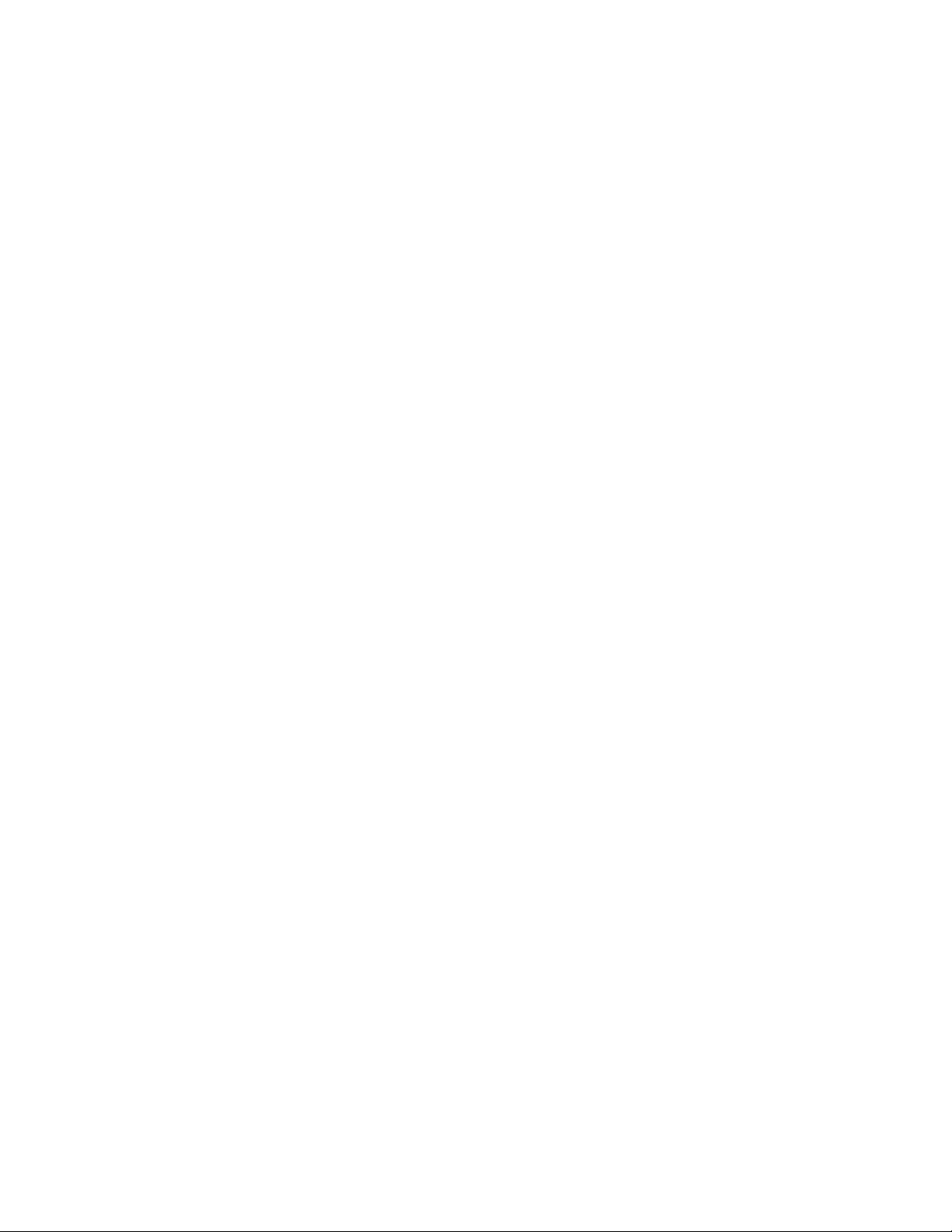
Remarque:Avantd'utilisercedocumentetleproduitassocié,prenezconnaissancedesinformations
suivantes:«Consignesdesécurité»àlapagevetAnnexeA«Remarques»àlapage129.
Quatrièmeédition(octobre2012)
©CopyrightLenovo2012.
REMARQUESURLESDROITSLIMITÉSETRESTREINTS:Silesdonnéesouleslogicielssontfournisconformémentà
uncontrat«GeneralServicesAdministration»(«GSA»),l'utilisation,lareproductionetladivulgationsontsoumisesaux
restrictionsstipuléesdanslecontratn°GS-35F-05925.
Page 3
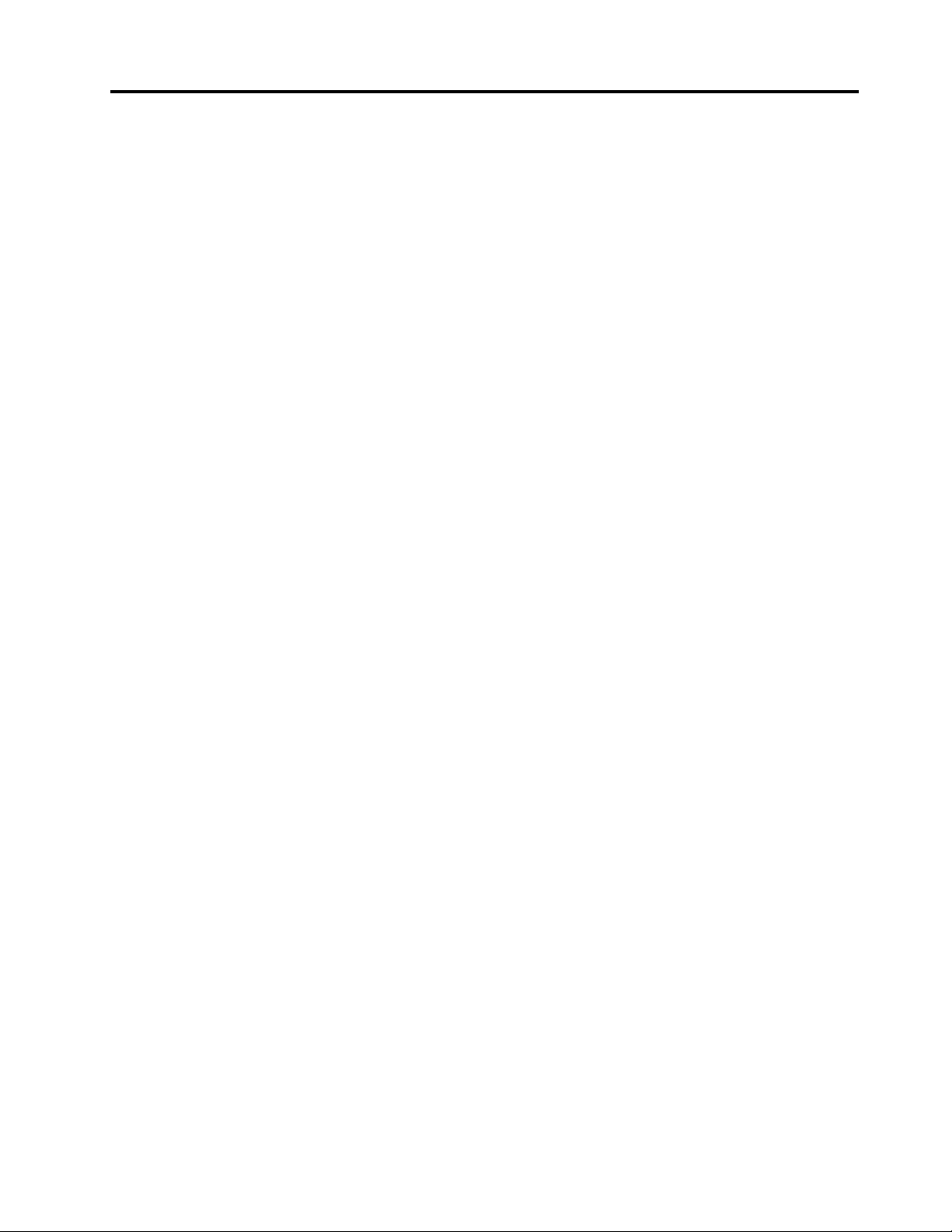
Tabledesmatières
Consignesdesécurité.........v
Maintenanceetmisesàniveau.........v
Protectionantistatique............vi
Cordonsetblocsd'alimentation.........vi
Prolongateursetdispositifsassociés......vii
Fichesetprises..............vii
Périphériquesexternes...........vii
Remarquegénéralesurlabatterie.......viii
Consignerelativeàlabatterierechargeable...viii
Chaleuretventilationdesproduits........ix
Environnementd'exploitation..........ix
Informationsrelativesaumodem........x
Conformitéauxnormesrelativesauxappareilsà
laser....................x
Instructionconcernantleblocd'alimentation....xi
Entretienetmaintenance............xi
Informationssupplémentairesimportantes.....xi
Chapitre1.Présentationduproduit...1
Fonctions..................1
Caractéristiques...............4
ProgrammesLenovo.............4
AccèsauxprogrammesLenovosous
Windows7...............4
AccèsauxprogrammesLenovosous
Windows8...............6
PrésentationdesprogrammesLenovo....6
Emplacements................8
Localisationdesconnecteurs,desboutons
decommandeetdesvoyantsàl'avantde
l'ordinateur...............9
Localisationdesconnecteursàl'arrièrede
l'ordinateur..............10
Localisationdescomposants.......12
Localisationdescomposantssurlacarte
mère.................13
Etiquetted'indicationdutypeetmodèlede
machine...............14
Chapitre2.Utilisationde
l'ordinateur..............15
Foireauxquestions.............15
Accèsaupanneaudecongurationsous
Windows8................15
Utilisationduclavier............16
Utilisationdestouchesderaccourci
Windows...............16
UtilisationduboutonbleuThinkVantage...16
Utilisationd'unlecteurd'empreintes
digitales...............16
Utilisationdelasourisàmolette........17
Réglagedelafonctionaudio.........17
Aproposdelafonctionaudiodel'ordinateur.17
Réglageduvolumeàpartirdubureau....17
RéglageduvolumeàpartirduPanneaude
conguration.............18
UtilisationdeCDetdeDVD.........18
ManipulationetstockagedesCDetdes
DVD.................19
Lectured'unCDoud'unDVD.......19
Enregistrementd'unCDoud'unDVD....19
Chapitre3.Vousetvotreordinateur.21
Accessibilitéetconfort...........21
Organisationdel'espacedetravail.....21
Confort................21
Reetsetéclairage...........22
Circulationdel'air...........22
Prisesélectriquesetlongueurdescâbles..22
Enregistrementdevotreordinateur.......23
Précautionsàprendreenvoyage.......23
Sélecteurdetension..........23
Cordonsd'alimentation.........24
Chapitre4.Sécurité..........25
Dispositifsdesécurité............25
Installationd'unverrouaveccâbleintégré....26
Utilisationdemotsdepasse.........26
MotsdepasseBIOS..........26
MotsdepasseWindows.........27
Congurationdulecteurd'empreintesdigitales..27
Pare-feux:utilisationetdénition.......27
Protectiondesdonnéescontrelesvirus.....28
Chapitre5.Installationou
remplacementdematériel......29
Manipulationdescomposantssensiblesà
l'électricitéstatique.............29
Installationouremplacementdematériel....29
Installationd'optionsexternes.......29
Installationouretraitdusoclevertical....30
Installationouretraitdusupportdemontage
VESA................31
Retraitducarterdel'ordinateur......34
Installationouremplacementd'unmodulede
mémoire...............35
©CopyrightLenovo2012
i
Page 4
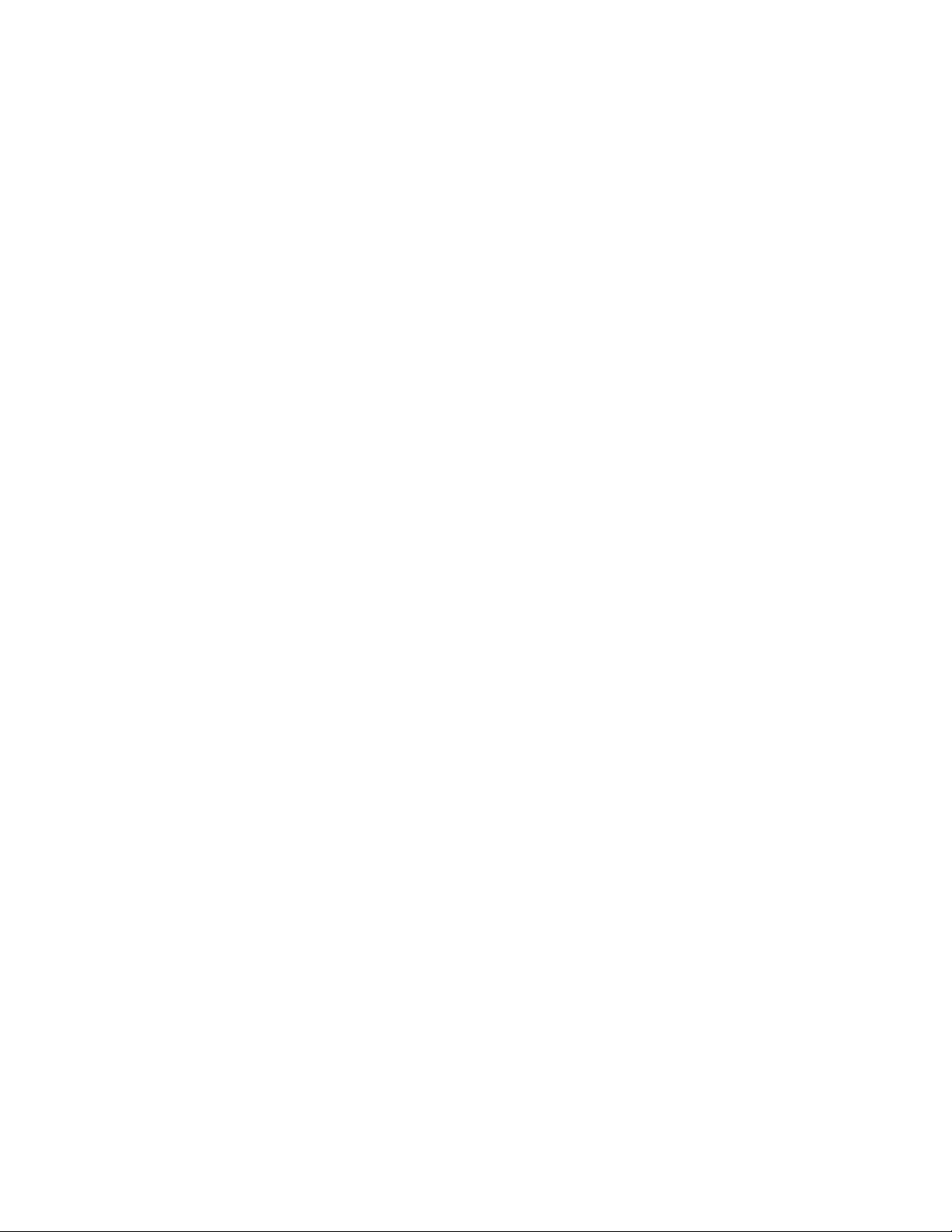
Remplacementdel'unitédedisqueoptique.37
Remplacementdel'unitédedisquedur
secondaire..............42
Remplacementdelapile.........48
Remplacementdublocd'alimentation...49
Remplacementdusystèmederetenuedu
blocd'alimentation...........51
Remplacementdelacartedel'interrupteur
d'alimentation.............53
Remplacementdudissipateurthermique..56
Remplacementdumicroprocesseur....59
Remplacementdusystèmederetenuede
l'unitédedisquedur..........61
RemplacementdumoduledecarteWiFi...65
Installationouretraitdel'antenneWiFi
arrière................67
InstallationouretraitdesdeuxantennesWiFi
arrière................69
Remplacementdublocdeventilation....71
Remplacementduhaut-parleurinterne...74
Remplacementduclavieroudelasouris..76
Finduremplacementdecomposants....77
Chapitre6.Informationsrelativesàla
récupération..............81
Informationsrelativesàlarécupérationsous
Windows7................81
Créationetutilisationd'unsupportde
récupération..............81
Exécutiond'opérationsdesauvegardeetde
récupération..............82
Utilisationdel'espacedetravailRescueand
Recovery...............83
Créationetutilisationd'unsupportde
récupérationd'urgence.........84
Réinstallationd'applicationsetdepilotesde
périphériquepréinstallés.........85
Réinstallationdelogiciels.........86
Réinstallationdepilotesdepériphérique...87
Résolutiondesincidentsderécupération..87
Informationsrelativesàlarécupérationsous
Windows8................87
Chapitre7.UtilisationdeSetup
Utility.................89
DémarragedeSetupUtility..........89
Afchageetmodicationdeparamètres....89
Utilisationdemotsdepasse.........89
Remarquesconcernantlesmotsdepasse..90
Power-OnPassword..........90
AdministratorPassword.........90
HardDiskPassword...........90
Dénition,modicationetsuppressiond'un
motdepasse.............91
Effacementdesmotsdepasseperdusou
oubliés(àl'aideducavalierCMOS).....91
Activationoudésactivationd'uneunité.....91
Sélectiond'uneunitéd'amorçage.......92
Sélectiond'uneunitéd'amorçage
temporaire..............92
Sélectionoumodicationdelaséquence
d'amorçage..............92
ActivationdumodedeconformitéErP.....92
Sortiedel'utilitairedeconguration......93
Chapitre8.Miseàjourdes
programmessystème.........95
Utilisationdeprogrammessystème......95
MiseàjourduBIOS(ashage)àpartird'un
disque..................95
Miseàjour(ashage)duBIOSàpartirdevotre
systèmed'exploitation...........96
Récupérationsuiteàl'échecdelamiseàjourdes
programmesPOST/BIOS..........96
Chapitre9.Préventiondesincidents
....................99
Maintiendevotreordinateuràjour......99
Obtentiondesdernierspilotesdepériphérique
pourvotreordinateur..........99
Miseàjourdusystèmed'exploitation....99
UtilisationdeSystemUpdate.......100
Entretienetmaintenance...........100
Précautionsélémentaires.........100
Nettoyagedel'ordinateur.........101
Règlesàrespecterpourunebonne
maintenance..............102
Déplacementdel'ordinateur.........102
Chapitre10.Dépannageet
diagnostics.............105
Résolutiondesincidentsdebase.......105
Procédurededépannage..........106
Identicationetrésolutiondesincidents.....106
Incidentsliésauxdispositifsaudio.....107
IncidentsliésauxCD..........108
IncidentsliésauportDVD........109
Incidentsintermittents..........111
Incidentsliésauclavier,àlasourisouàun
périphériquedepointage.........111
Incidentsliésàl'écran..........113
Incidentsliésàl'utilisationenréseau....115
Incidentsliésauxdispositifsenoption...117
Incidentsliésauxperformancesetau
verrouillage..............118
Incidentsliésàl'imprimante........120
Incidentsliésauportsérie........121
iiGuided'utilisationThinkCentre
Page 5
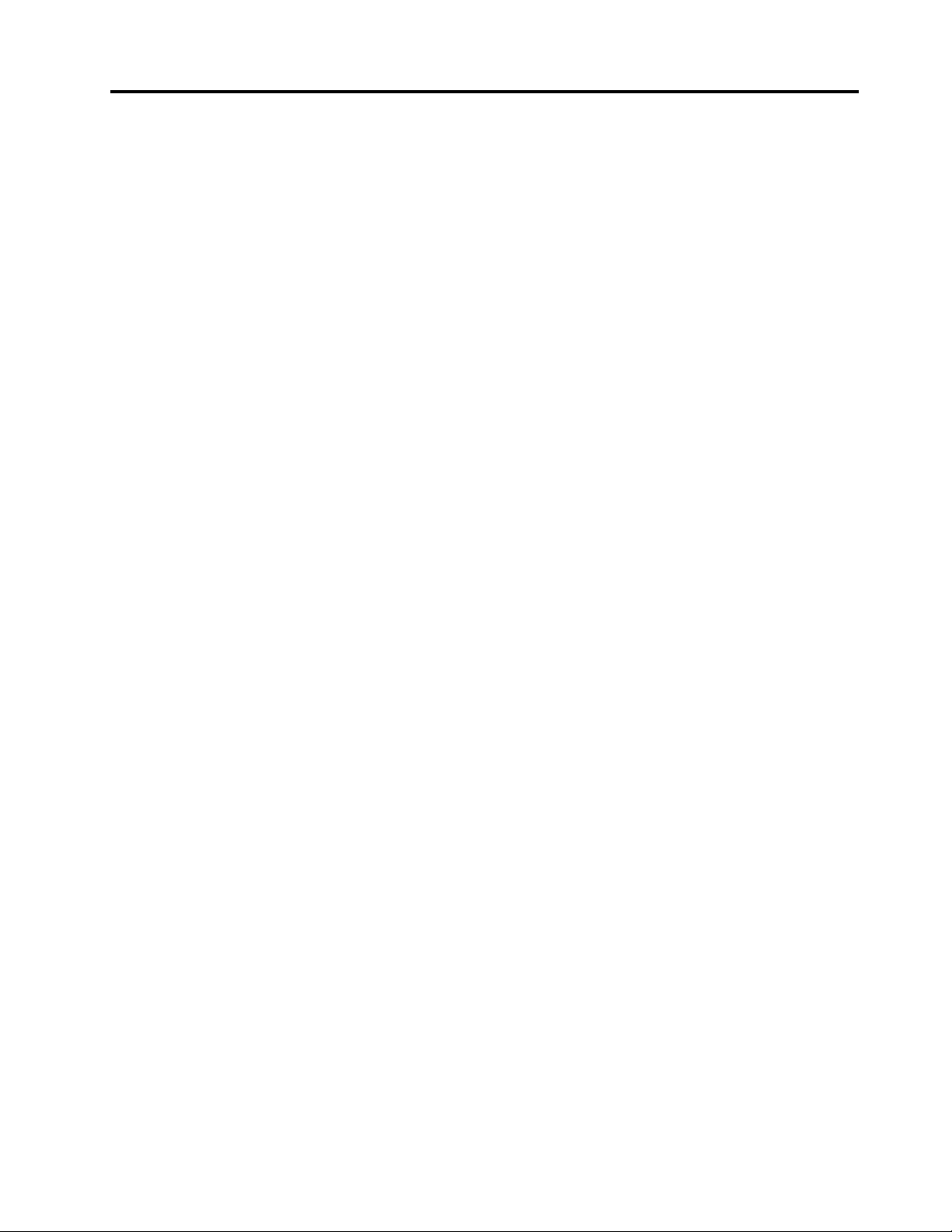
Incidentslogiciels............121
IncidentsliésauportUSB........122
LenovoSolutionCenter...........122
Chapitre11.Assistancetechnique.125
Sourcesd'informations...........125
LenovoThinkVantageTools........125
LenovoWelcome............125
Aideetsupport.............125
Sécuritéetgarantie...........125
SiteWebLenovo............125
SiteWebdusupportLenovo.......126
Aideetsupport..............126
Utilisationdeladocumentationetdu
programmedediagnostic........126
Obtenirdesservicespartéléphone.....126
Utilisationd'autresservices........127
Achatdeservicessupplémentaires.....128
AnnexeA.Remarques........129
Marques.................130
AnnexeB.Informations
réglementaires...........131
Avisdeclassicationpourl'exportation.....131
Avissurlesémissionsélectroniques......131
DéclarationdeconformitédelaFederal
CommunicationsCommission(FCC)
[Etats-Unis]..............131
Informationssupplémentairesconcernantla
réglementation...............133
AnnexeC.Déclarationsrelativesau
recyclageetauxDEEE.......135
InformationsDEEEimportantes........135
Informationssurlerecyclage.........135
InformationssurlerecyclagepourleBrésil...136
Informationssurlerecyclagedespilesetbatteries
pourT aïwan................137
Informationssurlerecyclagedespilesetbatteries
pourl'Unioneuropéenne...........137
AnnexeD.DirectiveRoHS
(RestrictionofHazardous
Substances).............139
DirectiveRoHSpourlaChine.........139
DirectiveRoHSpourlaTurquie........139
DirectiveRoHSpourl'Ukraine.........139
DirectiveRoHSpourl'Inde..........140
AnnexeE.Informationssurles
modèlesENERGYSTAR......141
Index.................143
©CopyrightLenovo2012
iii
Page 6
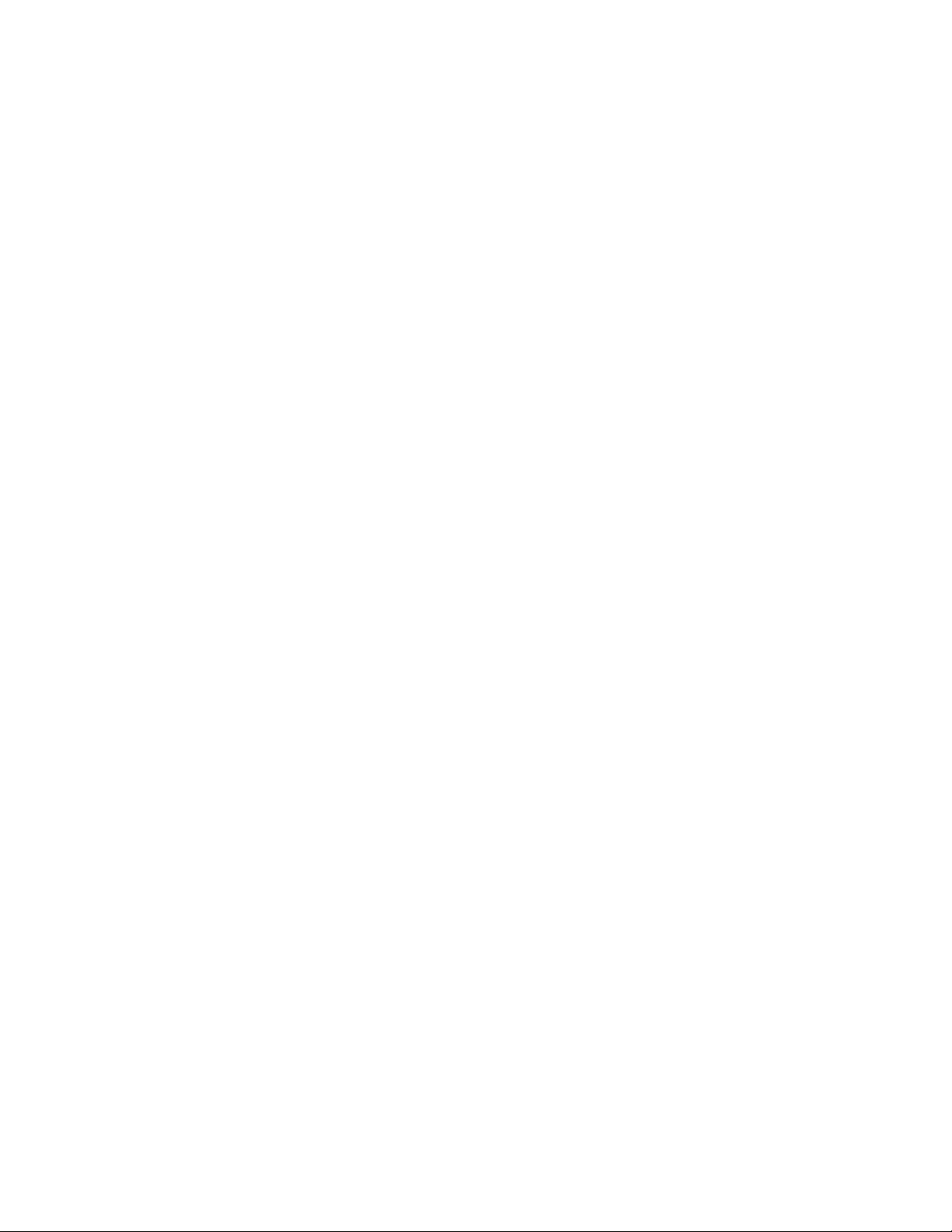
ivGuided'utilisationThinkCentre
Page 7
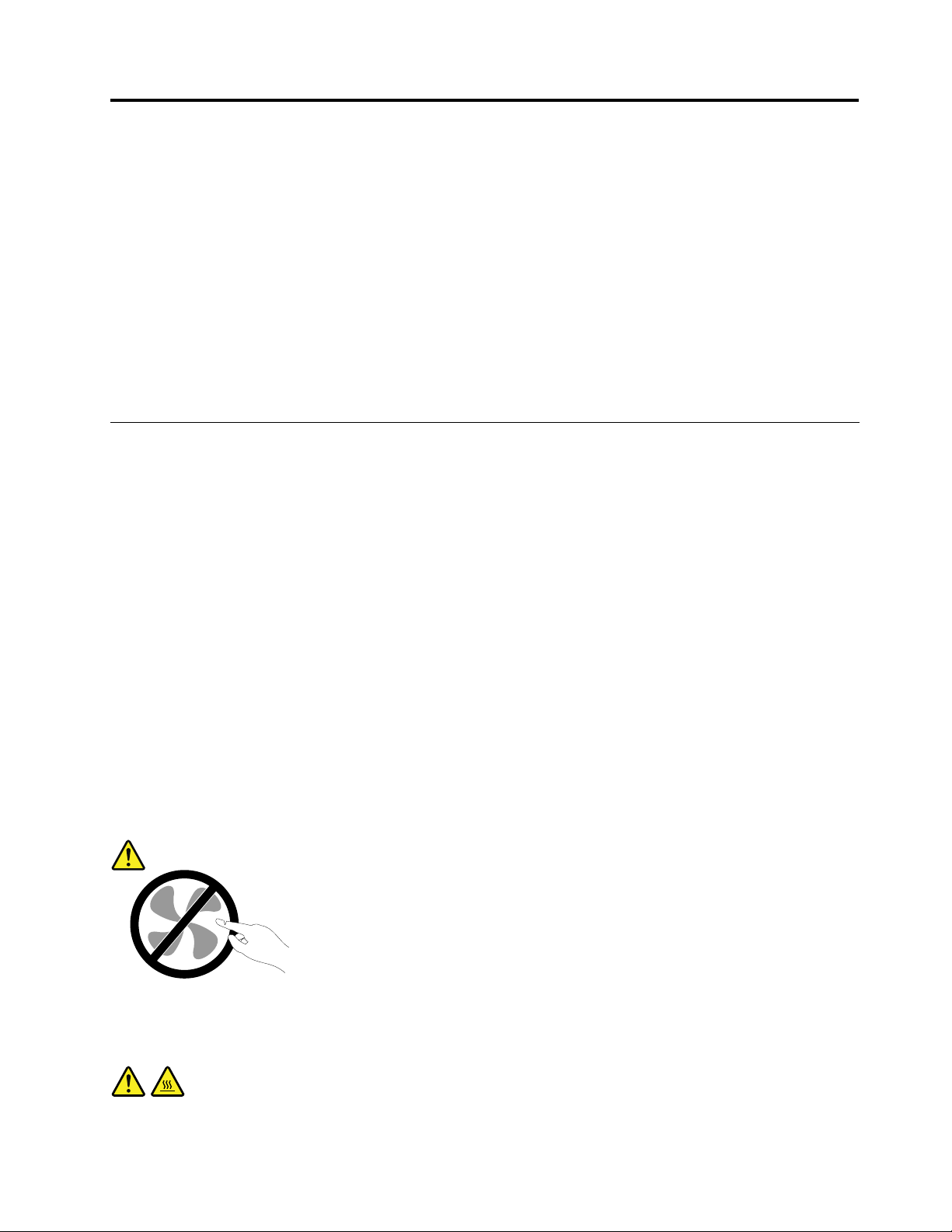
Consignesdesécurité
ATTENTION:
Avantd'utiliserleprésentmanuel,prenezconnaissancedetouteslesinformationsrelativesàla
sécuritédeceproduit.Consultezlesinstructionsfourniesdanscettesectionainsiquelesconsignes
desécuritédesdocumentsConsignesdesécurité,DéclarationdegarantieetGuidedecongurationlivrés
avecceproduit.Cesinformationsdesécuritépermettentderéduirelesrisquesdedommages
corporelsetdedommagesliésauproduit.
Sivousn'avezpluslesdocumentsConsignesdesécurité,DéclarationdegarantieetGuidedeconguration,
vouspouvezenobtenirunexemplaireauformatPDFsurlesitedesupportWebLenovo
http://www.lenovo.com/support.VoustrouverezégalementsurcesitelesdocumentsConsignesde
sécurité,DéclarationdegarantieetGuidedecongurationainsiqueleprésentGuided'utilisationdans
d'autreslangues.
®
àl'adresse
Maintenanceetmisesàniveau
Netentezpasderéparerunproduitvous-même,àmoinsd'yavoirétéinvitéparlecentredesupportoula
documentation.Faitesuniquementappelàunprestatairedeservicesayantreçul'agrémentpourréparerce
produitenparticulier.
Remarque:Certainscomposantsdel'ordinateurpeuventêtremisàniveauouremplacésparleclient.Les
misesàniveausontgénéralementappeléesdesoptions.Lescomposantsderechangedontl'installation
parleclientestapprouvéesontappelésdesunitésremplaçablesparleclient,ouCRU.Lenovofournit
unedocumentationquicontientdesinstructionsindiquantdansquelscasleclientpeutinstallerdes
optionsouremplacerdesCRU.Vousdevezsuivrescrupuleusementtouteslesinstructionslorsquevous
installezouremplacezdescomposants.L'étathorstensiond'unindicateurd'alimentationnesigniepas
obligatoirementquelesniveauxdetensionàl'intérieurd'unproduitsonttousàzéro.Avantderetirer
lecouvercled'unproduitéquipéd'uncordond'alimentation,vérieztoujoursqu'ilesthorstensionet
débranchédetoutesourced'alimentation.Pourplusd'informationssurlesCRU,reportez-vousàlasection
Chapitre5«Installationouremplacementdematériel»àlapage29.Sivousavezdesquestionsoudes
doutes,adressez-vousaucentredesupport.
Bienqu'iln'yaitplusdepièceenmouvementdansvotreordinateurunefoislecordond'alimentation
débranché,lesavertissementssuivantssontrequispourvotresécurité.
ATTENTION:
Composantsamoviblesdangereux.N’approchezpasvosdoigtsoutouteautrepartieducorpsde
l’appareil.
ATTENTION:
©CopyrightLenovo2012
v
Page 8
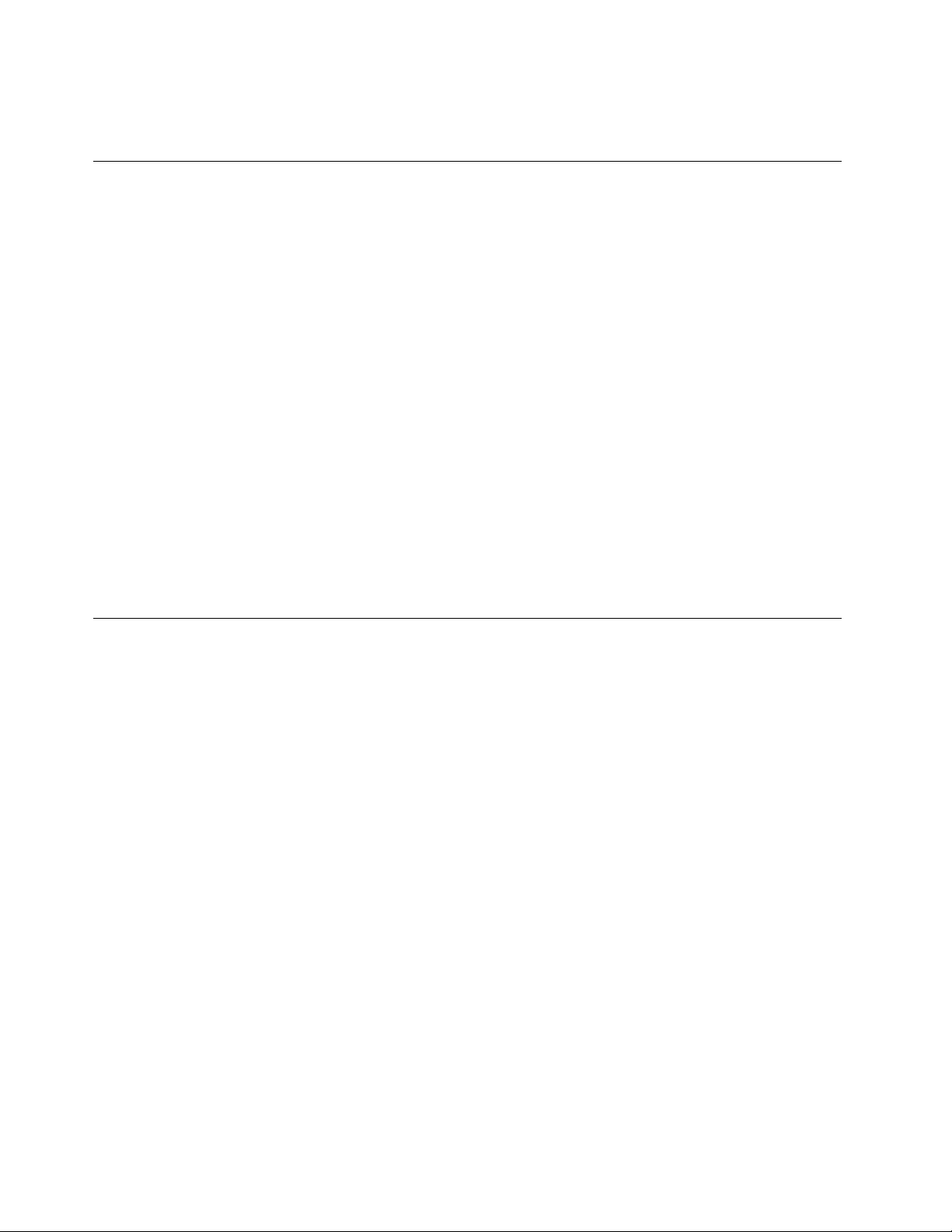
Avantderemplaceruneunitéremplaçableparl'utilisateur,mettezl'ordinateurhorstensionet
patientez3à5minutespourpermettrelerefroidissementdelamachine,avantd'ouvrirlecarter.
Protectionantistatique
Sil'électricitéstatiqueestinoffensivepourvotresanté,ellerisqueenrevanchedecauserdesdommages
importantsauxcomposantsetoptionsdevotreordinateur.Unemanipulationincorrectedecomposants
sensiblesàl'électricitéstatiquerisquedecauserdelesendommager.Lorsquevousdéballezuneoptionou
uneCRU,n'ouvrezpasl'emballageantistatiquequicontientlecomposantavantquelesinstructionsne
vousdemandentdel'installer.
LorsquevousmanipulezdesoptionsoudesCRU,ouquevousréalisezdesinterventionsàl'intérieurde
l'ordinateur,prenezlesprécautionssuivantesand'éviterlesdommagesliésàl'électricitéstatique:
•Limitezvosmouvements,Vosmouvementspourraientgénérerdel'électricitéstatiqueautourdevous.
•Manipuleztoujourslescomposantsavecprécaution.Manipulezlescartes,modulesmémoireetautres
cartesàcircuitsimprimésenlestenantparlesbords.Netouchezjamaisdirectementdescircuits.
•Empêcheztouteautrepersonnedetoucherlescomposants.
•LorsquevousinstallezuneoptionouuneCRUsensibleàl'électricitéstatique,mettezl'emballage
antistatiqueducomposantencontactaveclecarterd'unlogementd'extensionenmétaloutouteautre
surfacemétalliquenonpeintedel'ordinateurpendantaumoinsdeuxsecondes.Celapermetdedissiper
l'électricitéstatiqueprésentedansl'emballageetvotrecorps.
•Lorsquecelaestpossible,retirezlecomposantdesonemballageantistatiqueauderniermomentet
installez-lesansleposer.Sinon,posez-lesursonemballageantistatique,surunesurfaceplaneetlisse.
•Nemettezpaslecomposantencontactaveclecarterdel'ordinateuroutouteautresurfacemétallique.
Cordonsetblocsd'alimentation
N'utilisezquelescordonsetlesblocsd'alimentationfournisparlefabricantduproduit.
Lescordonsd'alimentationdoiventêtreconformesauxnormesdesécurité.EnAllemagne,ilsdoiventêtre
detypeH05VV-F,3G,0,75mm
appropriésdoiventêtreutilisés.
N'enroulezjamaisuncordond'alimentationautourdublocd'alimentationoudetoutautreobjet.Une
tellecontrainterisqued'eflocher,dessureroudeplisserlecordon.Celapeutreprésenterundanger
pourlasécurité.
Disposezlescordonsd'alimentationdemanièreàcequ'ilsnesoientpaspiétinés,nicoincés.
Evitezd'exposerlecordonetlesboîtiersd'alimentationàdesliquides.Ainsi,nelaissezpaslecordon
ouleblocd'alimentationàproximitéd'éviers,debassines,detoilettesousurdessolsnettoyésavec
desdétergentsliquides.Lesliquidesrisquentdeprovoquerdescourt-circuits,surtoutsilecordonou
leblocd'alimentationaétésoumisàdescontraintesrésultantd'unemauvaiseutilisation.Lesliquides
peuventégalemententraînerunecorrosionprogressivedesterminaisonsducordond'alimentationoudes
connecteurssusceptibledeprovoquerunesurchauffe.
Brancheztoujourslescordonsd'alimentationetlescâblesd'interfacedanslebonordreetassurez-vousque
tousleursconnecteurssontbienenfoncésetxésdanslesprises.
N'utilisezpasdeblocd'alimentationprésentantdessignesdecorrosionsurlesbrochesd'entréesecteur
oudessignesdesurchauffe(déformationduplastique,parexemple)surl'entréesecteurouàtoutautre
endroitducordond'alimentation.
2
oudesectionsupérieure.Pourlesautrespays,lestypesdecordons
viGuided'utilisationThinkCentre
Page 9
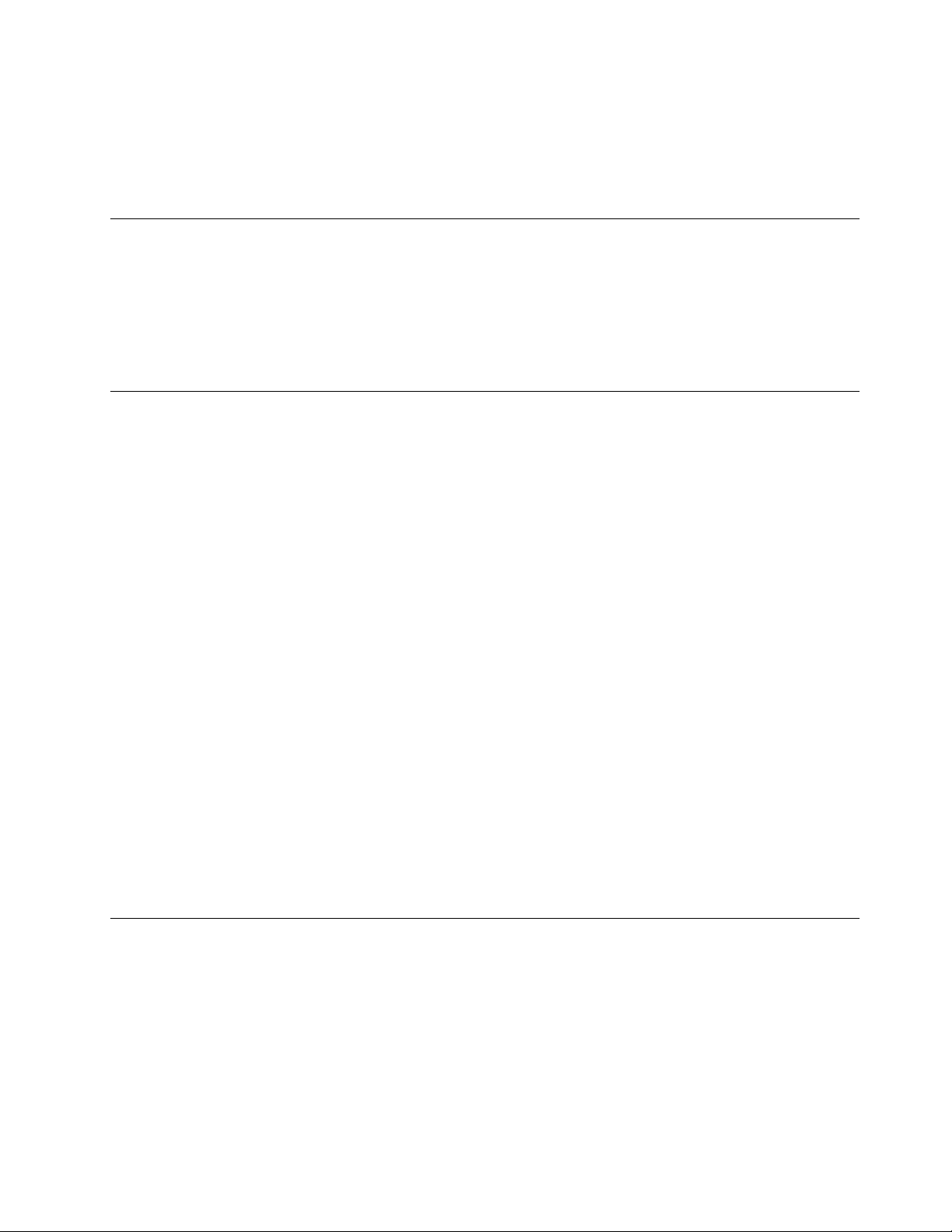
N'utilisezpasdecordonsd'alimentationsurlesquelslescontactsélectriquesàl'uneoul'autredes
extrémitésprésententdessignesdecorrosionoudesurchauffe,ouquisemblentêtreendommagés.
Pourempêchertoutesurchauffe,necouvrezpasleboîtierd'alimentationavecvêtementoud'autresobjets
lorsquecelui-ciestbranchésurunepriseélectrique.
Prolongateursetdispositifsassociés
Assurez-vousquelesprolongateurs,lesdispositifsdeprotectioncontrelessurtensions,lesblocs
d'alimentationdesecoursetlesmultiprisesquevousutilisezontdescaractéristiquesdetension
correspondantauxbesoinsélectriquesduproduit.Nesurchargezjamaiscesdispositifs.Sivousutilisezdes
multiprises,lachargenedoitpasdépasserlatensiond'entrée.Adressez-vousàunélectricienpourplusde
détailsousivousavezdesquestionsconcernantleschargesdecourant,lesbesoinsenalimentationet
lestensionsd'entrée.
Fichesetprises
Siuneprisedecourantdestinéeaumatérieldevotreordinateursembleêtreendommagéeoucorrodée,ne
l'utilisezpasetattendezqu'ellesoitremplacéeparunélectricienqualié.
Netordezpasounemodiezpasunecheélectrique.Siunecheestendommagée,prenezcontactavec
lefabricantpourlaremplacer.
Nepartagezpasunepriseélectriqueavecd'autresappareilsdomestiquesouprofessionnelsconsommant
unegrandequantitéd'électricité,carunetensioninstablerisqueraitd'endommagervotreordinateur,vos
donnéesoulespériphériquesconnectés.
Certainsproduitssontéquipésd'unecheàtroisbroches.Cetteches'adapteuniquementàuneprise
decourantmiseàlaterre.Ils'agitd'undispositifdesécurité.Neledésactivezpasententantd'insérerla
chedansuneprisenonreliéeàlaterre.Sivousnepouvezpasenfoncerlachedanslaprise,demandez
àunélectriciendevousfournirunadaptateurdepriseapprouvéouderemplacerlapriseparuneautre
priseprenantenchargecedispositifdesécurité.Nesurchargezjamaisuneprisedecourant.Lacharge
totaledusystèmenedoitpasdépasser80pourcentdelatensionducircuitdedérivation.Adressez-vous
àunélectricienpourplusdedétailsousivousavezdesquestionsconcernantleschargesdecourantet
lestensionsdescircuitsdedérivation.
Assurez-vousquelaprisedecourantutiliséeestcorrectementcâblée,facilementaccessibleetplacéeà
proximitédumatériel.Netendezpascomplètementlescordonsd'alimentationpourévitertoutecontrainte.
Assurez-vousquelapriseélectriquedélivreunetensionetuncourantadaptésauproduitquevousinstallez.
Branchezetdébranchezavecprécautionlematérieldelaprisedecourant.
Périphériquesexternes
NebranchezounedébranchezpasdecâblesdepériphériqueexterneautresquedescâblesUSB(Universal
SerialBus)et1394quandl'ordinateurestsoustension,carvousrisqueriezdel'endommager.And'éviter
d'endommagerlespériphériquesconnectés,patientezaumoinscinqsecondesaprèslamisehorstension
del'ordinateurpourdébrancherlespériphériquesexternes.
©CopyrightLenovo2012
vii
Page 10
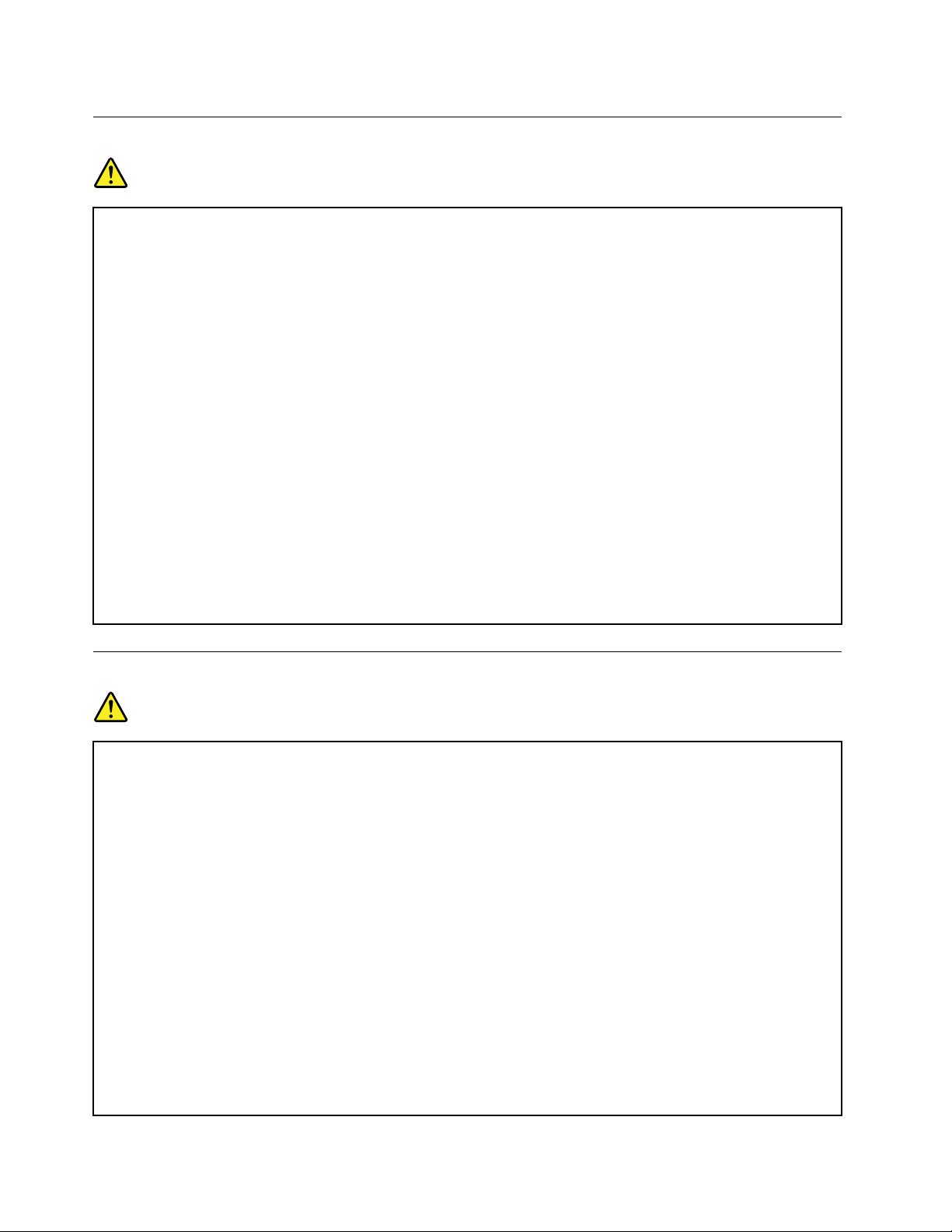
Remarquegénéralesurlabatterie
DANGER
LesordinateurspersonnelsfabriquésparLenovopeuventcontenirunebatterieàpilecellulaireet
unblocdebatteriesrechargeables.LacompatibilitédespilesfourniesparLenovoenvued'être
utiliséesavecvotreproduitaététestée.Cespilesdoiventêtreuniquementremplacéespardes
composantsagréés.
Netentezjamaisd'ouvrirouderéparerunepileouunebatterie.Nebroyezpas,nepercezpaset
n'incinérezpaslespilesoulesbatteriesetneprovoquezpasdecourt-circuitsurlescontactsen
métal.N'exposezpaslapileoulabatterieàl'eauouàtoutautreliquide.Rechargezuniquement
leblocdepilesenvousconformantstrictementauxinstructionsfourniesdansladocumentation
duproduit.
Unmauvaistraitementouunemauvaiseutilisationrisqued'entraînerunesurchauffedelapile
pouvantsetraduireparune«émission»degazoudeammesémanantdublocdepilesoudela
pilecellulaire.Sivotrepileoubatterieestendommagéeouquevousremarquezdesdéchargesen
provenancedecelle-cioul'accumulationdesubstancesétrangèressursescomposantsenplomb,
arrêtezdel'utiliseretprocurez-vousunepileouunebatteriederechangeauprèsdufabricant.
Lespilesoulesbatteriespeuventsedégraderlorsqu'ellesrestentinutiliséespendantunlong
moment.Lefaitdelaissercertainesbatteriesrechargeables(tellesquelesbatteriesaulithium-ion)
déchargéesetinutiliséespendantunepériodeprolongéepeutaccroîtrelesrisquesdecourt-circuit
delabatterie,réduiresaduréedevieetmettreendangerlasécurité.Nelaissezpasdespilesou
batteriesaulithium-ionrechargeablessedéchargercomplètementetnelesrangezpasdéchargées.
Consignerelativeàlabatterierechargeable
DANGER
Netentezpasdedémonternidemodierleblocdebatteries.Uneexplosionouunefuitedeliquide
pourraitenrésulter.T outblocdebatteriesautrequeceluispéciéparLenovoouquiaétédémonté
oumodién'estpascouvertparlagarantie.
Sileblocdebatteriesrechargeablesn'estpascorrectementplacé,ilexisteunrisqued'explosion.
Leblocdebatteriescontient,enpetitequantité,dessubstancestoxiques.Pourévitertoutrisque
deblessure:
•NelaremplacezqueparunebatteriedutyperecommandéparLenovo.
•T enezlabatterieéloignéedufeu.
•Eviteztoutcontactdelabatterieavecl'eau.
•Netentezpasdeladémonter.
•Nelamettezpasencourt-circuit.
•Gardez-lehorsdeportéedesenfants.
•Nelefaitespastomber.
Nejetezpasleblocdebatteriesàlapoubelle.Respectezlaréglementationenvigueurpoursa
miseaurebut.
viiiGuided'utilisationThinkCentre
Page 11
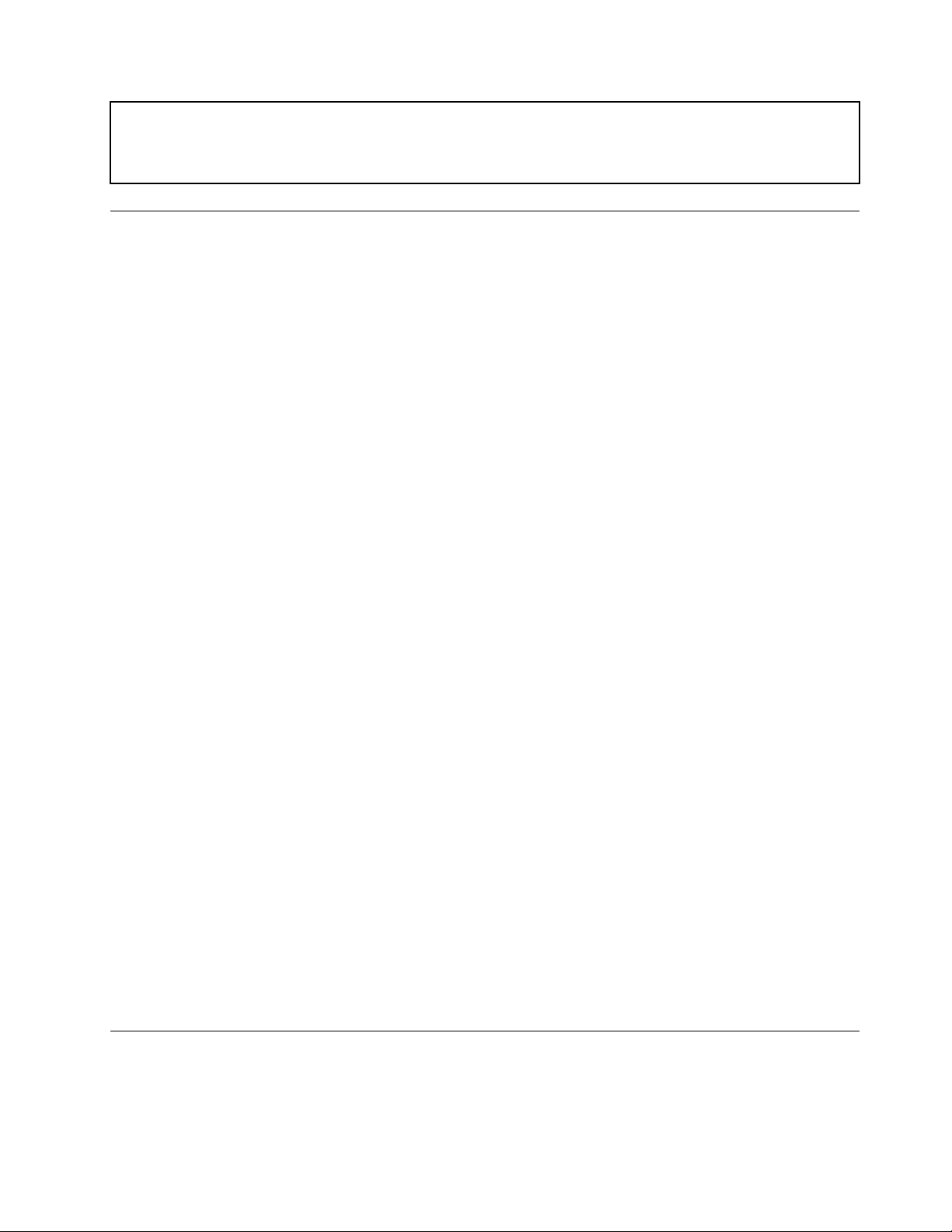
Leblocdebatteriesdoitêtrestockéàtempératureambiante,àunniveaudechargecomprisentre
30et50%desacapacitémaximale.Ilestconseilléderechargerlabatterieenvironunefois
paranpouréviterqu'ellenesedéchargetrop.
Chaleuretventilationdesproduits
Lesordinateurs,lesboîtiersd'alimentationetdenombreuxaccessoiresdégagentdelachaleurlorsqu'ils
sontsoustensionetquelespilesoubatteriessontencharge.Respecteztoujourscesprécautionsdebase:
•Nelaissezpasl'ordinateur,leboîtierd'alimentationoulesaccessoiresencontactprolongéavecvos
genouxouavecunepartiequelconquedevotrecorpslorsquecesproduitssontenfonctionnement
ouquelabatterieestencoursdechargement.L'ordinateur,leblocd'alimentationetdenombreux
accessoiresdégagentdelachaleurlorsqu'ilsfonctionnement.Uncontactprolongéavecvotrepeau
peutprovoquerdeslésions,voiredesbrûlures.
•Nemettezpaslapileenchargeetnemettezpassoustensionl'ordinateur,leblocd'alimentationoules
accessoiresàproximitédematériauxinammablesoudansunenvironnementprésentantdesrisques
d'explosion.
•Votreproduitestéquipéd'ouverturesdeventilation,deventilateursetdedissipateursthermiquesàdes
nsdesécurité,deconfortetdeabilitédefonctionnement.Vousrisquezdebloquercesdispositifs
parinadvertancesivousplacezleproduitsurunlit,uncanapé,untapisoutouteautresurfacesouple.
Vousnedevezjamaisbloquer,couvriroudésactivercesdispositifs.
Vousdevezinspectervotreordinateuraumoinsunefoispartrimestrepourvérierquedelapoussièrene
s'estpasaccumulée.Avantdeprocéderàcetteopération,mettezl'ordinateurhorstensionetdébranchez-le.
Vouspouvezensuiteretirerlapoussièrequisetrouvedanslesventilateursoulestrousdupanneaufrontal.Si
vousremarquezquedelapoussières'estaccumuléeàl'extérieur,vousdevezégalementexamineretretirerla
poussièresetrouvantàl'intérieurdel'ordinateur,notammentdanslesventilateurs(dudissipateurthermique,
dublocd'alimentationetdel'ordinateur).Avantderetirerlecarter,metteztoujoursl'ordinateurhorstension
etdébranchez-le.Ilestrecommandéd'éviterd'utiliserl'ordinateuràmoinsde50centimètresd'unlieude
passageimportant.Sivousnepouvezpasfaireautrement,inspectezetnettoyezl'ordinateurplussouvent.
Respecteztoujourslesprécautionssuivantespourassurervotresécuritéetdesperformancesoptimalesde
votreordinateur:
•Lorsquel'ordinateurestbranché,neretirezjamaislecarter.
•Vériezrégulièrementl'extérieurdel'ordinateurpourrechercherleséventuellesaccumulationsde
poussière.
•Retirezlapoussièrequisetrouvedanslesventilateursoulesoricesdupanneaufrontal.Sivous
travaillezdansunenvironnementpoussiéreuxouprèsd'unlieudepassageimportant,nettoyezplus
souventvotreordinateur.
•Neréduisezpasetnebloquezpaslesouverturesdeventilation.
•And'évitertoutrisquedesurchauffe,n'installezetn'utilisezpasl'ordinateurdansunmeuble.
•Latempératuredel'aircirculantdansl'ordinateurnedoitpasdépasser35°C.
•N'installezpasdedispositifdeltrationdel'air.Celarisqueraitd'entraînerdesdéfaillancesauniveaudu
systèmederefroidissement.
Environnementd'exploitation
L'environnementoptimaldanslequelutiliservotreordinateurestunetempératurecompriseentre10et
35°Cetuntauxd'humiditécomprisentre35%et80%.Sivotreordinateuraétéstockéoutransporté
àdestempératuresinférieuresà10°C,laissez-lereprendreprogressivementlatempératureoptimalede
©CopyrightLenovo2012
ix
Page 12
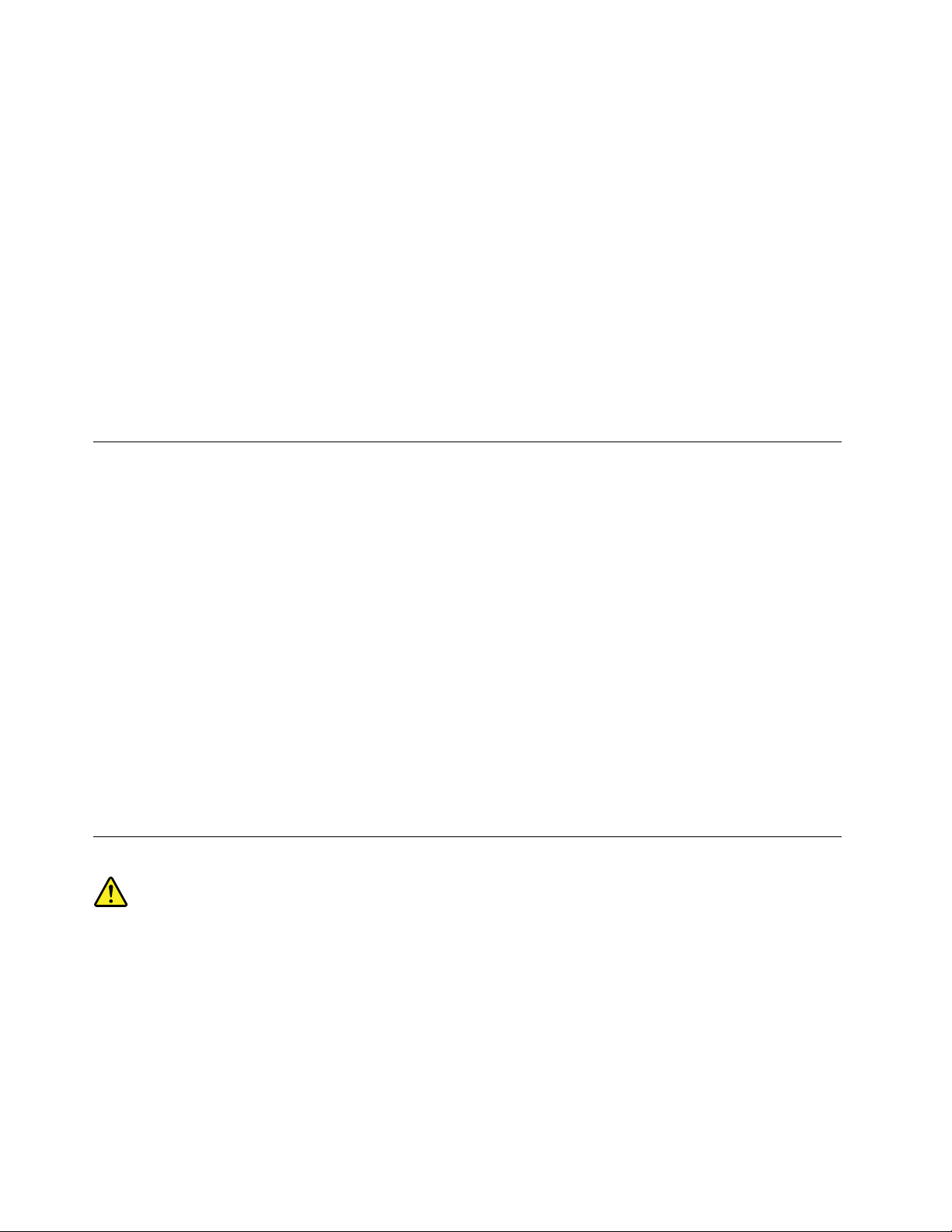
10à35°Cavantdel'utiliser.Celapeutdurerdeuxheuresdansdesconditionsextrêmes.Sivousne
laissezpasvotreordinateurreprendreunetempératuredefonctionnementoptimaleavantdel'utiliser,vous
risquezdeprovoquerdesdommagesirréparables.
Sipossible,placezvotreordinateurdansunendroitcorrectementventiléetsecetévitezdel'exposer
directementausoleil.
Tenezlesappareilsélectriquestelsquelesventilateurs,radios,haut-parleurs,climatiseursetfours
micro-ondesàl'écartdevotreordinateur,carlespuissantschampsmagnétiquesqu'ilsgénèrentrisqueraient
d'endommagerl'écranetlesdonnéesstockéessurl'unitédedisquedur.
Neposezpasdeboissonssurouàcôtédel'ordinateuroud'autrespériphériquesconnectés.Le
renversementdeliquidessuroudansl'ordinateurouunpériphériqueconnectérisqueraitdeprovoquer
uncourt-circuitoud'autresdommages.
Nemangezpasounefumezpasau-dessusdevotreclavier.Leschutesdeparticulesdansvotreclavier
risqueraientdeprovoquerdesdommages.
Informationsrelativesaumodem
ATTENTION:
Pourréduirelesrisquesd'incendie,utilisezuniquementdescordonsdelignedetélécommunication
n°26oudediamètresupérieur(parexemple,24AWG)répertoriéspar(UL)(UnderwritersLaboratories)
oucertiésparl'organismeCSA(CanadianStandardsAssociation).
Lorsdel'utilisationdevotrematérieltéléphonique,ilestimportantderespecterlesconsignesci-aprèsan
deréduirelesrisquesd'incendie,d'électrocutionetd'autresblessures:
•N'installezjamaisdecordonstéléphoniquesdurantunorage.
•Lesprisestéléphoniquesnedoiventpasêtreinstalléesdansdesendroitshumides,exceptésilemodèlea
étéconçuàceteffet.
•Netouchezjamaisuncordontéléphoniqueouunterminalnonisoléavantquelaligneaitétédéconnectée
duréseautéléphonique.
•Soyeztoujoursprudentlorsquevousprocédezàl'installationouàlamodicationdelignestéléphoniques.
•Evitezdetéléphonerpendantunorage(saufsivousutilisezunmodèlesansl).Ilpeutexisterunrisque
dechocélectriqueàdistancedûauxéclairs.
•Encasdefuitedegaz,n'utilisezjamaisuntéléphonesituéàproximitédelafuite.
Conformitéauxnormesrelativesauxappareilsàlaser
ATTENTION:
Sidesproduitslaser(telsquedesunitésdeCD,desunitésdeDVD,desappareilsàbresoptiquesou
desémetteurs)sontinstallés,lisezlesinformationssuivantes:
•Neretirezpaslescarters.Enouvrantleproduitlaser,vousvousexposezaurayonnement
dangereuxdulaser.Aucunepiècedel'unitén'estréparable.
•Pourévitertoutrisqued'expositionaurayonnementlaser,respectezlesconsignesderéglageet
d'utilisationdescommandes,ainsiquelesprocéduresdécritesdansleprésentmanuel.
xGuided'utilisationThinkCentre
Page 13
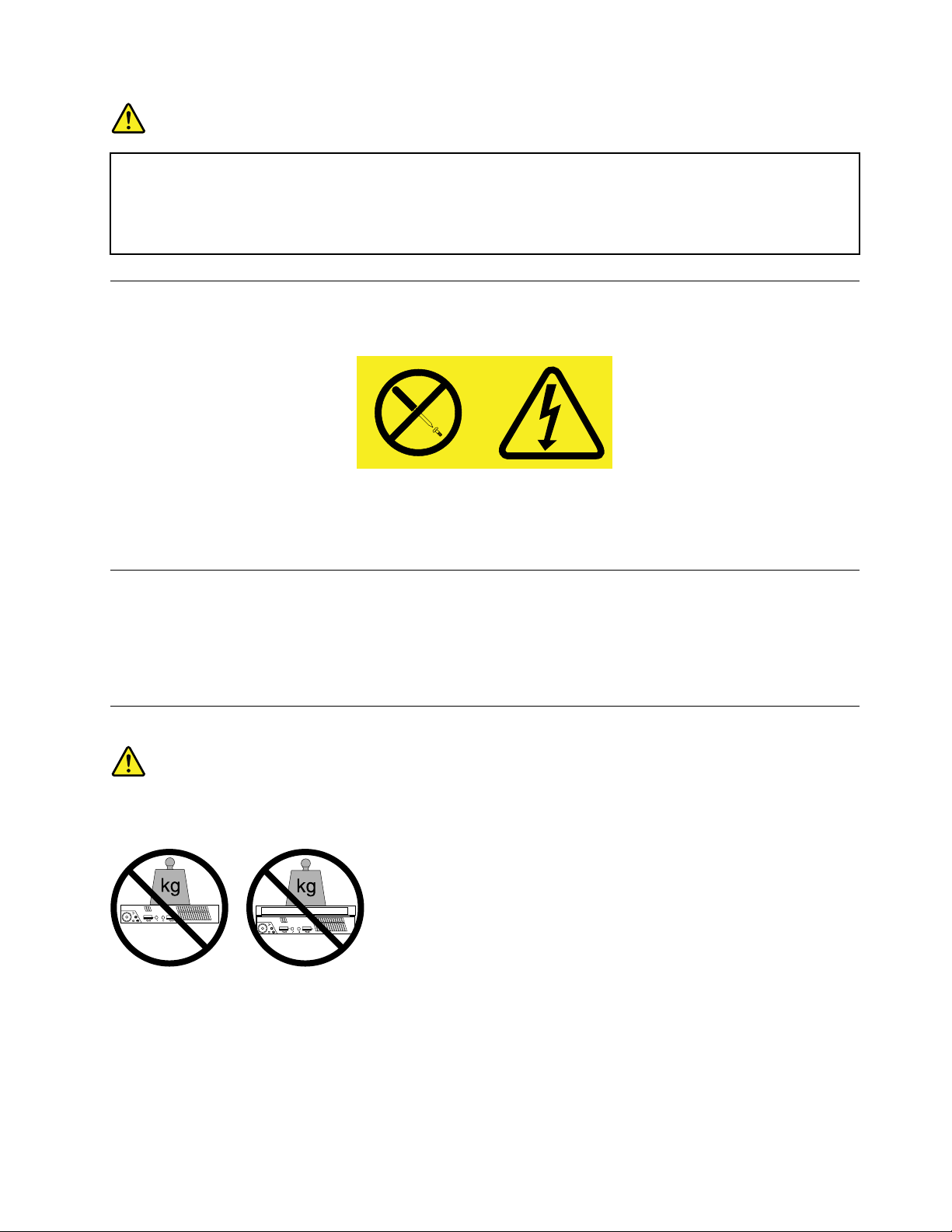
DANGER
Certainsproduitsàlasercontiennentunediodeàlaserintégréedeclasse3Aou3B.Prenez
connaissancedesinformationssuivantes.
Rayonnementlaserlorsquelasourisestdémontée.Eviteztouteexpositiondirecteaurayonlaser.
Evitezderegarderxementlefaisceauoudel'observeràl'aided'instrumentsoptiques.
Instructionconcernantleblocd'alimentation
Neretirezjamaislecached’unblocd’alimentationoud’unautrecomposantportantl’étiquettesuivante.
Lescomposantsportantcetteétiquettecontiennentunetension,uncourantélectriqueetdesniveaux
d’énergiedangereux.Aucunepiècenepeutêtreremplacéeàl’intérieurdecescomposants.Sivouspensez
qu’undecescomposantsprésenteunproblème,contactezuntechniciendemaintenance.
Entretienetmaintenance
Nettoyezrégulièrementvotreordinateuretvotreespacedetravail.Eteignezvotreordinateur,puis
débranchezlecordond'alimentationavantdelenettoyer.Nevaporisezpasdedétergentdirectementsur
l'ordinateuretn'utilisezpasdedétergentcontenantdesproduitsinammablespourlenettoyer.Vaporisezle
détergentsurunchiffondouxetessuyezlessurfacesdel'ordinateur.
Informationssupplémentairesimportantes
ATTENTION:
Neposezaucunobjetsurl'ordinateurousurlecoffretdudisqueoptique.
©CopyrightLenovo2012
xi
Page 14
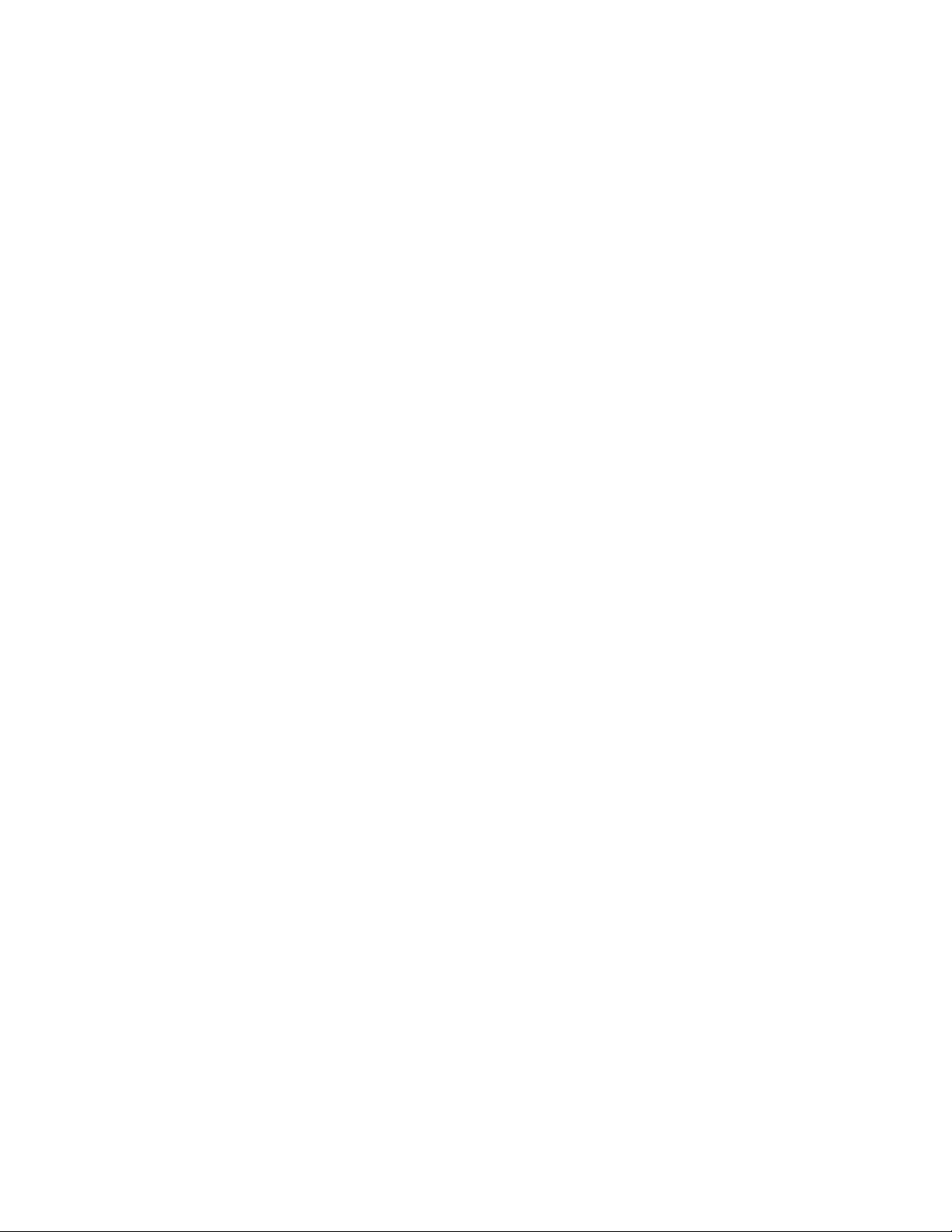
xiiGuided'utilisationThinkCentre
Page 15
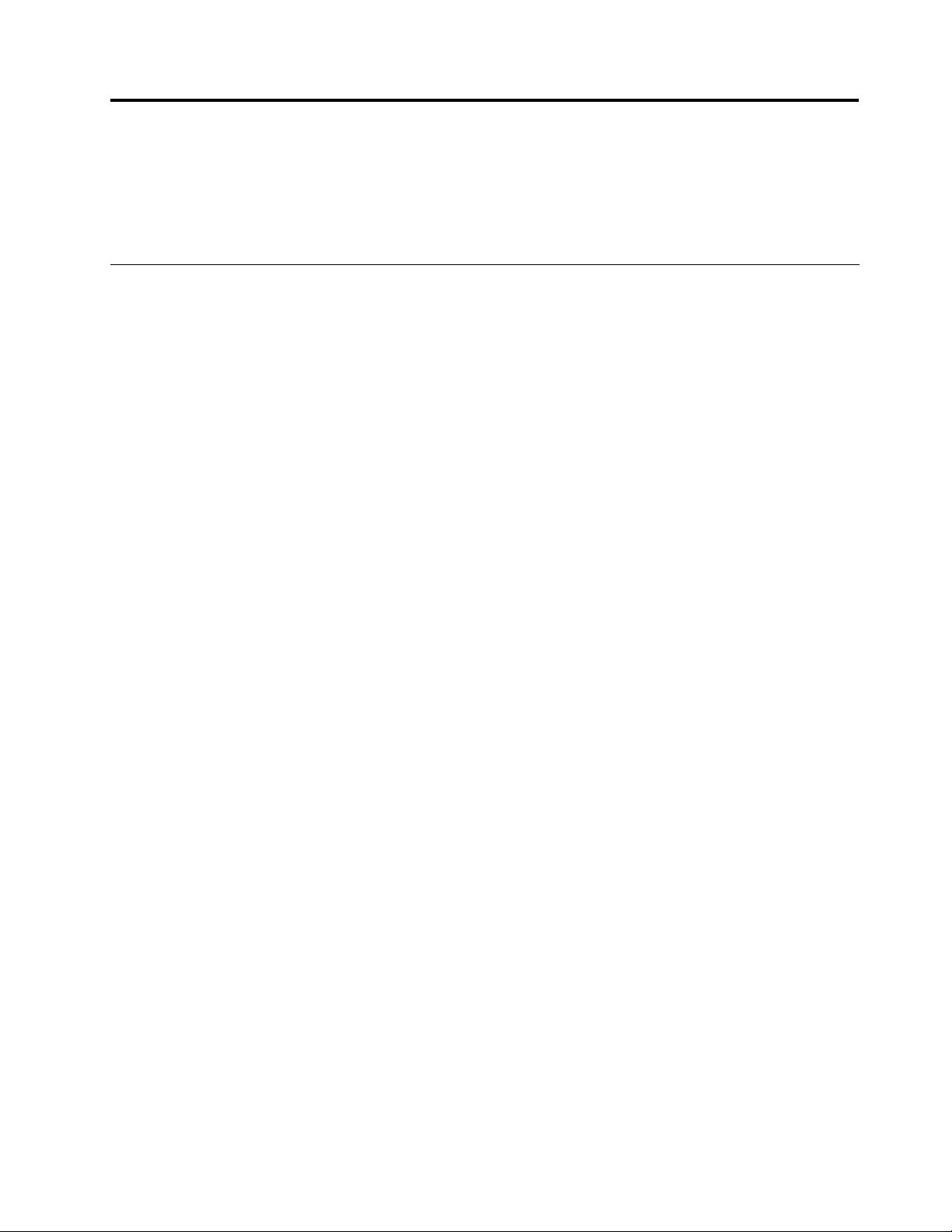
Chapitre1.Présentationduproduit
Leprésentchapitrefournitdesinformationssurlesfonctions,lescaractéristiques,lesprogrammeslogiciels
fournisparLenovoetlesemplacementsdesconnecteurs,descomposantsetdespiècesdel'ordinateur,
etdesunitésinternes.
Fonctions
Cettesectionprésentelescaractéristiquesdel'ordinateur.Lesinformationssuivantesfontréférenceà
denombreuxmodèles.
Pourafcherdesinformationssurvotremodèlespécique,procédezcommesuit:
•AccédezauprogrammeSetupUtilityensuivantlesinstructionsdanslasectionChapitre7«Utilisation
deSetupUtilityȈlapage89
informations.
•SousMicrosoft
®
Windows
Ordinateur,puissélectionnezPropriétéspourafcherlesinformations.
•SousWindows8,déplacezlecurseurdanslecoinsupérieurdroitoudanslecoininférieurdroitdel'écran
pourafcherlesoptions.CliquezensuitesurParamètres➙InfosPCpourafcherlesinformations.
Microprocesseur
Votreordinateurestéquipédel'undesmicroprocesseurssuivants(latailleducacheinternevarieen
fonctiondumodèle):
•MicroprocesseurIntel
®
Core™i3
•MicroprocesseurIntelCorei5
•MicroprocesseurIntelCeleron
•MicroprocesseurIntelPentium
.Ensuite,sélectionnezMain➙SystemSummarypourafcherles
®
7,cliquezsurDémarrer,cliquezavecleboutondroitdelasourissur
®
®
Mémoire
Votreordinateurprendenchargejusqu'àdeuxmoduledemémoireSODIMMDDR3.
Unités
•Unitédedisqueoptiqueexterne:DVD-ROMouDVD-R(enoption)
•UnitédedisquedurSATA(SerialAdvancedTechnologyAttachment)
•UnitéSSD(enoption)
Sous-systèmevidéo
•Cartegraphiqueintégréepourconnecteur(VGA)(VideoGraphicsArray)etpourconnecteurDisplayPort
Sous-systèmeaudio
•Carteaudiointégréehaute-dénition(HD)
•Connecteursdemicrophoneetdecasquesurlepanneaufrontal
•Haut-parleurinterne
Connectivité
©CopyrightLenovo2012
1
Page 16
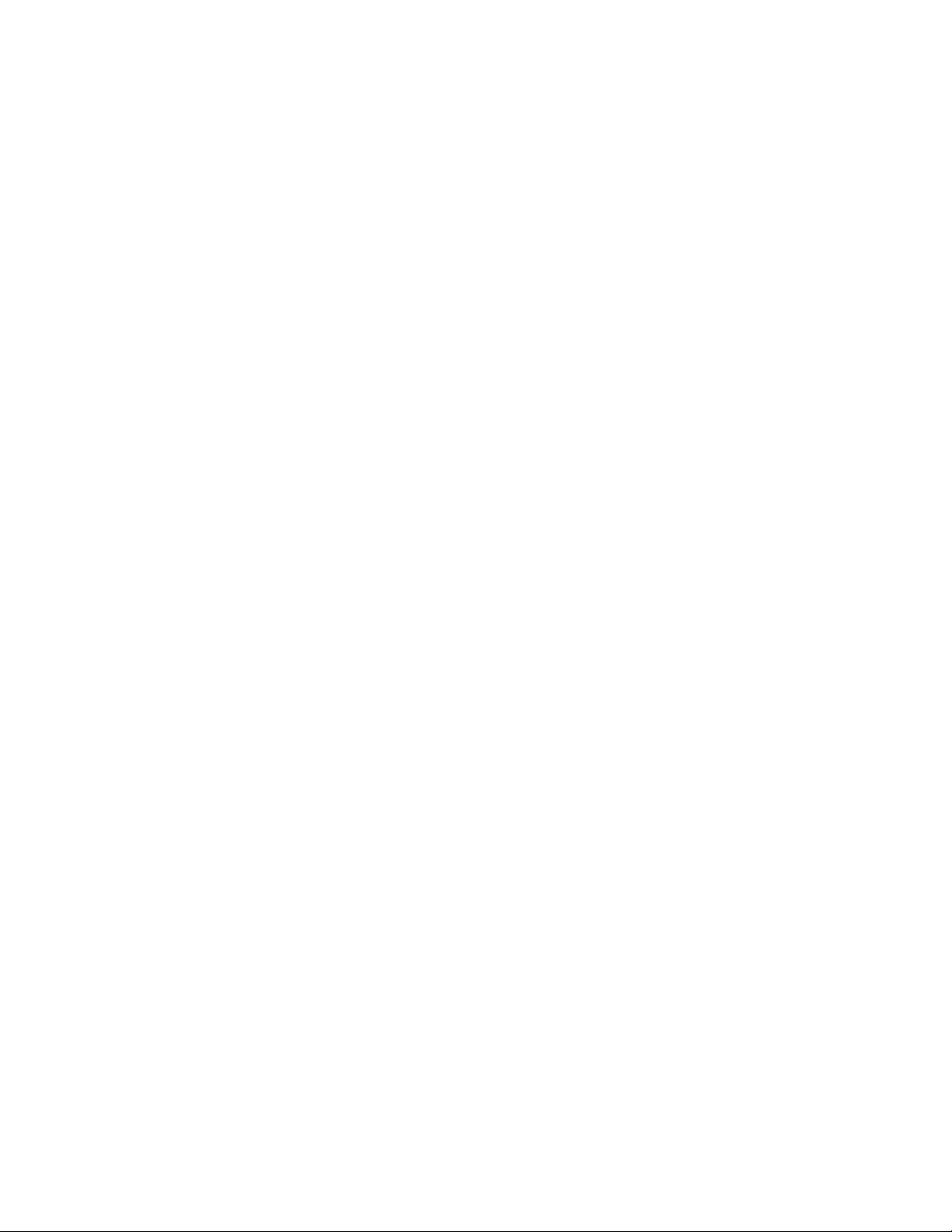
•ContrôleurEthernetintégré100/1000Mbit/s
•ModuledecarteWiFi(enoption)
•WiFiavecmoduleBluetooth(enoption)
Fonctionsdegestiondusystème
•Enregistrementdesrésultatsdetestdematérieldu(POST)
•InterfaceDMI
L'interfaceDMIpermetauxutilisateursdeconsulterl'ensembledesinformationsrelativesàunordinateur,
notammentletypedeprocesseur,ladated'installation,lesimprimantesetautrespériphériques
connectés,lessourcesd'alimentationetl'historiquedemaintenance.
•ModedeconformitéErP
LemodedeconformitéErPréduitlaconsommationd'électricitélorsquevotreordinateurestenmode
veilleouinactif.Pourplusd'informations,voir«ActivationdumodedeconformitéErP»àlapage92
•Protocoledecongurationdynamiquedel'hôtePXE
LeProtocoledecongurationdynamiquedel'hôtepermetdedémarrerlesordinateursparlebiaisd'une
interfaceréseauindépendantedespériphériquesdestockagedesdonnées(unitédedisquedurpar
exemple)oudessystèmesd'exploitationinstallés.
•BIOSetlogicielsSM(SystemManagement)
LaspécicationSMBIOSdénitlesstructuresdedonnéesetlesméthodesd'accèsauBIOSpermettant
àunutilisateurouàuneapplicationdestockeretrécupérerlesinformationsrelativesàunordinateur.
•WakeonLAN
WakeonLANestunenormedesréseauxEthernetquipermetàunordinateurd'êtredémarréàdistance,
parlebiaisd'unmessageréseau.Cemessageestgénéralementenvoyéparunprogrammeencours
d'exécutionouparunautreordinateursituésurlemêmeréseaulocal.
.
Fonctionsd'entrée-sortie(E/S)
•CinqconnecteursUSB2.0(deuxenfaçadeettroisàl'arrière)
•UnconnecteurDisplayPort
•UnconnecteurEthernet
•Unportenoption(pourinstallerunportsérie,unconnecteurUSB2.0ouuneantennedumodulede
carteWiFienoption).
•Connecteurd'écranVGA
•Deuxconnecteursaudiosurlafaceavant(microphoneetcasque)
Pourplusd'informations,voir«Localisationdesconnecteurs,desboutonsdecommandeetdesvoyantsà
l'avantdel'ordinateur»àlapage9et«Localisationdesconnecteursàl'arrièredel'ordinateur»àlapage10.
Extension
•Unebaied'unitédedisquedur
•UnlogementpourcarteMiniPCIExpress
Boîtierd'alimentation
Votreordinateurestlivréavecunboîtierd'alimentation65watts.
Dispositifsdesécurité
•AgentComputraceintégrédanslemicroprogramme
2Guided'utilisationThinkCentre
Page 17
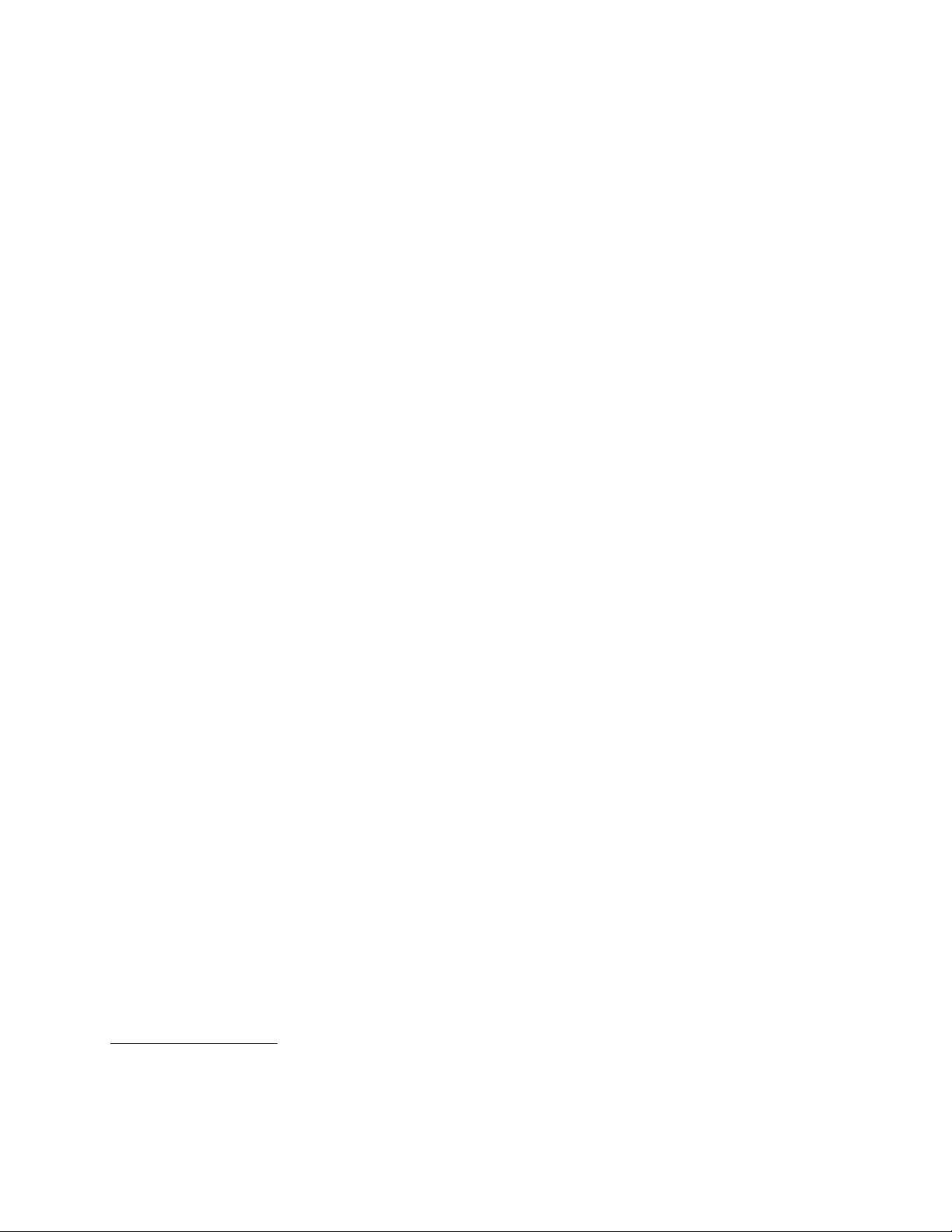
•Interrupteurdedétectiondeprésenceducarter(appeléégalementcommutateurdedétectionducarter)
•Possibilitéd'activerdedésactiverunpériphérique
•Possibilitéd'activeroudedésactiverdesportsUSBindividuellement
•Clavieréquipéd'unlecteurd'empreintesdigitales(disponiblesurcertainsmodèles)
•Unmotdepasseàlamisesoustension(POP),unmotdepasseadministrateuretunmotdepasse
d'accèsaudisquedurpourempêcherl'utilisationnonautoriséedevotreordinateur
•Contrôledelaséquenced'amorçage
•Démarragesansclaviernisouris
•Supportpourunverrouaveccâbleintégré(verrouKensington)
Pourplusd'informations,voirChapitre4«Sécurité»àlapage25
.
Logicielspréinstallés
Votreordinateurcontientdeslogicielspréinstallésquivousaiderontàtravaillerplusfacilementetentoute
sécurité.Pourplusd'informations,voir«ProgrammesLenovo»àlapage4.
Systèmed'exploitationpréinstallé
L'undessystèmesd'exploitationsuivantsestpréinstallésurvotreordinateur:
•Systèmed'exploitationMicrosoftWindows7
•Systèmed'exploitationMicrosoftWindows8
Système(s)d'exploitation,certié(s)outesté(s)pourlacompatibilité1(Lalistevarieselonletypede
modèle.)
•Linux
®
•MicrosoftWindowsXPProfessionalSP3
1.Lessystèmesd'exploitationrépertoriésicisontcertiésoutestéspourlacompatibilitéaumomentdelamise
souspressedecedocument.Dessystèmesd'exploitationsupplémentairespeuventêtreidentiésparLenovo
commeétantcompatiblesavecvotreordinateurpostérieurementàlapublicationduprésentmanuel.Cettelisteest
susceptibled'êtremodiée.Pourdéterminersilacompatibilitéd'unsystèmed'exploitationafaitl'objetdetestsou
d'unecertication,consultezlesiteWebdesonfournisseur.
Chapitre1.Présentationduproduit3
Page 18
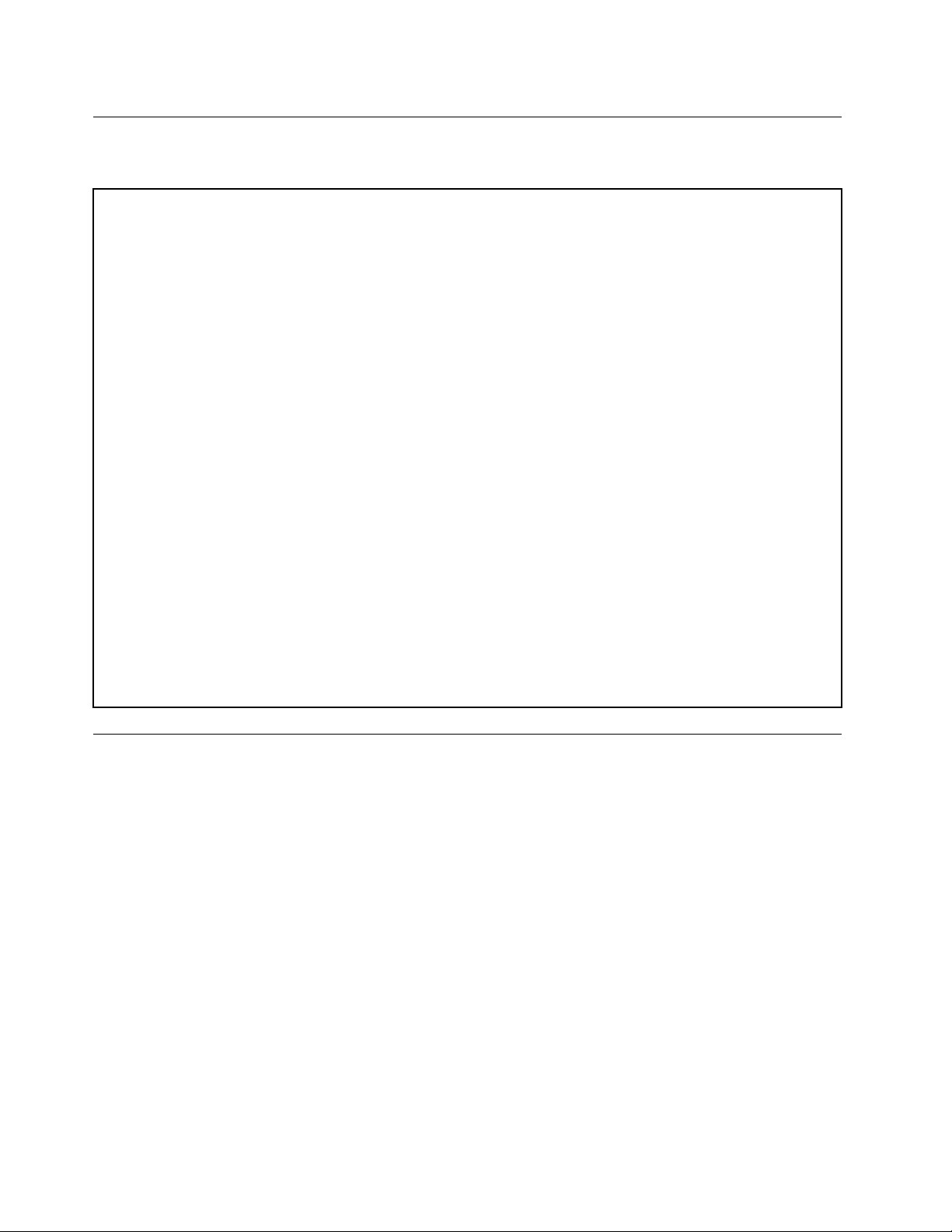
Caractéristiques
Laprésentesectionrépertorielesspécicationsphysiquesdevotreordinateur.
Dimensions
Largeur:179mm
Hauteur:34,5mm
Profondeur:182mm
Poids
Congurationmaximaleàlalivraison:4,86kg(avecmodule)
Congurationmaximaleàlalivraison:4,14kg(sansmodule)
Environnement
•Températuredel'air:
Enfonctionnement:10à35°C
Stockage:-40à60°C(dansl'emballaged'origine)
Stockage:-10à60°C(sansmodule)
•Humidité:
Enfonctionnement:20%à80%(sanscondensation)
Stockage:20%à90%(sanscondensation)
•Altitude:
Enfonctionnement:-15,2à3048m
Stockage:-15,2à10668m
Entréeélectrique
Tensiond'entréeduboîtierd'alimentation:100à240Vc.a.
Plagedefréquenceenentrée:50à60Hz
ProgrammesLenovo
VotreordinateurcontientdesprogrammesLenovoquivousaiderontàtravaillerplusfacilementetentoute
sécurité.Selonlesystèmed'exploitationWindowspréinstallé,lesprogrammespeuventvarier.
AccèsauxprogrammesLenovosousWindows7
SousWindows7,vouspouvezaccéderauxprogrammesLenovoàpartirduprogrammeLenovo
ThinkVantage
AccéderauxprogrammesLenovoàpartirduprogrammeLenovoThinkVantageTools
PouraccéderauxprogrammesLenovoàpartirduprogrammeLenovoThinkVantageTools,cliquezsur
Démarrer➙Touslesprogrammes➙LenovoThinkVantageT ools.Cliquezdeuxfoissurl'icônepour
accéderauprogrammecorrespondant.
Remarque:Sil'icôned'unprogrammedelafenêtredenavigationduprogrammeLenovoThinkVantage
Toolsestgrisée,celasigniequevousdevezd'abordinstallerleprogrammemanuellement.Pourinstallerle
programmemanuellement,cliquezdeuxfoissurl'icôneduprogramme.Suivezensuitelesinstructionsqui
s'afchentàl'écran.Lorsqueleprocessusd'installationestterminé,l'icôneduprogrammeestactivée.
4Guided'utilisationThinkCentre
®
Toolsoudupanneaudeconguration.
Page 19
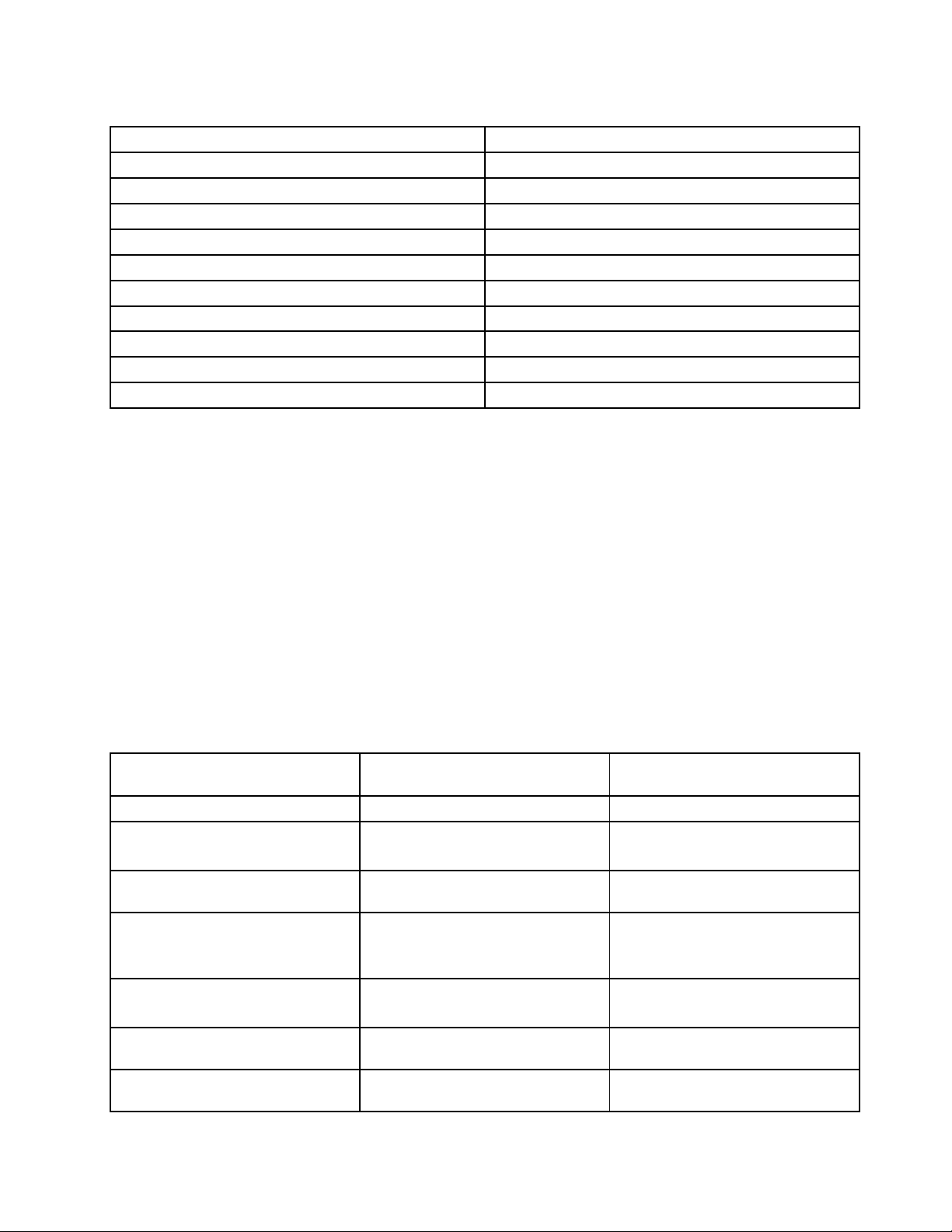
Tableau1.ProgrammesdisponiblesdansLenovoThinkVantageT ools
Programme
CommunicationsUtilityConférenceWeb
FingerprintSoftware
LenovoSolutionCenterEtatdesantédusystèmeetdiagnostics
PasswordManager
PowerManager
RecoveryMediaDisquesFactoryRecovery
RescueandRecovery
SimpleTapSimpleTap
SystemUpdateMiseàjouretpilotesdepériphérique
ViewManagementUtility
®
Nomd'icône
Lecteurd'empreintesdigitales
Coffredemotsdepasse
Contrôledel'alimentation
EnhancedBackupandRestore
Agencementdel'écran
Remarque:Selonvotremodèled'ordinateur,certainsprogrammespeuventnepasêtredisponibles.
AccéderauxprogrammesLenovoàpartirdupanneaudeconguration
PouraccéderauxprogrammesLenovoàpartirdupanneaudeconguration,cliquezsurDémarrer➙
Panneaudeconguration.Selonleprogrammeauquelvoussouhaitezaccéder,cliquezsurlasection
correspondante,puiscliquezsurletexteenvertcorrespondant.
Remarque:SivousnetrouvezpasleprogrammedontvousavezbesoindanslePanneaudeconguration,
ouvrezlafenêtredenavigationduprogrammeLenovoThinkVantageTools,puiscliquezdeuxfoissurl'icône
griséepourinstallerleprogrammevoulu.Suivezensuitelesinstructionsquis'afchentàl'écran.Lorsque
leprocessusd'installationestterminé,l'icôneduprogrammeestactivéeetleprogrammeapparaîtdans
lePanneaudeconguration.
Lesprogrammes,lessectionscorrespondantesetletexteenvertduPanneaudecongurationsont
répertoriésdansletableauci-après.
Tableau2.ProgrammesduPanneaudeconguration
Programme
CommunicationsUtilityMatérieletaudioLenovo-ConférenceWeb
FingerprintSoftwareSystèmeetsécurité
LenovoSolutionCenterSystèmeetsécuritéLenovo-Etatdesantédusystème
PasswordManager
PowerManager
RecoveryMedia
RescueandRecovery
Sectiondupanneaude
conguration
Matérieletaudio
Systèmeetsécurité
Comptesutilisateuretcontrôle
parental
Matérieletaudio
Systèmeetsécurité
Systèmeetsécurité
Systèmeetsécurité
TexteenvertduPanneaude
conguration
Lenovo-Lecteurd'empreintes
digitales
etdiagnostics
Lenovo-Coffredemotsdepasse
Lenovo-Contrôlede
l'alimentation
Lenovo-DisquesFactory
Recovery
Lenovo-EnhancedBackupand
Restore
Chapitre1.Présentationduproduit5
Page 20

Tableau2.ProgrammesduPanneaudeconguration(suite)
Programme
SimpleTap
SystemUpdateSystèmeetsécuritéLenovo-Miseàjouretpilotesde
ViewManagementUtility
Sectiondupanneaude
conguration
Programmes
Systèmeetsécurité
TexteenvertduPanneaude
conguration
Lenovo-SimpleT ap
périphérique
LenovoViewManagementUtility
Remarque:Selonvotremodèled'ordinateur,certainsprogrammespeuventnepasêtredisponibles.
AccèsauxprogrammesLenovosousWindows8
Sivotreordinateurestpréinstalléaveclesystèmed'exploitationWindows8,vouspouvezaccéderaux
programmesLenovoenprocédantcommesuit:
•Cliquezsurl'icôneLenovoQuickLaunchdanslabarredestâches.Unelistedeprogrammess'afche.
CliquezdeuxfoissurunprogrammeLenovopourlelancer.Siunprogrammedevotrechoixn'estpas
danslaliste,cliquezsurl'icône+.
•AppuyezsurlatoucheWindowspourreveniràl'écranDémarrer.CliquezsurunprogrammeLenovopour
lelancer.Sivousnetrouvezpasleprogrammedontvousavezbesoin,déplacezlepointeurdanslecoin
inférieurdroitdel'écranpourafcherlesoptions.CliquezensuitesurRechercherpourrechercherle
programmesouhaité.
VotreordinateurprendenchargelesprogrammesLenovosuivants:
•FingerprintSoftware
•LenovoCompanion
•LenovoSettings
•LenovoSolutionCenter
•LenovoQuickLaunch
•LenovoSupport
•PasswordManager
•SystemUpdate
PrésentationdesprogrammesLenovo
CetterubriqueprésentebrièvementcertainsprogrammesLenovo.
Remarque:Selonvotremodèled'ordinateur,certainsprogrammespeuventnepasêtredisponibles.
•CommunicationsUtility
LeprogrammeCommunicationsUtilitypermetdecentraliserlesparamètresdelacaméraetdu
microphoneintégrés.Ilcontrôlelesparamètresavancésdelacaméraetdumicrophoneintégrésan
d'optimiserlesfonctionsdeconférenceWebetdeVoixsuIP(VOIP).
•FingerprintSoftware
Al'aidedulecteurd'empreintesdigitalesintégréàcertainsclaviers,vouspouvezenregistrervos
empreintesdigitalesetlesassocieràvotremotdepasseàlamisesoustension,votremotdepasse
d'accèsaudisqueduretvotremotdepasseWindows.Ainsi,l'authenticationdesempreintesdigitales
permetderemplacerlesmotsdepasseetautoriseunaccèssimpleetsécurisépourl'utilisateur.Un
clavieraveclecteurd'empreintesdigitalesestdisponiblesurcertainsordinateurs,ouilpeutêtreacheté
pourdesordinateurscompatiblesaveccetteoption.
6Guided'utilisationThinkCentre
Page 21
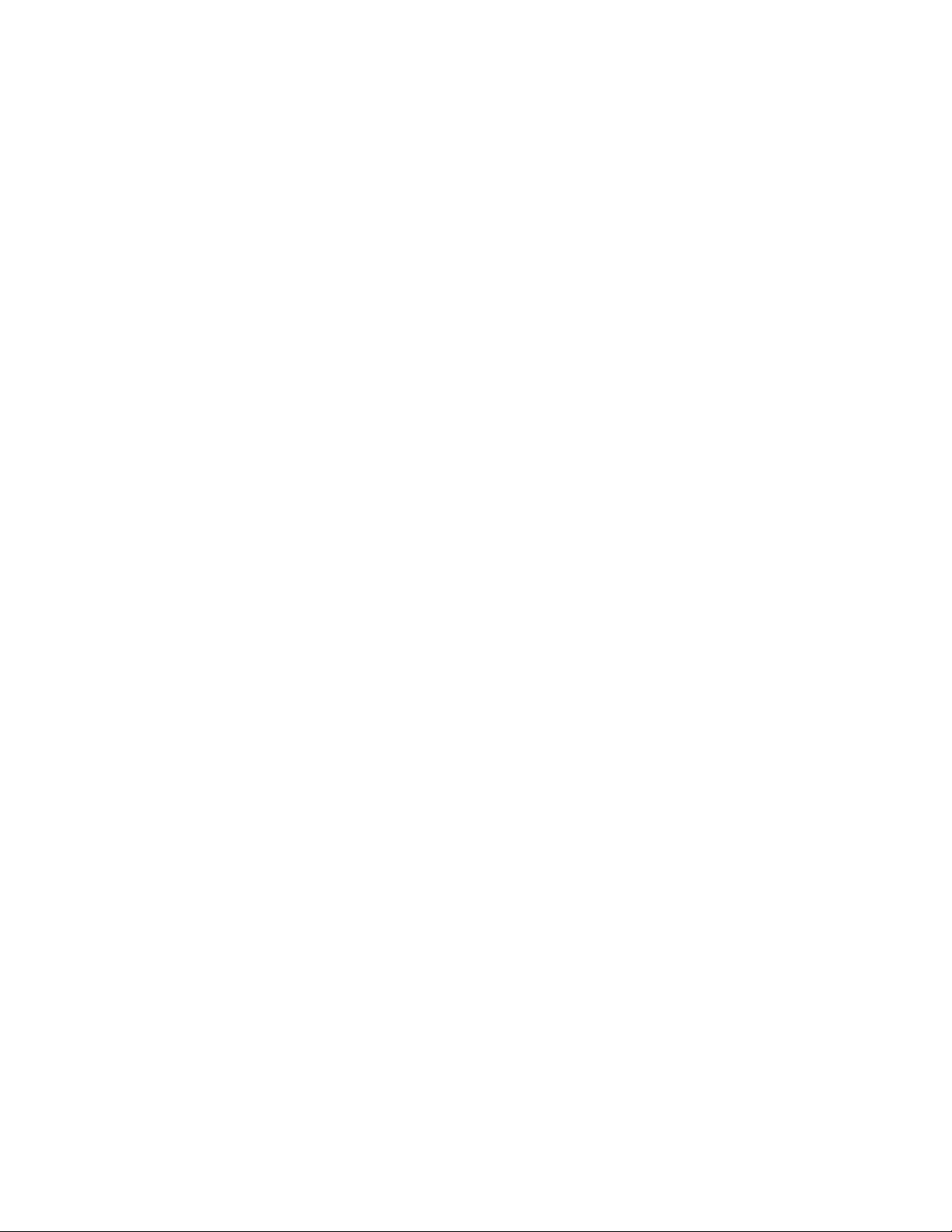
•LenovoCloudStorage
LeprogrammeLenovoCloudStorageestunesolutiondestockagedanslenuagequivouspermetde
stockervoschiers,telsquedesdocumentsetdesimages,surunserveur.Vouspouvezaccéder
auxchiersstockésviaInternetsurdifférentspériphériquestelsquedesordinateurspersonnels,des
smartphonesoudestablettes.Pourplusd'informationssurleprogrammeLenovoCloudStorage,
consultezlesiteWebsuivant:http://www.lenovo.com/cloud.
•LenovoCompanion
GrâceauprogrammeLenovoCompanion,vouspouvezobtenirdesinformationssurlesaccessoirespour
votreordinateur,afcherdesblogsetdesarticlesconcernantvotreordinateuretconsulterd'autres
programmesrecommandés.
•LenovoSettings
UtilisezleprogrammeLenovoSettingspouroptimiserl'utilisationdevotreordinateur.Utilisez-lecomme
pointd'accèsportable,congurezlacaméraetlesparamètresaudio,ajustezlesparamètresdumodede
gestiondel'alimentationetcréezetgérezplusieursprolsderéseau.
•LenovoSolutionCenter
LeprogrammeLenovoSolutionCentervouspermetdedétecteretderésoudredesincidents
informatiques.Ceprogrammeproposedestestsdediagnostic,lacollectedesinformationssystème,
l'étatdelasécuritéetdesinformationsdesupport,ainsiquedesconseilsetdesastucesand'optimiser
lesperformancesdusystème.
•LenovoQuickLaunch
LeprogrammeLenovoQuickLaunchpermetd'accéderrapidementauxprogrammesinstalléssurvotre
ordinateur,notammentlesprogrammesLenovo,Microsoftetautresprogrammestiers.
•LenovoSupport
LeprogrammeLenovoSupportpermetd'enregistrervotreordinateurauprèsdeLenovo,contrôlerl'état
desantédel'ordinateuretl'étatdelabatterie,téléchargeretconsulterdesmanuelsd'utilisationpour
votreordinateur,obtenirdesinformationsrelativesàlagarantiedevotreordinateuretconsulterdes
informationsd'aideetdesupport.
•LenovoThinkVantageT ools
LeprogrammeLenovoThinkVantageToolsvousguideversdenombreusessourcesd'informationset
offreunaccèsaiséàdiversoutilspermettantdetravaillerplusfacilementetentoutesécurité.
•LenovoWelcome
LeprogrammeLenovoWelcomeprésentelesfonctionsintégréesnovatricesdeLenovoetvousguide
danslestâchesdecongurationprincipalesanquevouspuissiezproterpleinementdevotreordinateur.
•PasswordManager
LeprogrammePasswordManagerpermetd'enregistreretdefournirautomatiquementlesinformations
d'authenticationpourlesprogrammesWindowsetlessitesWeb.
•PowerManager
LeprogrammePowerManagerpermetunegestionaisée,soupleetcomplètedevotreordinateur.Ilvous
permetd'ajusterlesparamètresd'alimentationdevotreordinateurand'obtenirlemeilleuréquilibre
entrelesperformancesetleséconomiesd'énergie.
•RecoveryMedia
LeprogrammeRecoveryMediapermetderestaurerlecontenudel'unitédedisqueduràsesparamètres
d'usinepardéfaut.
•RescueandRecovery
LeprogrammeRescueandRecoverydésigneunesolutionderécupérationautomatiquepermettantde
réaliserundiagnosticdesincidentsdel'ordinateur,d'obtenirdel'aideetderétablirlefonctionnementde
Chapitre1.Présentationduproduit7
Page 22

l'ordinateurencasdepannedusystème,etce,mêmesivousneparvenezpasàdémarrerlesystème
d'exploitationWindows.
•SimpleT ap
LeprogrammeSimpleTapvousproposeunesolutionrapidepourpersonnalisercertainsparamètres
debasedel'ordinateur,parexemplecouperlesondeshaut-parleurs,réglerlevolume,verrouiller
lesystèmed'exploitation,lancerunprogramme,ouvrirunepageWeb,ouvrirunchier,etc.Vous
pouvezégalementutiliserleprogrammeSimpleTappouraccéderauLenovoAppShopetytélécharger
différentesapplications.
PourdémarrerrapidementleprogrammeSimpleTap,procédezdel'unedesmanièressuivantes:
–CliquezsurlepointdelancementdeSimpleTaprougesurlebureau.Lepointdelancementrougeest
disponiblesurlebureaudèsquevousavezlancéleprogrammeSimpleT appourlapremièrefois.
–AppuyezsurleboutonThinkVantagesivotreclavierencontientun.
Remarque:LeprogrammeSimpleTapestuniquementdisponiblesurcertainsmodèleslivrésavecle
systèmed'exploitationWindows7préinstallé.SileprogrammeSimpleTapn'estpaspréinstallésurvotre
modèleWindows7,vouspouvezletéléchargeràl'adressesuivante:http://www.lenovo.com/support.
•SystemUpdate
LeprogrammeSystemUpdatepermetdemainteniràjourlelogicielinstallésurvotreordinateuren
téléchargeanteteninstallantdesmisesàjourlogicielles(programmesLenovo,pilotesdepériphérique,
misesàjourUEFIBIOSetautresprogrammestiers).
•ViewManagementUtility
LeprogrammeViewManagementUtilityvouspermetd'organiserfacilementlesfenêtresouvertes.Il
divisel'écranenplusieurszones,puisilredimensionneetplacelesfenêtresouvertesdansdifférentes
zonesand'optimiserl'utilisationdevotrebureau.Leprogrammepeutégalementutiliserplusieurs
écransand'accroîtrevotreproductivité.
Emplacements
Laprésentesectionfournitdesinformationspourvousaideràlocaliserlesconnecteurssituésàl'avant
etàl'arrièredevotreordinateur,lescomposantssurlacartemèreainsiquelescomposantsetlesunités
internesdevotremachine.
8Guided'utilisationThinkCentre
Page 23
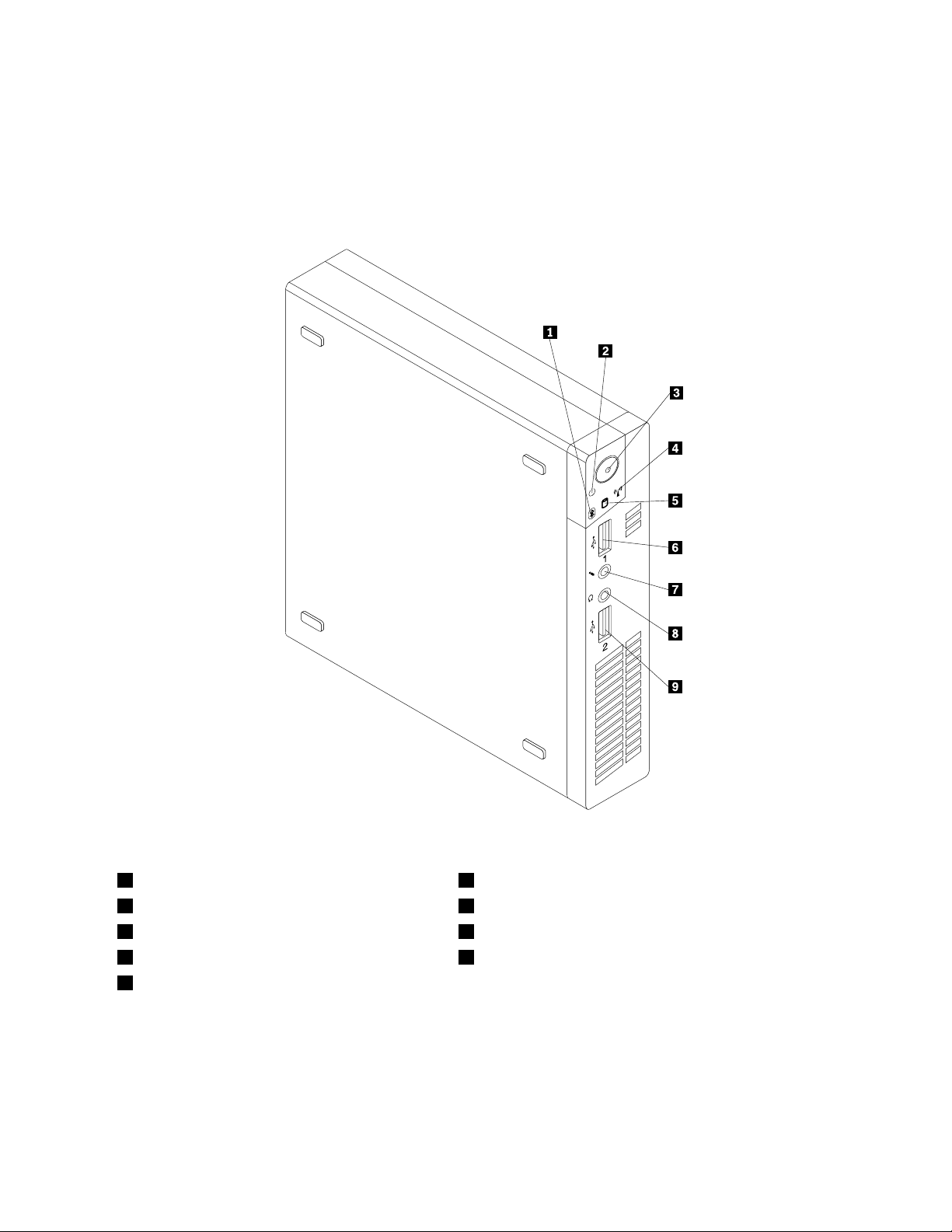
Localisationdesconnecteurs,desboutonsdecommandeetdesvoyants àl'avantdel'ordinateur
Figure1«Emplacementdesconnecteurs,desboutonsdecommandeetdesvoyantsàl'avant»àla
page9présentel'emplacementdesconnecteurs,desboutonsdecommandeetdesvoyantsàl'avantde
l'ordinateur.
Figure1.Emplacementdesconnecteurs,desboutonsdecommandeetdesvoyantsàl'avant
1Voyantd'activitéBluetooth6ConnecteurUSB2.0(portUSB1)
2Voyantd'alimentation
3Interrupteurd'alimentation
4Voyantd'activitésansl9ConnecteurUSB2.0(portUSB2)
5Voyantd'activitédel'unitédedisquedur
7Connecteurdumicro
8Connecteurdecasque
Chapitre1.Présentationduproduit9
Page 24
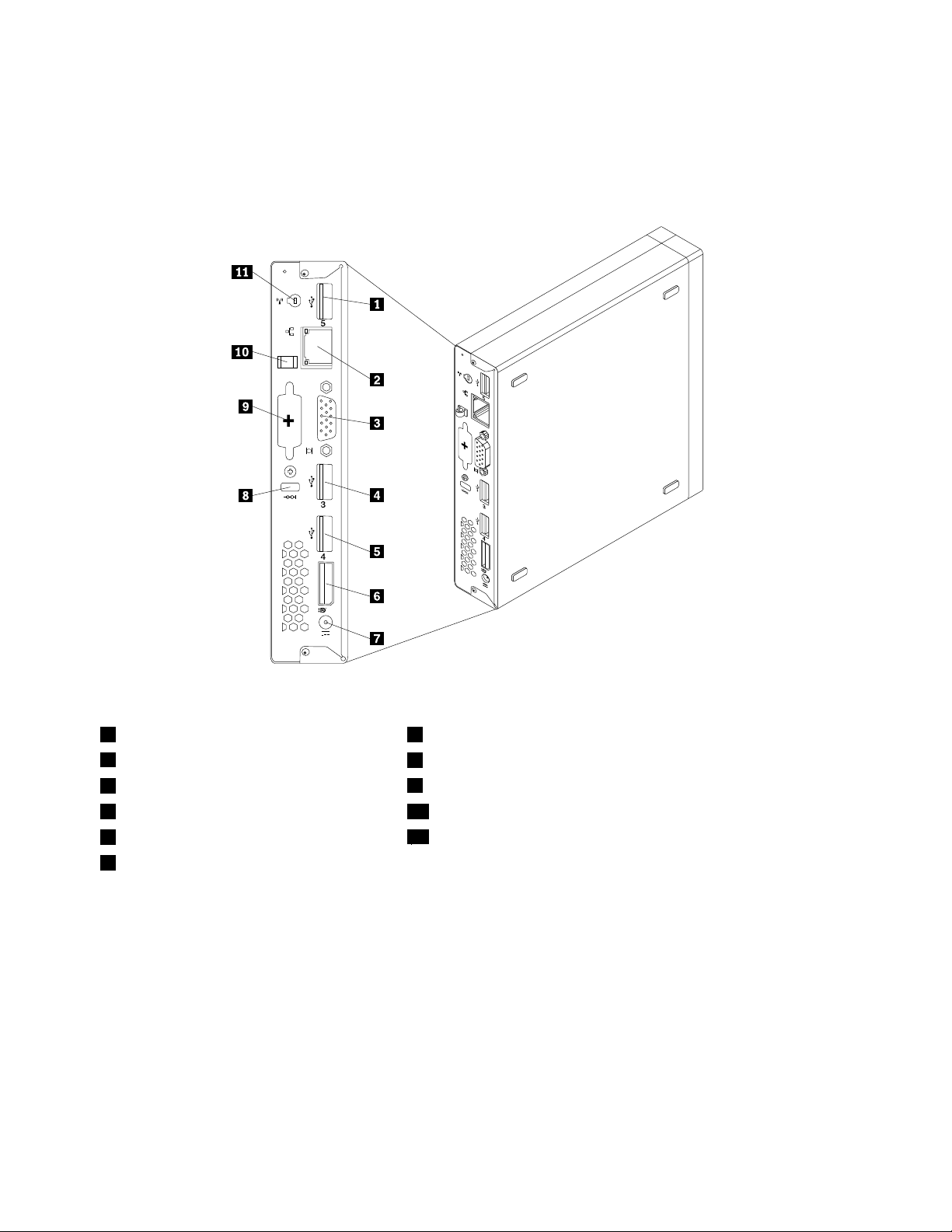
Localisationdesconnecteursàl'arrièredel'ordinateur
LaFigure2«Emplacementdesconnecteursàl'arrière»àlapage10indiquel'emplacementdes
connecteursàl'arrièredel'ordinateur.Certainssontidentiésparunecouleurpourvousaideràdéterminer
oùbrancherlescâblessurl'ordinateur.
Figure2.Emplacementdesconnecteursàl'arrière
1ConnecteurUSB2.0(portUSB5)7Connecteurd'alimentationsecteur
2PortEthernet
3Connecteurd'écranVGA
4ConnecteurUSB2.0(portUSB3)10Boucledecâbleduboîtierd'alimentation
5ConnecteurUSB2.0(portUSB4)
6ConnecteurDisplayPort
8Emplacementdeverrouaveccâbleintégré
9Portenoption
11Emplacementdel'antennedumoduledecarteWiFi
ConnecteurDescription
PortDisplayPort
Permetdeconnecterunécranhautesperformances,unécranDirectDriveoutout
autrepériphériqueutilisantunconnecteurDisplayPort.
ConnecteurEthernetPermetdebrancheruncâbleEthernetpourunréseaulocal(LAN).
Remarque:Pourfairefonctionnerl'ordinateurdansleslimitesdelanormeFCC
ClasseB,utilisezuncâbleEthernetdecatégorie5.
10Guided'utilisationThinkCentre
Page 25
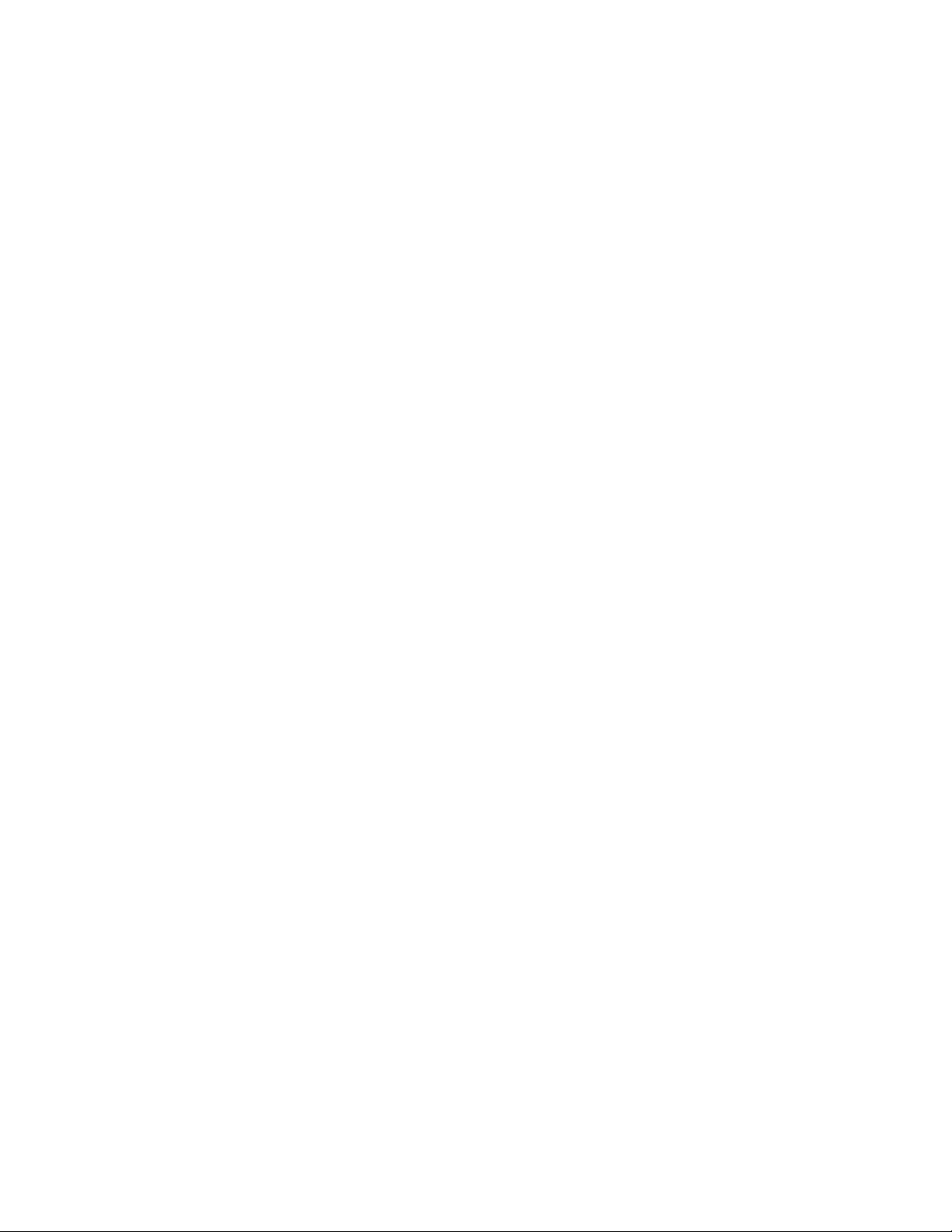
ConnecteurDescription
Portenoption
Permetd'installerunportsérie,unconnecteurUSB2.0ouuneantennedumodule
decarteWiFienoption.
Remarque:Sivousutilisezleportenoptionpourinstallerunportsérie,leport
sérieetleconnecteurd'écranVGAadjacentpeuventinterférerl'unavecl'autre
lorsdubranchementdescâbles.Pourévitertouteinterférence,vériezquevous
utilisezlecâbledeconversionduportsériefourniavecl'ordinateurlorsquevous
branchezunpériphériqueauportsérie.
ConnecteurUSB2.0PermetderelierunpériphériquenécessitantuneconnexionUSB2.0(clavier,
scanneur,souris,imprimanteouassistantélectronique).
Connecteurd'écranVGAUtilisépourconnecterunécranVGAoutoutautrepériphériqueutilisantun
connecteurd'écranVGA.
Chapitre1.Présentationduproduit11
Page 26
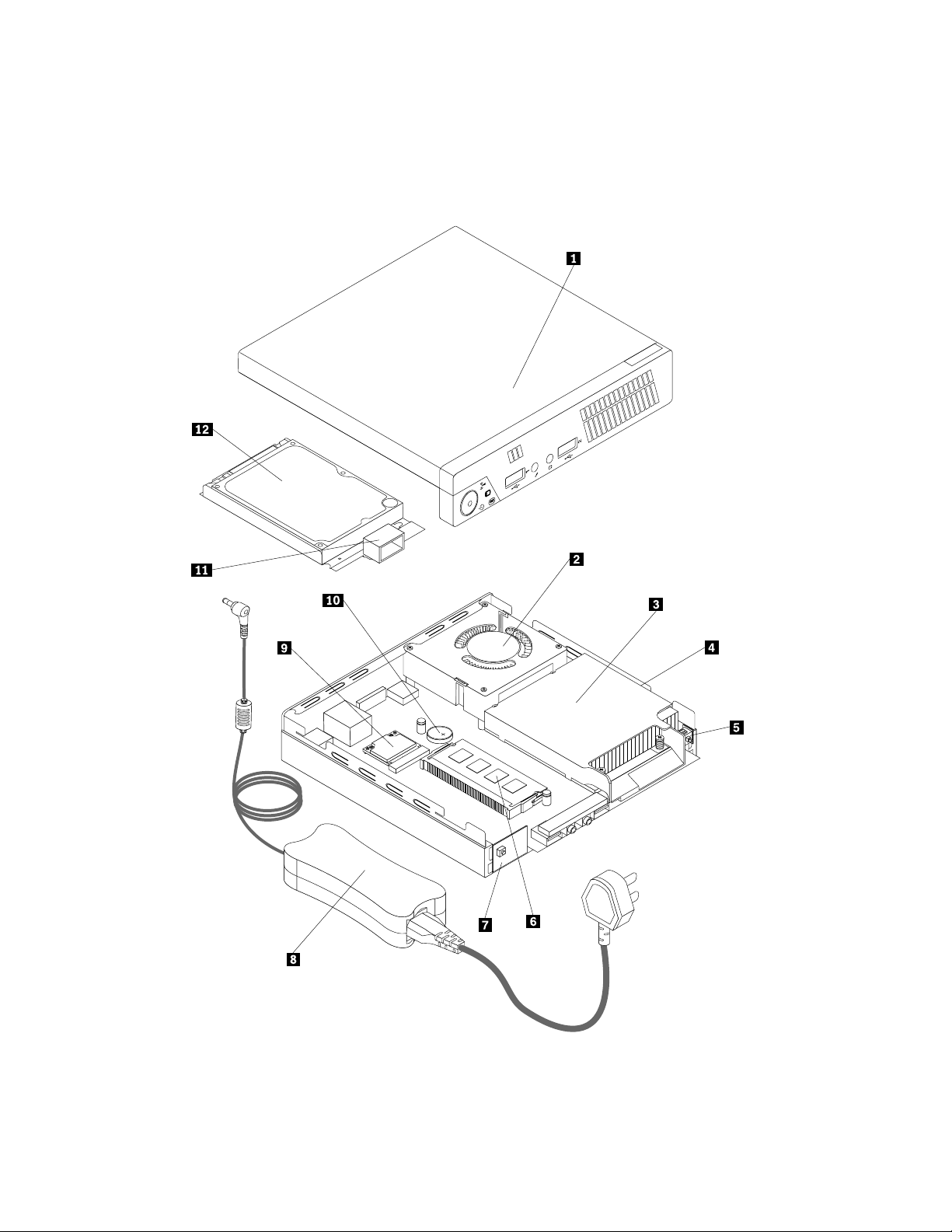
Localisationdescomposants
LaFigure3«Emplacementdescomposants»àlapage12présentel'emplacementdesdifférents
composantsinternesdel'ordinateur.Pourretirerlecarterdel'ordinateur,voir«Retraitducarterde
l'ordinateurȈlapage34.
Figure3.Emplacementdescomposants
12Guided'utilisationThinkCentre
Page 27
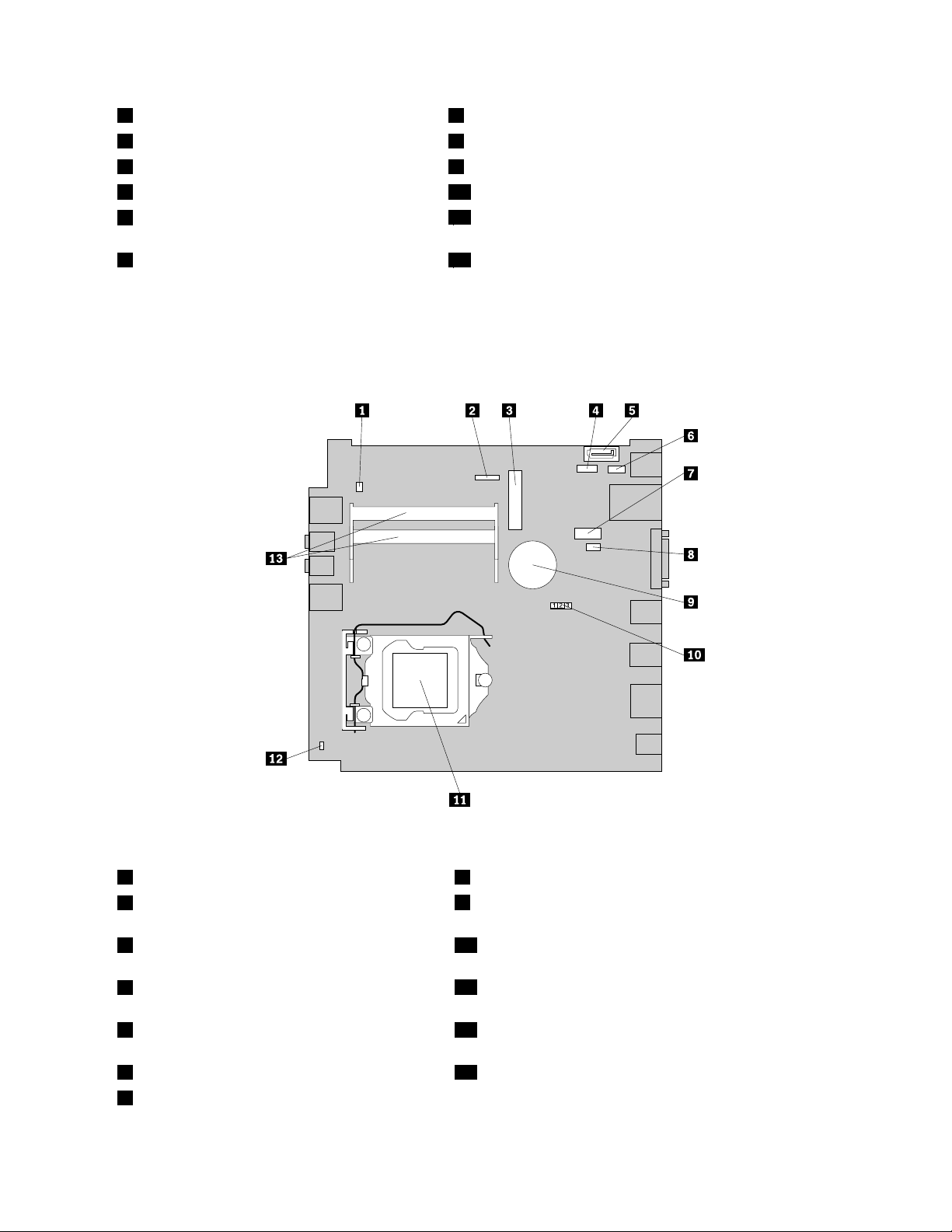
1Carterdel'ordinateur7Cartedel'interrupteurd'alimentation
2Ventilateurdusystème8Boîtierd'alimentation
3Dissipateurthermique9ModuledecarteWiFi
4Microprocesseur10Batterie
5Interrupteurdedétectiondeprésenceducarter
11Haut-parleurinterne
(commutateurdedétectiond'intrusion)
6Module(s)demémoire12UnitédedisquedurouunitéSSD
Localisationdescomposantssurlacartemère
LaFigure4«Emplacementsdescomposantssurlacartemère»àlapage13montrel'emplacementdes
différentscomposantsdelacartemère.
Figure4.Emplacementsdescomposantssurlacartemère
1Connecteurduhaut-parleur8Connecteurduventilateursystème
2Connecteurducâbledelacartedel'interrupteur
9Batterie
d'alimentation
3LogementpourcarteMiniPCIExpress10Cavalierd'effacementduCMOS(ComplementaryMetal
OxideSemiconductor)/dereprise
4Connecteurd'alimentationdel'unitédedisque
11Microprocesseur
dur
5PortSATA12Connecteurducommutateurdedétectionducarter
(connecteurducommutateurdedétectiond'intrusion)
6ConnecteurUSBenoption13Emplacementsmémoire(2)
7Connecteursérie(COM1)
Chapitre1.Présentationduproduit13
Page 28
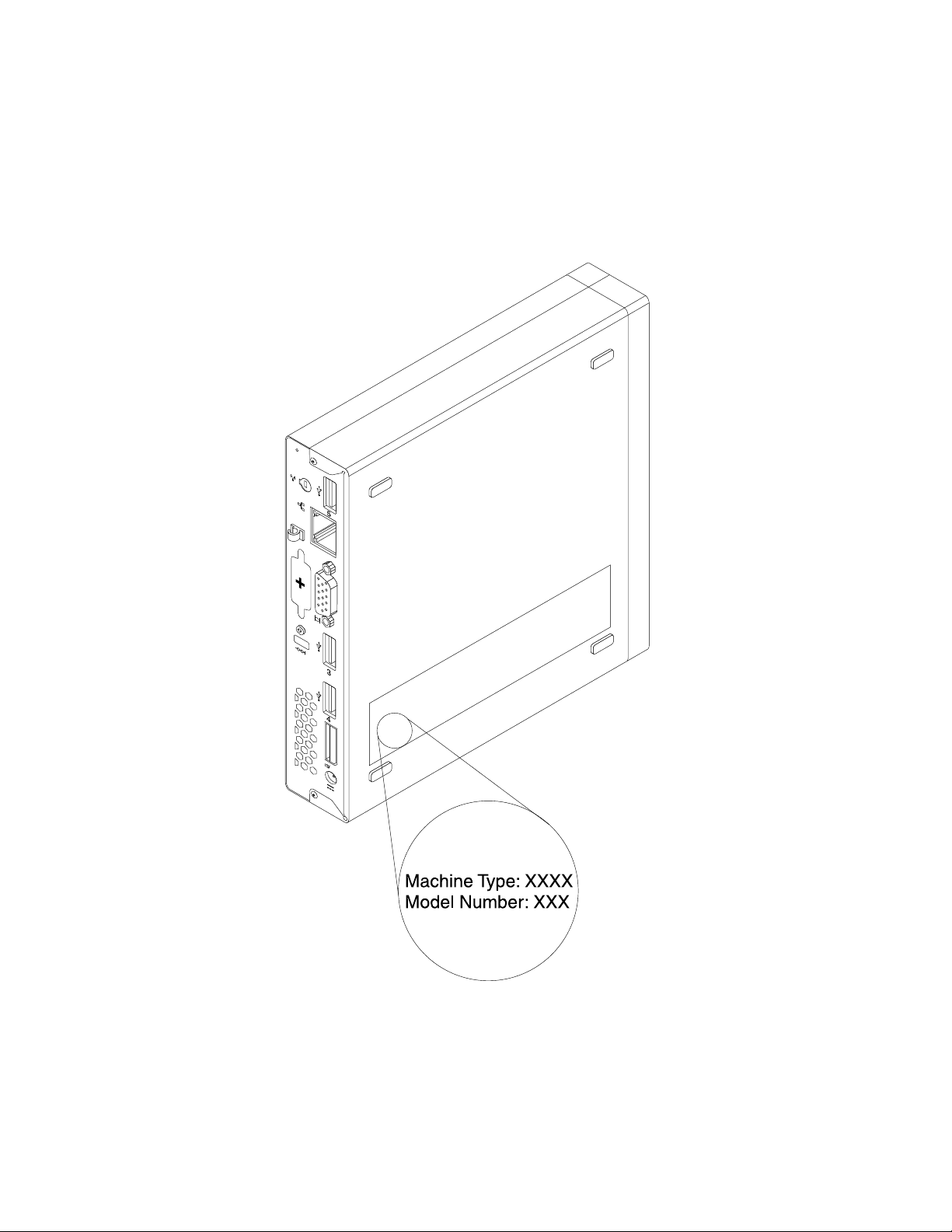
Etiquetted'indicationdutypeetmodèledemachine
Uneétiquetteindiquantletypeetlemodèleestapposéesurvotreordinateur.Lorsquevousprenezcontact
avecLenovopourobtenirdel'aide,cesinformationspermettentauxtechniciensdemaintenanced'identier
votreordinateuretdevousproposerunserviceplusrapide.
Voiciunexempled'étiquetteindiquantletypeetlemodèledevotremachine.
Figure5.Etiquetted'indicationdutypeetmodèledemachine
14Guided'utilisationThinkCentre
Page 29
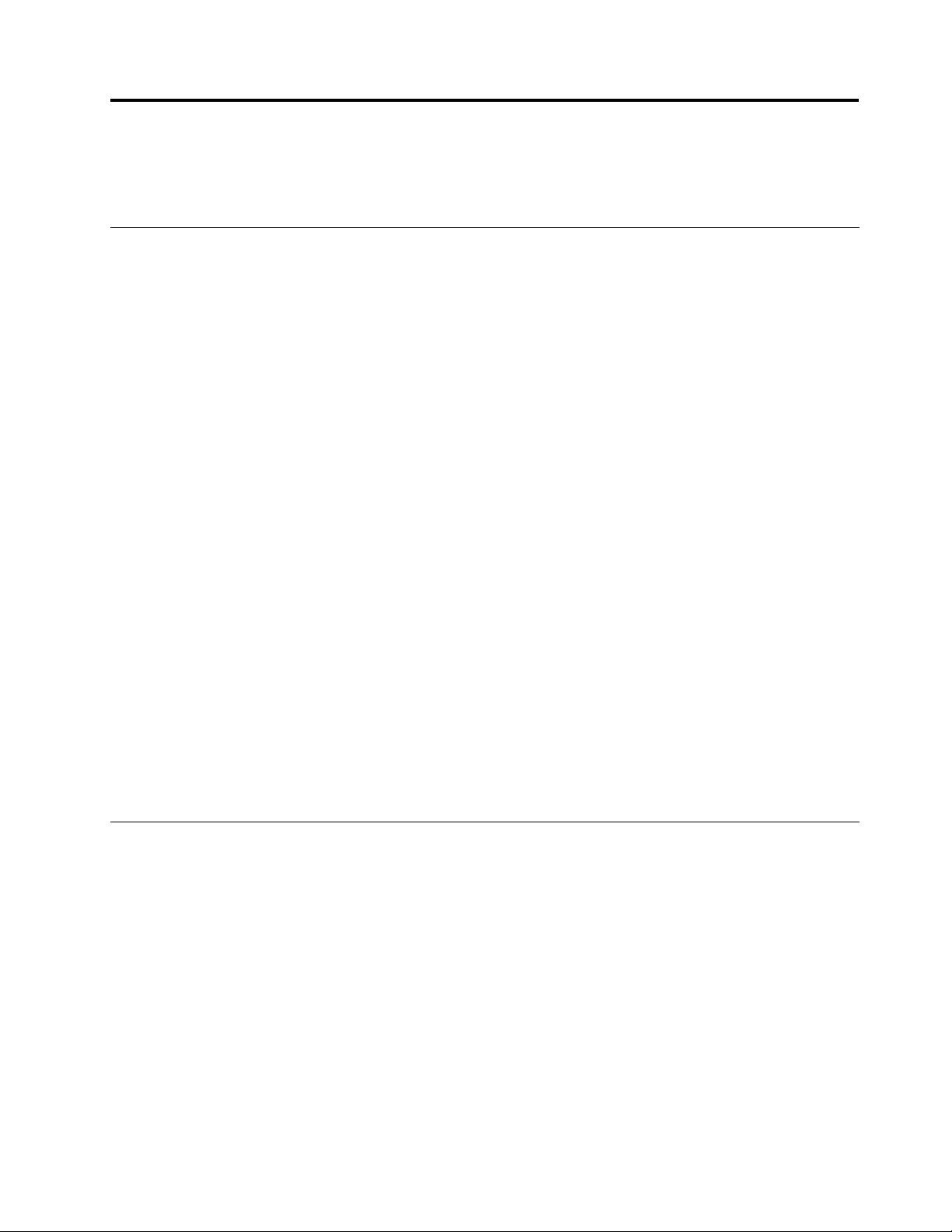
Chapitre2.Utilisationdel'ordinateur
Leprésentchapitreexpliquecommentutilisercertainsdescomposantsdel'ordinateur.
Foireauxquestions
Lesquelquesconseilsci-dessousvousaiderontàtirerlemeilleurpartidevotreordinateur.
Monguided'utilisationest-ildisponibledansd'autreslangues?
Lesguidesd'utilisationsontdisponiblesdansplusieurslanguessurlesiteWebdusupportLenovoà
l'adressesuivante:
http://www.lenovo.com/ThinkCentreUserGuides
Oùsetrouventmesdisquesderécupération?
Lenovofournitunprogrammequivouspermetdecréerdesdisquesderécupération.Pourplusdedétails
surlacréationdedisquesderécupération,voir«Créationd'unsupportderécupération»àlapage82.
Encasdedéfaillancedudisquedur,vouspouvezégalementcommanderdesdisquesderécupérationen
contactantlecentredeserviceclientsLenovo.Poursavoircommentprendrecontactaveclecentrede
serviceclients,voirChapitre11«Assistancetechnique»àlapage125
récupération,consultezladocumentationfournieaveccesderniers.
Attention:Unmodulederécupérationdeproduitpeutcontenirplusieursdisques.Avantdedémarrerle
processusderécupération,vériezquevousaveztouslesdisquesàportéedemain.Aucoursdela
procédurederécupération,vouspouvezeneffetêtreinvitéàchangerdedisque.
.Avantd'utiliserlesdisquesde
Oùpuis-jetrouverdesréponsesàmesquestionssurlesystèmed'exploitationWindows?
Pourplusdedétailsconcernantl'utilisationdusystèmed'exploitationWindows,reportez-vousaucentre
d'aideetdesupportWindows,quivousaideraàtirerlemeilleurpartidevotreordinateur.Pouraccéderau
centred'aideetdesupportWindows,procédezcommesuit:
•SousWindows7,cliquezsurDémarrer➙Aideetsupport.
•SousWindows8,déplacezlecurseurdanslecoinsupérieurdroitoudanslecoininférieurdroitdel'écran
pourafcherlesoptions.CliquezensuitesurParamètres➙Aide.
AccèsaupanneaudecongurationsousWindows8
SousWindows,vouspouvezafcheretmodierlesparamètresdel'ordinateurvialepanneaude
conguration.Pouraccéderaupanneaudeconguration,procédezcommesuit:
•Surlebureau
1.Déplacezlecurseurdanslecoinsupérieurdroitoudanslecoininférieurdroitdel'écranpourafcher
lesoptions.
2.CliquezsurParamètres.
3.CliquezsurPanneaudeconguration.
•Surl'écranDémarrer
1.Déplacezlecurseurdanslecoinsupérieurdroitoudanslecoininférieurdroitdel'écranpourafcher
lesoptions.
2.CliquezsurRechercher.
©CopyrightLenovo2012
15
Page 30
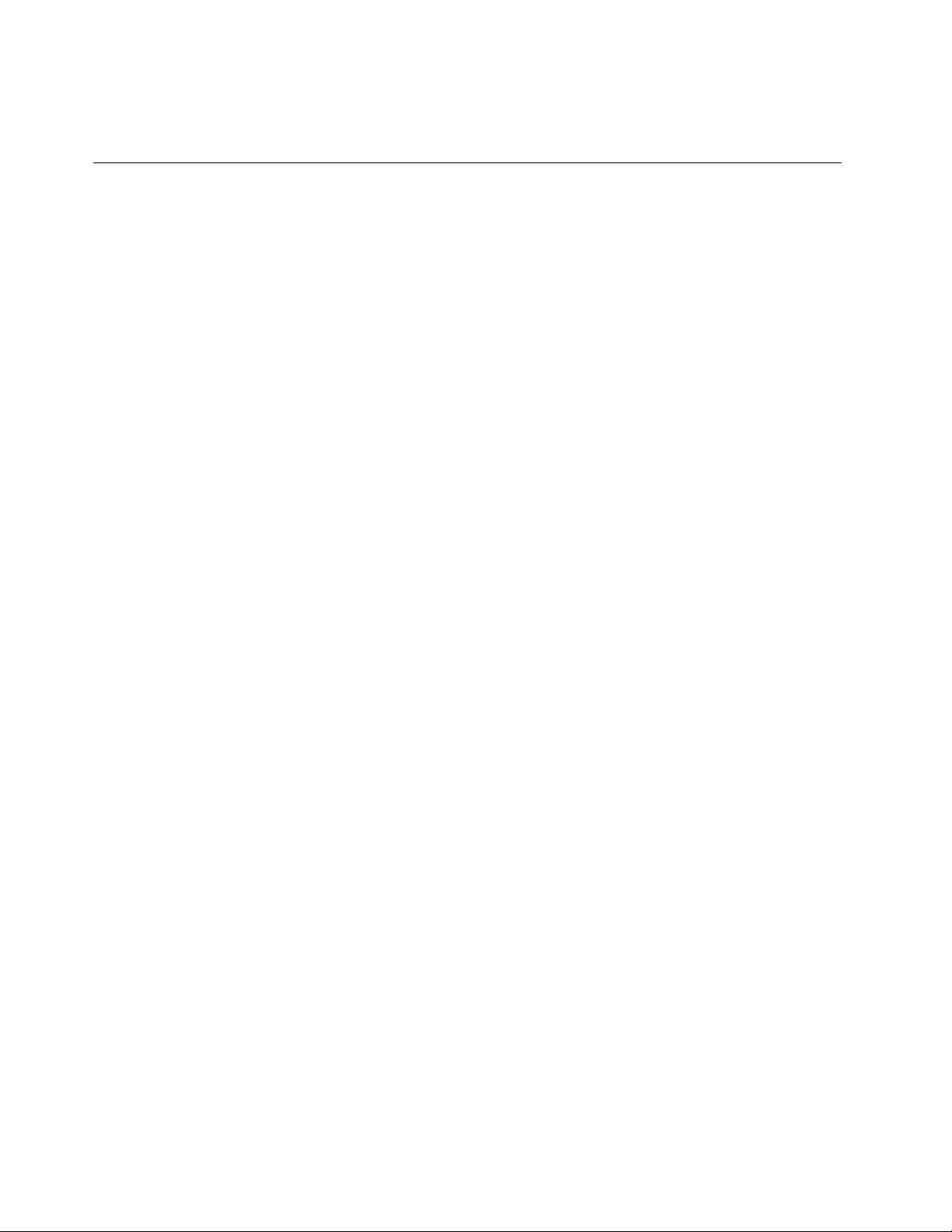
3.Surl'écrandesapplications,faitesdélerversladroite,puiscliquezsurPanneaudeconguration
danslasectiondeSystèmeWindows.
Utilisationduclavier
Selonlemodèle,votreordinateurestlivréavecunclavierstandardouunclavieraveclecteurd'empreintes
digitales.LestouchesderaccourciMicrosoftWindowssontdisponiblessurlesdeuxtypesdeclaviers.
Laprésentesectionfournitdesinformationssurlessujetssuivants:
•«UtilisationdestouchesderaccourciWindows»àlapage16
•«UtilisationduboutonbleuThinkVantage»àlapage16
•«Utilisationd'unlecteurd'empreintesdigitales»àlapage16
UtilisationdestouchesderaccourciWindows
Leclavierstandardetleclavieraveclecteurd'empreintesdigitalescomportenttousdeuxtroistouches
spéciquesausystèmed'exploitationMicrosoftWindows.
•LesdeuxtouchesaveclelogoWindowssontsituéesenregarddelatoucheAltdepartetd'autredela
barred'espacement.EllesportentlelogoWindows.SousWindows7,appuyezsurlatoucheWindows
pourouvrirlemenuDémarrer.SousWindows8,appuyezsurlatoucheWindowspourbasculerentre
l'espacedetravailencoursetl'écranDémarrer.LestyledulogoWindowsvarieselonletypedeclavier.
•LatouchedemenucontextuelsetrouveàcôtédelatoucheCtrlàdroitedelabarred'espacement.Elle
permetd'afcherlemenucontextuelpourleprogramme,l'icôneoul'objetactif.
Remarque:Vouspouvezutiliserlasourisoulestouchesdedéplacementverslehautetverslebaspour
mettreenévidencelesoptionsdemenu.PourfermerlemenuDémarreroulemenucontextuel,cliquezsur
leboutondelasourisouappuyezsurlatoucheEsc.
UtilisationduboutonbleuThinkVantage
CertainsclavierscomportentunboutonbleuThinkVantagebuttonquivouspermetd'ouvriruneaide
exhaustiveetuncentrededocumentationintégrésdeLenovo.LeboutonbleuThinkVantagepermetd'ouvrir
leprogrammeSimpleTapsousWindows7ouleprogrammeLenovoPCDeviceExperiencesousWindows8.
Utilisationd'unlecteurd'empreintesdigitales
Certainsordinateurssontéquipésd'unclavieraveclecteurd'empreintesdigitales.Pourplusd'informations
surlelecteurd'empreintesdigitales,voir«PrésentationdesprogrammesLenovo»àlapage6.
PourouvrirleprogrammeThinkVantageFingerprintSoftwareetutiliserlelecteurd'empreintesdigitales,voir
«ProgrammesLenovo»àlapage4.
Suivezlesinstructionsquis'afchentàl'écran.Pourplusd'informations,consultezlesystèmed'aide
deThinkVantageFingerprintSoftware.
16Guided'utilisationThinkCentre
Page 31

Utilisationdelasourisàmolette
Lasourisàmoletteestdotéedescommandesderéglagesuivantes:
1Boutonprincipal
2Molette
3Boutonsecondaire
Pourpermuterlesfonctionsduboutonprincipaletduboutonsecondaireetmodierd'autresparamètrespar
défaut,ouvrezlafenêtredespropriétésdelasourisencliquantsurSourisdanslePanneaudeconguration
deWindows.
Permetdesélectionneruneoptiondemenuoudelancerunprogramme.
Permetdecontrôlerledélementdelasouris.Ladirectiondanslaquellevousfaites
tournerlamolettedétermineladirectiondudélement.
Permetd'afcherlemenucontextueld'unprogrammeactif,d'uneicôneoud'unobjet.
Réglagedelafonctionaudio
Lafonctionaudio(leson)constitueunélémentimportantdufonctionnementdel'ordinateur.Votreordinateur
estéquipéd'uncontrôleuraudionumériqueintégréàlacartemère.Surcertainsmodèles,unecarteaudio
hautesperformancesestégalementinstalléedansl'undeslogementspourcartePCI.
Aproposdelafonctionaudiodel'ordinateur
Siunecarteaudiohautesperformancesestpréinstalléesurvotreordinateur,lesconnecteursaudiositués
surlacartemère(àl'arrièredel'ordinateur)sontdésactivés.Vousdevezutiliserlesconnecteursqui
setrouventsurlacarteaudio.
Chaquesolutionaudiocomporteaumoinstroisconnecteurs:entréeaudio,sortieaudioetmicrophone.
Surcertainsmodèles,unquatrièmeconnecteurestfourni,quipermetdeconnecterdeshaut-parleurs
stéréononalimentés(c'est-à-diredeshaut-parleursquinenécessitentaucunesourced'alimentationCA).
Lacarteaudiopermetd'écouteretd'enregistrerdessonsetdelamusique,debénécierdusondansles
applicationsmultimédiaetd'utiliserdeslogicielsdereconnaissancevocale.
Cesonpeutêtreencoreaméliorégrâceàunensembledehaut-parleursstéréoenoption,quipeuventêtre
raccordésauconnecteuraudiodesortie.
Réglageduvolumeàpartirdubureau
PourcontrôlerlevolumesonoreduBureau,utilisezl'icônedevolumedelabarredestâches,quisetrouve
danslecoininférieurdroitduBureauWindows.Cliquezsurl'icônedevolumeetdéplacezlecurseurversle
hautouverslebaspourcontrôlerlevolume,oucochezlacaseMuetpourdésactiverleson.Sil'icône
devolumenesetrouvepasdanslabarredestâches,voir«Ajoutdel'icônedevolumedanslabarredes
tâches»àlapage18
.
Chapitre2.Utilisationdel'ordinateur17
Page 32

Ajoutdel'icônedevolumedanslabarredestâches
SousWindows7,procédezcommesuitpourajouterl'icônedevolumesonoredanslabarredestâches:
1.ApartirdubureauWindows,cliquezsurDémarrer➙Panneaudeconguration➙Apparence
etpersonnalisation.
2.DanslasectionBarredestâchesetmenuDémarrer,cliquezsurPersonnaliserlesicônesdela
barredestâches.
3.CliquezsurActiveroudésactiverlesicônessystème,puisactivezl'icônedevolume.
4.CliquezsurOKpoursauvegarderlesnouveauxparamètres.
SousWindows8,procédezcommesuitpourajouterl'icônedevolumesonoredanslabarredestâches:
1.OuvrezlepanneaudecongurationetcliquezsurApparenceetpersonnalisation.
2.DanslasectionBarredestâches,cliquezsurPersonnaliserlesicônesdelabarredestâches.
3.CliquezsurActiveroudésactiverlesicônessystème,puisactivezl'icônedevolume.
4.CliquezsurOKpoursauvegarderlesnouveauxparamètres.
RéglageduvolumeàpartirduPanneaudeconguration
VouspouvezréglerlevolumedevotreordinateuràpartirduPanneaudeconguration.Pourcefaire,
procédezcommesuit:
1.SousWindows7,cliquezsurDémarrer➙Panneaudeconguration➙Matérieletaudio.Sous
Windows8,ouvrezlepanneaudecongurationetcliquezsurMatérieletaudio.
2.DanslasectionSon,cliquezsurAjusterlevolumedusystème.
3.Pourréglerlevolumedevotreordinateur,déplacezlescurseursverslehautouverslebas.
UtilisationdeCDetdeDVD
Votreordinateurestpeut-êtreéquipéd'uneunitédeDVD-ROMoud'uneunitédeDVDinscriptible.Ces
unitésprennentenchargedesCDoudesDVDde12cmconformesauxnormesdusecteur.Sivotre
ordinateurestéquipéd'uneunitédeDVD,celle-civouspermetdelirelesDVD-ROM,DVD-R,DVD-RAM,
DVD-RWainsiquetouslestypesdeCD(CD-ROM,CD-RW,CD-R,CDaudio,etc.).Sivouspossédez
égalementuneunitédeDVDinscriptible,vouspouvezenregistrersurdesDVD-R,desDVD-RW,des
DVD-RAMdetypeII,desCD-RWstandardetgrandevitesseainsiquesurdesCD-R.
Lorsquevousutilisezl'unitédeDVD,suivezlesinstructionsci-après:
•N'exposezpasl'unité:
–àdestempératuresextrêmes,
–àl'humidité,
–àlapoussière,
–auxvibrationsouauxchocs,
–àuneforteinclinaison,
–àlalumièredirecte.
•N'insérezpasd'objetdansl'unité(autrequ'unCDouunDVD).
•Avantdedéplacerl'ordinateur,retireztoutCDouDVDinsérédansl'unité.
18Guided'utilisationThinkCentre
Page 33

ManipulationetstockagedesCDetdesDVD
LesCDetDVDsontdessupportsdurablesetables,maisilsnécessitentdessoinsetunemanipulation
soigneuse.LorsquevousmanipulezetstockezunCDouunDVD,suivezlesinstructionsci-dessous:
•T enezledisqueparlatranche.Netouchezpaslafacequin'estpasimprimée.
•Al'aided'unchiffonpropreetdoux,essuyezlapoussièreoulestracesdedoigtenpartantducentrevers
lesbords.N'effectuezpasdemouvementscirculaireslorsquevousessuyezledisque.Vouspourriez
perdredesdonnées.
•N'écrivezpassurledisqueetnecollezriendessus.
•Nerayezpaslasurfacedudisque.
•Nestockezpasoun'exposezpasledisqueàlalumièredirecte.
•N'utilisezpasdebenzène,dediluantsoud'autresagentsnettoyantssurledisque.
•Evitezdelaissertomberledisqueoudeleplier.
•N'insérezpasdedisquesendommagésdansl'unité.Lesdisquesvoilés,rayésousalesrisquent
d'endommagerl'unité.
Lectured'unCDoud'unDVD
Sivotreordinateurestéquipéd'uneunitédeDVD,vouspouvezécouterdesCDaudioouregarderdeslms
surDVD.PourlireunCDouunDVD,procédezcommesuit:
1.Appuyezsurleboutond'éjection/chargementdel'unitédeDVDpourouvrirleplateau.
2.Lorsqueleplateauestentièrementsorti,insérezleCDouleDVD.CertainesunitésdeDVDpossèdent
unmoyeuàergotsaucentreduplateau.Sitelestlecaspourvotreunité,tenezleplateaud'unemain
puisappuyezaucentreduCDouduDVDjusqu'àcequ'ils'enclenchedanslelogement.
3.Appuyezànouveausurleboutond'éjection/chargementoupoussezdoucementsurleplateaupour
lerefermer.LeprogrammedelecturedeCDoudeDVDdémarreautomatiquement.Pourplus
d'informations,consultezlesystèmed'aidedeceprogramme.
PourretirerunCDouunDVDdel'unitédeDVD,procédezcommesuit:
1.L'ordinateurétantsoustension,appuyezsurleboutond'éjection/chargement.Lorsqueleplateau
s'ouvre,retirezdélicatementledisque.
2.Refermezleplateauenappuyantsurleboutond'éjection/chargementouenpoussantleplateau
délicatement.
Remarque:Sileplateaunecoulissepashorsdel'unitélorsquevousappuyezsurlebouton
d'éjection/chargement,insérezlapointed'untrombonedansl'oriced'éjectiond'urgencesituéàl'avantde
l'unitédeCD-DVD.Veillezàn'utiliserceprocédéquelorsquel'unitéesthorstension.Vousdevezutiliserle
boutond'éjection/chargementaulieudecetteprocéduresaufencasd'urgence.
Enregistrementd'unCDoud'unDVD
Sivotreordinateurestéquipéd'uneunitédeDVDinscriptible,celle-civouspermetd'enregistrerdesCD
oudesDVD.
PourenregistrerunCDouunDVD,procédezcommesuit:
•SousWindows7,vousavezleprogrammeCorelDVDMovieFactoryLenovoEditionouleprogrammede
Power2Goinstallésurvotreordinateur.
–PourexécuterleprogrammeCorelDVDMovieFactoryLenovoEdition,cliquezsurDémarrer➙T ous
lesprogrammes➙CorelDVDMovieFactoryLenovoEdition➙CorelDVDMovieFactoryLenovo
Edition.Suivezlesinstructionsquis'afchentàl'écran.
Chapitre2.Utilisationdel'ordinateur19
Page 34

–PourexécuterleprogrammePower2Go,cliquezsurDémarrer➙Touslesprogrammes➙PowerDVD
Create➙Power2Go.Suivezlesinstructionsquis'afchentàl'écran.
•SousWindows8,lancezleprogrammePower2Goenprocédantcommesuit:
1.Déplacezlecurseurdanslecoinsupérieurdroitoudanslecoininférieurdroitdel'écranpourafcher
lesoptions.CliquezensuitesurRechercheretentrezPower2Go.
2.CliquezsurPower2Godanslepanneaudegauchepourouvrirleprogramme.
3.Suivezlesinstructionsquis'afchentàl'écran.
VouspouvezégalementutiliserWindowsMedia
®
PlayerpourenregistrerdesCDetdesDVDdedonnées.
Pourplusd'informations,voir«Aideetsupport»àlapage125
.
20Guided'utilisationThinkCentre
Page 35

Chapitre3.Vousetvotreordinateur
Leprésentchapitrefournitdesinformationssurl'accessibilité,leconfortetlesmesuresàprendrelorsque
vousvoyagezdansd'autrespaysourégionsavecvotreordinateur.
Accessibilitéetconfort
Debonnespratiquesergonomiquessontimportantespourtirerlemeilleurpartidevotreordinateurpersonnel
etévitertoutesensationd'inconfort.Agencezvotrebureauetvotrematérielandel'adapteràvosbesoins
personnelsetautypedetravailquevouseffectuez.Enoutre,deshabitudessainespermettentd'optimiser
lesperformancesetd'obtenirunmeilleurconfortlorsdel'utilisationdel'ordinateur.
Lesrubriquesci-aprèsfournissentdesinformationsrelativesàl'organisationdevotrebureau,l'installation
devotrematériel,etlamiseenplacedebonneshabitudesdetravail.
Lenovos'engageàfournirunmeilleuraccèsauxinformationsetauxtechnologiespourlespersonnes
souffrantd'unhandicap.Parconséquent,lesinformationssuivantesprésententdespossibilitéspermettant
auxutilisateursmalentendants,malvoyantsouàmobilitéréduitedeproterpleinementdeleurordinateur.
Lestechnologiesd'aidepermettentauxutilisateursd'accéderauxinformationsdelameilleurefaçon
possible.Certainessontfourniesaveclesystèmed'exploitation,d'autrespeuventêtreobtenueschezdes
fournisseursousurleWeb,àl'adressesuivante:
http://www.lenovo.com/healthycomputing
Organisationdel'espacedetravail
Pourexploiteraumieuxvotreordinateur,disposezlematérieletarrangezvotreespacedetravaildelafaçon
laplusadaptéeàvosbesoinsetautypedetravaileffectué.Votreconfortesttrèsimportant;cependantles
sourcesdelumière,lacirculationdel'airetl'emplacementdesprisesdecourantpeuventégalementaffecter
votremanièred'organiservotreespacedetravail.
Confort
Bienqu'iln'existepasdepositiondetravailidéalepourtous,voiciquelquesconseilsquivousaiderontà
trouvercellequivousconvientlemieux.
Lapositionassiseprolongéeprovoquantunecertainefatigue,ledossieretl'assisedevotresiègedoivent
pouvoirs'ajusterindépendammentl'undel'autreetbienvoussoutenir.Lesiègedoitêtrecourbéàl'avant
pourunplusgrandconfortdesjambes.Réglezlahauteurdevotrechaise;voscuissesdoiventêtre
parallèlesausol,etlespiedsàplatsurlesolousurunrepose-pieds.
Lorsquevousutilisezleclavier,gardezvosavants-brasparallèlesausoletvospoignetsdansuneposition
confortable.Saisissezauclavierparpressionslégèresetgardezvosmainsetvosdoigtsenposition
détendue.Modiezl'angledevotreclavierpourêtreplusàl'aiseenréglantlapositiondesbéquillesdu
clavier.
©CopyrightLenovo2012
21
Page 36

Disposezl'écrandefaçonquelehautsoitsituélégèrementendessousduniveaudevosyeux.Placez
l'écranàunedistanceconfortable(51à61cm)faceàvouspourquevousn'ayezpasàvouspencherpour
leregarder.Positionnezégalementlesautreséquipementsquevousutilisezrégulièrement,telsquele
téléphoneouunesouris,pourqu'ilssoientfacilementaccessibles.
Reetsetéclairage
Placezlemoniteurdesortequel'éclairageissudesplafonniers,desfenêtresetdetouteautresource
d'éclairagenegênepaslaqualitédel'afchage.Lalumièreserééchissantdepuisdessurfacesbrillantes
peutprovoquerdesreetsgênantssurvotreécran.Sipossible,placezl'écranperpendiculairementaux
sourcesdelumière.Réduisezl'éclairagedelapièceenéteignantleslampesouenleséquipantd'ampoules
deplusfaiblepuissance.Sivousinstallezl'écranprèsd'unefenêtre,utilisezdesrideauxoudesstorespour
ltrerlalumièredusoleil.Vouspouvezajusterlaluminositéetlecontrastedevotreécranenfonctiondu
changementdelumièreauldelajournée.
S'ilvousestimpossibled'éviterlesreetsoudemodierl'éclairage,placezunltreanti-reetssurl'écran.
Cependant,cesltrespeuventaffecterlaclartédel'image.Nelesutilisezqu'endernierrecours.
L'accumulationdepoussièresurl'écranpeutaggraverlagêneliéeauxreets.Ilestdoncconseillé
denettoyerrégulièrementl'écranàl'aided'unchiffondouxselonlesinstructionsdonnéesdansla
documentationconcernantl'écran.
Circulationdel'air
L'ordinateuretl'écranproduisentdelachaleur.Survotreordinateur,unventilateuraspirel'airfroidetrejette
l'airchaud.L'écranlaissel'airchauds'échapperpardesfentesd'aération;Sivousempêchezl'airde
circulerparlagrilled'aération,celarisqued'entraînerunesurchauffedevotreéquipementetdeprovoquer
desdysfonctionnementsoudel'endommager.Installezl'ordinateuretl'écrandemanièreàcequerienne
vienneobstruerlesgrillesd'aération;engénéral,5cmsufsent.Veillezd'autrepartàcequelesoufe
d'airchaudnesoitpasdirigéversdespersonnes.
Prisesélectriquesetlongueurdescâbles
L'emplacementdesprisesdecourant,lalongueurdescordonsd'alimentationetdescâblesàconnecterau
moniteur,àl'imprimanteetauxautresunitéspourrontdéterminerl'emplacementnaldevotreordinateur.
Lorsquevousorganisezvotreespacedetravail:
•Evitezd'utiliserdesrallonges.Lorsquec'estpossible,branchezdirectementlecordond'alimentation
del'ordinateursurunsocledeprisedecourant.
•Veillezàcequelescordonsetlescâblesnegênentpaslepassage;ilsrisquentd'êtredéplacés
accidentellement.
Pourplusd'informationssurlescordonsd'alimentation,voir«Cordonsetblocsd'alimentation»àlapagevi
22Guided'utilisationThinkCentre
.
Page 37

Enregistrementdevotreordinateur
Lorsquevousenregistrezvotreordinateur,lesinformationsquevousfournissezsontentréesdansunebase
dedonnées,cequipermetàLenovodevouscontacterdansl'éventualitéoùvotreordinateurdevraitêtre
retournéouencasd'incidentgraveidentiépourvotretypedemachine.Lorsquevousenregistrezvotre
ordinateurauprèsdeLenovo,vousbénéciezd'unserviceplusrapidelorsquevouscontactezLenovopour
obtenirdel'aide.Enoutre,danscertainspays,desprivilègesetservicesétendussontproposésaux
utilisateursenregistrés.
PourenregistrervotreordinateurauprèsdeLenovo,procédezcommesuit:
•Accédezausitehttp://www.lenovo.com/registeretsuivezlesinstructionsàl'écranpourenregistrer
votreordinateur.
•Connectez-vousàInternetetenregistrezvotreordinateurviaunprogrammed'enregistrementpréinstallé.
–SousWindows7:LeprogrammeLenovoProductRegistrationpréinstalléselanceautomatiquement
lorsquevousavezutilisévotreordinateurpendantuncertaintemps.Suivezlesinstructionsàl'écran
pourenregistrervotreordinateur.
–SousWindows8:OuvrezleprogrammeLenovoSupport.CliquezensuitesurEnregistrementet
suivezlesinstructionsàl'écranpourenregistrervotreordinateur.
Précautionsàprendreenvoyage
Lorsquevousvoyagezdansunautrepaysouuneautrerégionavecvotreordinateur,vousdevezvous
informeraupréalablesurlesnormesélectriqueslocales.Laprésentesectionestdiviséeendeuxparties:
•«Sélecteurdetension»àlapage23
•«Cordonsd'alimentation»àlapage24
Sélecteurdetension
Certainsordinateurssontéquipésd'unsélecteurdetensionquiestsituéàcôtédupointdeconnexiondu
cordond'alimentationdel'ordinateuretcertainsordinateursn'enontpas.Avantd'installervotreordinateur
oudeleréinstallerdansunautrepaysourégion,vousdevezvousassurerquecelui-cicorrespondàla
tensiondisponibleàvotresourced'alimentation.
ATTENTION:
Vousdevezconnaîtrelatensiondelaconnexionélectrique(prisedecourant)àlaquellevotre
ordinateurseraconnecté.Sivousneconnaissezpaslatensionducourant,contactezvotre
compagnied'électricitéoureportez-vousauxsitesWebofcielsouàd'autresdocumentations
pourlesvoyageurs.
Sivotreordinateurdisposed'unsélecteurdetension,assurez-vousqu'ilestcongurépourcorrespondre
àlatensiondesortiedelaprisedecourant.Sicelui-ciestmalconguré,votreordinateurrisquedemal
fonctionneretd'êtreendommagédefaçonirrémédiable.Neconnectezpasvotreordinateuràuneprise
électriqueavantd'avoirvériéquelesélecteurdetensioncorrespondàlatensiondelaprise.
Sivotreordinateurnepossèdepasdesélecteurdetension,consultezl'étiquetteindiquantlatensionenbas
del'ordinateur:
•Sil'étiquetteindiqueunetensionallantde«100-127V»ou«200-240V,»vousdevezvérierquelatension
delaprisedecourantcorrespondàlatensiongurantsurl'étiquettedel'ordinateur.Sicen'estpasle
cas,neconnectezpasl'ordinateuràlaprise,saufsivousutilisezunconvertisseurdetensionexterne.
Chapitre3.Vousetvotreordinateur23
Page 38

•Sil'étiquettedetensionindiqueàlafois«100-127V»et«200-240V,»celasigniequel'ordinateurpeut
fonctionnerdanslemondeentieretqu'ils'adapteautomatiquementàlaprisedecourant,quelquesoitle
paysoularégionoùilestconnecté.
Cordonsd'alimentation
Siletypedeprisedecourantutilisédanslepaysoularégionoùvousvousrendezn'estpaslemême
queceluiquevousutilisezactuellement,ilvousfaudraacheterunadaptateuroudenouveauxcordons
d'alimentation.Vouspouvezcommanderdescordonsd'alimentationdirectementauprèsdeLenovo.
Pourplusd'informationssurlescordonsd'alimentationetlesnumérosdesérie,accédezausitesuivant:
http://www.lenovo.com/powercordnotice
24Guided'utilisationThinkCentre
Page 39

Chapitre4.Sécurité
Leprésentchapitrefournitdesinformationssurlafaçondeprotégerl'ordinateurcontrelevolettoute
utilisationnonautorisée.
Dispositifsdesécurité
Votreordinateurestéquipédesdispositifsdesécuritésuivants:
•AgentComputraceintégrédanslemicroprogramme
L'agentComputraceestunesolutiondegestiondesactifsinformatiquesetderécupérationaprèsvol.Il
permetd'identierleséventuellesmodicationsapportéesàvotreordinateur,quecesoitauniveaudu
matériel,deslogicielsoudel'emplacementdel'ordinateur.
Remarque:Vousdevrezpeut-êtrepayerunabonnementpouractiverl'agentComputrace.
•Interrupteurdedétectiondeprésenceducarter(appeléégalementcommutateurdedétectionducarter)
L'interrupteurdedétectiondeprésenceducarterpermetd'éviterquevotreordinateurnesoitconnecté
ausystèmed'exploitationlorsquelecartern'estpascorrectementinstalléoufermé.Pouractiverle
connecteurdecetinterrupteursurlacartemère,procédezcommesuit:
1.DémarrezSetupUtility.Voir«DémarragedeSetupUtility»àlapage89.
2.Dénissezlemotdepassedel'administrateur.Voir«Dénition,modicationetsuppressiond'un
motdepasseȈlapage91.
3.Danslesous-menuSecurity,sélectionnezChassisIntrusionDetection➙Enabled.Leconnecteur
del'interrupteurdeprésencesurlacartemèreestmaintenantactivé.
Unmessaged'erreurs'afchelorsquel'interrupteurdedétectiondeprésencedétectequelecarterde
votreordinateurn'estpascorrectementinstalléouferméaumomentdelamisesoustension.Pour
ignorerlemessaged'erreuretvousconnecterausystèmed'exploitation,procédezcommesuit:
1.Installezoufermezcorrectementlecarterdevotreordinateur.Voir«Finduremplacementde
composantsȈlapage77
2.AppuyezsurF1pouraccéderàSetupUtility.AppuyezensuitesurlatoucheF10poursauvegarderet
quitterSetupUtility.Lemessaged'erreurn'estalorsplusafché.
•Possibilitéd'activeroudedésactiverdespériphériquesetdesportsUSB
Pourplusd'informations,voir«Activationoudésactivationd'uneunité»àlapage91
•Lecteurd'empreintesdigitalesintégré(disponiblessurcertainsmodèles)
Enfonctiondumodèledevotreordinateur,leclavierpeutêtreéquipéd'unlecteurd'empreintesdigitales
intégré.Enenregistrantvosempreintesdigitalesetenlesassociantaupréalableàunmotdepasseà
lamisesoustension,àunmotdepassed'accèsaudisquedurouauxdeux,vouspouvezdémarrer
l'ordinateur,vousconnecterausystèmeetaccéderàSetupUtilityenpassantvotredoigtsurlelecteur
sanssaisirdemotdepasse.L'authenticationparempreintesdigitalespeutainsiremplacerlesmotsde
passeetpermettreunaccèsutilisateursimpleetsécurisé.
•Contrôledelaséquenced'amorçage
Pourplusd'informations,voir«Sélectionoumodicationdelaséquenced'amorçage»àlapage92
•Démarragesansclaviernisouris
Votreordinateurpeutseconnecterausystèmed'exploitationmêmelorsqueleclavieretlasourisnesont
pasconnectés.
.
.
.
©CopyrightLenovo2012
25
Page 40

Installationd'unverrouaveccâbleintégré
Unverrouaveccâbleintégré,parfoisappeléverrouKensington,permetdesécuriserl'ordinateuràunbureau,
unetableoutoutautrepointd'attachenonpermanent.Leverrouaveccâbleestreliéàunemplacementde
verrouaveccâbleintégrésituéàl'arrièredel'ordinateuretilestcommandéparuneclé.Ilpermetégalement
deverrouillerlesboutonsutiliséspourouvrirlecarterdel'ordinateur.Ils'agitdumêmetypedeverrouque
celuiutilisésurlaplupartdesordinateursportables.Vouspouvezcommanderunverrouaveccâbleintégré
directementauprèsdeLenovoeneffectuantunerecherchesurKensingtonàl'adressesuivante:
http://www.lenovo.com/support
Figure6.Verroudecâbleintégré
Utilisationdemotsdepasse
Vouspouvezdénirplusieursmotsdepassevialesystèmed'exploitationMicrosoftWindowsetleBIOSde
votreordinateurdanslebutd'empêcherlespersonnesnonautoriséesd'utiliservotreordinateur.
MotsdepasseBIOS
BIOSSetupUtilitypermetdedénirdesmotsdepasseand'empêchertoutaccèsnonautoriséàvotre
ordinateuretàvosdonnées.Lestypesdemotdepassesuivantssontdisponibles:
•Power-OnPassword:Lorsqu'unmotdepasseàlamisesoustensionestdéni,vousêtesinvitéàentrer
lemotdepassevalideàchaquemisesoustensiondel'ordinateur.L'ordinateurnepeutêtreutilisétant
quelemotdepassevaliden'apasétésaisi.Pourplusd'informations,voir«Power-OnPassword»à
lapage90
•HardDiskPassword:Ladénitiond'unmotdepassed'accèsaudisquedurempêchel'accèsnon
autoriséauxdonnéesdudisquedur.Lorsqu'unHardDiskPasswordestdéni,vousêtesinvitéàentrerle
26Guided'utilisationThinkCentre
.
Page 41

motdepassevalidechaquefoisquevousessayezd'accéderaudisquedur.Pourplusd'informations,
voir«HardDiskPassword»àlapage90.
•AdministratorPassword:Ladénitiond'unmotdepasseadministrateurdissuadelesutilisateurs
nonautorisésdemodierdesparamètresdeconguration.Sivousêtesresponsabledelagestion
desparamètresdecongurationdeplusieursordinateurs,ilpeutêtreutilededénirunAdministrator
Password.Pourplusd'informations,voir«AdministratorPassword»àlapage90
Iln'estpasnécessairededénirl'unoul'autredecesmotsdepassepourutiliserl'ordinateur.Cependant,
l'utilisationdemotsdepasseaméliorelasécuritéinformatique.
.
MotsdepasseWindows
Selonlaversiondevotresystèmed'exploitationWindows,vouspouvezutiliserdenombreusesfonctions,y
comprislecontrôledel'accèsàlaconnexion,l'accèsauxressourcespartagées,l'accèsauréseauetles
paramètresutilisateur.Pourplusd'informations,voir«Aideetsupport»àlapage125
.
Congurationdulecteurd'empreintesdigitales
Sivotreclavierestéquipéd'unlecteurd'empreintesdigitales,vouspouvezlecongurerdansleprogramme
SetupUtility.
Lesous-menuFingerprintSetupsituédanslemenuSecurityduprogrammeSetupUtilitycontientles
optionssuivantes:
•PrebootAuthentication:permetd'activeroudedésactiverl'authenticationparempreintesdigitales
pourl'accèsauBIOS.
•EraseFingerprintData:effacelesempreintesdigitalesstockéesdanslelecteurd'empreintesdigitales.
Pourcongurerlelecteurd'empreintesdigitales,procédezcommesuit:
1.DémarrezSetupUtility.Voir«DémarragedeSetupUtility»àlapage89.
2.DanslemenuprincipalduprogrammeSetupUtility,sélectionnezSecurity➙FingerprintSetupet
appuyezsurEntrée.LafenêtreFingerprintSetups'afche.
3.SélectionnezPrebootAuthenticationouEraseFingerprintDataàvotreconvenance,puisappuyez
surEntrée.
4.SélectionnezlesparamètresdevotrechoixetappuyezsurEntrée.
5.AppuyezsurlatoucheF10pourenregistrerlesmodicationsetquitterSetupUtility.Lorsquevousy
êtesinvité,appuyezsurEntréepourconrmerlasortie.
Pare-feux:utilisationetdénition
Enfonctionduniveaudesécuritérequis,unpare-feupeutêtrematériel,logicieloulesdeuxàlafois.Les
pare-feuxfonctionnentsurlabased'unensemblederèglesdontl'objectifestdedéterminerquellessont
lesconnexionsentrantesetsortantesautorisées.Lesprogrammesdepare-feuprotègentvotreordinateur
contrelesmenacesliéesàInternet,lesaccèsnonautorisés,lesintrusionsetlesattaquesviaInternet.Ils
constituentégalementuneprotectionefcacecontrelesatteintesàlavieprivée.Pourplusd'informations
concernantl'utilisationduprogrammedepare-feu,reportez-vousausystèmed'aidecorrespondant.
Lepare-feuWindowsestfourniaveclesystèmed'exploitationWindowspréinstallésurvotreordinateur.
Pourplusd'informationsconcernantl'utilisationdupare-feuWindows,reportez-vousàlasection«Aideet
supportȈlapage125
.
Chapitre4.Sécurité27
Page 42

Protectiondesdonnéescontrelesvirus
Votreordinateurestlivréavecunlogicielantivirusquiprotègevotremachineendétectantetenéliminantles
virus.
Lenovofournitlaversioncomplètedulogicielantivirussurvotreordinateuravecunabonnementgratuit
pendant30jours.Autermedeces30jours,vousdevrezrenouvelerlalicencepourcontinueràrecevoirles
misesàjourdulogicielantivirus.
Remarque:Pourunemeilleureprotectioncontrelesnouveauxvirus,pensezàmettreàjourleschiers
dedénitiondesvirus.
Pourplusd'informationsconcernantl'utilisationdevotrelogicielantivirus,reportez-vousausystèmed'aide
decelogiciel.
28Guided'utilisationThinkCentre
Page 43

Chapitre5.Installationouremplacementdematériel
Cechapitreexpliquecommentinstallerouremplacerdumatérielpourvotreordinateur.
Manipulationdescomposantssensiblesàl'électricitéstatique
Ouvrezl'emballageantistatiquecontenantlenouveaucomposantuniquementlorsquelecomposant
défectueuxaétéretirédel'ordinateuretlorsquevousêtessurlepointd'installerlenouveau.Sil'électricité
statiqueestinoffensivepourvotresanté,ellerisqueenrevanchedecauserdesdommagesimportantsaux
composantsdel'ordinateur.
Lorsquevousmanipulezd'autrescomposantsdel'ordinateur,prenezlesprécautionssuivantespouréviter
delesendommager:
•Limitezvosmouvements,Vosmouvementspourraientgénérerdel'électricitéstatiqueautourdevous.
•Manipuleztoujourslespiècesetautrescomposantsdel'ordinateuravecprécaution.TenezlescartesPCI,
lesmodulesdemémoire,lescartesmèreetlesmicroprocesseursparleurscôtés.Evitezdeposervos
doigtssurlazonedecircuitsimprimés.
•Empêcheztouteautrepersonnedetoucherlesautrescomposantsdel'ordinateur.
•Lorsquevousinstallezunnouveaucomposant,mettezencontactsonemballageantistatiqueavec
l'obturateurenmétald'unemplacementd'extensionouavectouteautresurfacemétalliquenonpeintede
l'ordinateur;maintenezcecontactpendantaumoinsdeuxsecondes.Celapermetderéduirel'électricité
statiqueprésentedansl'emballageetvotrecorps.
•Sipossible,retirezlenouveaucomposantdesonemballageantistatiqueetinstallez-ledirectement
surl'ordinateursansledéposer.Sinon,vousdevezleposersursonemballageantistatique,surune
surfaceplaneetlisse.
•Nemettezpaslecomposantencontactaveclecarterdel'ordinateuroutouteautresurfacemétallique.
Installationouremplacementdematériel
Laprésentesectionexpliquecommentinstallerouremplacerdumatérielpourvotreordinateur.Vouspouvez
augmenterlescapacitésdevotreordinateuretl'entretenireninstallantouenremplaçantdumatériel.
Attention:
N'ouvrezpasl'ordinateuretneprocédezàaucuneréparationavantd'avoirluetcomprislesinformationsdela
section«Consignesdesécurité»àlapagev
Remarques:
1.UtilisezuniquementdespiècesfourniesparLenovo.
2.Pourajouterouremplacerdumatérielsupplémentaire,conformez-vousauxinstructionsappropriéesde
cettesection,ainsiqu'àcellesaccompagnantvotrenouveléquipement.
.
Installationd'optionsexternes
Vouspouvezconnecterdesoptionsexternesàvotreordinateur,parexempledeshaut-parleursexternes,
uneimprimanteouunscanner.Pourcertainesoptionsexternes,outrelaconnexionphysique,vous
devezinstallerdeslogicielssupplémentaires.Lorsquevousinstallezuneoptionexterne,reportez-vous
auxsections«Localisationdesconnecteurs,desboutonsdecommandeetdesvoyantsàl'avantde
l'ordinateurȈlapage9
identierleconnecteurrequis.Suivezensuitelesinstructionsfourniesavecl'optionpoureffectuerla
connexionetinstallerleslogicielsoupilotesdepériphériquenécessaires.
©CopyrightLenovo2012
et«Localisationdesconnecteursàl'arrièredel'ordinateur»àlapage10pour
29
Page 44

Installationouretraitdusoclevertical
Attention:
N'ouvrezpasl'ordinateuretneprocédezàaucuneréparationavantd'avoirluetcomprislesinformationsdela
section«Consignesdesécurité»àlapagev
Cettesectionindiquecommentinstallerouretirerlesoclevertical.
Remarque:LesocleverticaletlesupportdemontageVESA(VideoElectronicsStandardsAssociation)
sontdescomposantsfacultatifs.SivotreordinateurestlivréaveclesupportdemontageVESAinstallé,
veillezàretirercedernieravantd'installerlesoclevertical.PourretirerlesupportdemontageVESA,voir
«InstallationouretraitdusupportdemontageVESA»àlapage31
Pourinstallerouretirerlesoclevertical,procédezcommesuit:
1.Mettezl'ordinateurhorstension.
2.Alignezl'arrièredel'ordinateuravecl'arrièredusoclevertical,puisplacezl'ordinateursurlesocleun
commeindiqué.
.
.
Figure7.Installationdusoclevertical
30Guided'utilisationThinkCentre
Page 45

3.Pourretirerlesoclevertical,soulevezl'ordinateurpourleretirerdusoclevertical.
Figure8.Retraitdel'ordinateurdusoclevertical
InstallationouretraitdusupportdemontageVESA
Attention:
N'ouvrezpasl'ordinateuretneprocédezàaucuneréparationavantd'avoirluetcomprislesinformationsdela
section«Consignesdesécurité»àlapagev.
CettesectionindiquecommentinstallerouretirerlesupportdemontageVESA.
Remarque:LesupportdemontageVESAestdisponiblesurcertainsmodèlesuniquement.
PourinstallerouretirerlesupportdemontageVESA,procédezcommesuit:
1.Mettezl'ordinateurhorstensionetdébrancheztouslescordonsd'alimentationdesprisesdecourant.
Chapitre5.Installationouremplacementdematériel31
Page 46

2.PourinstallerlesupportdemontageVESA,faitesglisserl'ordinateurdanslesupportdemontageVESA.
Figure9.InstallationdusupportdemontageVESA
3.InstallezlesdeuxvisdexationdusupportdemontageVESAsurl'ordinateur.
Figure10.InstallationdesvisdexationdusupportdemontageVESA
32Guided'utilisationThinkCentre
Page 47

4.PourretirerlesupportdemontageVESAdel'ordinateur,retirezlesdeuxvisdexationdusupportde
montageVESAsurl'ordinateur.
Figure11.RetraitdesvisdexationdusupportdemontageVESA
5.Faitesglisserl'ordinateurversl'avantdusupportdemontageVESApourextrairelesupportdemontage
VESAdel'ordinateur.
Figure12.RetraitdusupportdemontageVESA
Etapesuivante
•Pourinstallerunautrecomposantmatériel,reportez-vousàlasectionappropriée.
•Pourterminerl'installationouleremplacement,reportez-vousàlasection«Finduremplacementde
composantsȈlapage77.
Chapitre5.Installationouremplacementdematériel33
Page 48

Retraitducarterdel'ordinateur
Attention:
N'ouvrezpasl'ordinateuretneprocédezàaucuneréparationavantd'avoirluetcomprislesinformationsdela
section«Consignesdesécurité»àlapagev
Cettesectionfournitlesinstructionsrelativesauretraitducarterdel'ordinateur.
ATTENTION:
Mettezl'ordinateurhorstensionetpatienteztroisàcinqminutesjusqu'aurefroidissementde
l'ordinateuravantderetirerlecarter.
Pourretirerlecarterdel'ordinateur,procédezcommesuit:
1.Retireztouslessupportsdesunitésetmettezhorstensiontouslespériphériquesconnectés,ainsi
quel'ordinateur.
2.Débrancheztouslescordonsd'alimentationdesprisessecteur.
3.Débranchezlescordonsd'alimentation,lescâblesd'entrée-sortieettouslesautrescâblesreliésà
l'ordinateur.Voir«Localisationdesconnecteurs,desboutonsdecommandeetdesvoyantsàl'avantde
l'ordinateurȈlapage9
et«Localisationdesconnecteursàl'arrièredel'ordinateur»àlapage10.
4.Retireztouslesdispositifsdeverrouillagequimaintiennentlecarterdel'ordinateurenplace(verrou
aveccâbleintégré,parexemple).Voir«Installationd'unverrouaveccâbleintégré»àlapage26
5.Retirezlavisquimaintientlecarterdel'ordinateur.
.
.
Figure13.Retraitdelavisducarterdel'ordinateur
34Guided'utilisationThinkCentre
Page 49

6.Faitesglisserlégèrementlecarterdel'ordinateurversl'avantdel'ordinateur.Soulevezlecarterde
l'ordinateurpourl'extrairedel'ordinateur.
Figure14.Retraitducarterdel'ordinateur
Installationouremplacementd'unmoduledemémoire
Attention:
N'ouvrezpasl'ordinateuretneprocédezàaucuneréparationavantd'avoirluetcomprislesinformationsdela
section«Consignesdesécurité»àlapagev.
Cettesectionfournitlesinstructionsrelativesàl'installationouauremplacementd'unmoduledemémoire.
Chapitre5.Installationouremplacementdematériel35
Page 50

Votreordinateurcomportedeuxemplacementspermettantl'installationouleremplacementdebarrettesde
mémoireSODIMMDDR3pourobtenirjusqu'à16Godemémoiresystème.Sivousinstallezouremplacezun
moduledemémoire,utilisezdesbarrettesdemémoireDDR3SODIMMde2,4ou8Go,combinésàvotre
convenancepourobtenirunemémoiresystèmepouvantatteindrejusqu'à16Go.
Pourinstallerouremplacerunmoduledemémoire,procédezcommesuit:
1.Mettezl'ordinateurhorstensionetdébrancheztouslescordonsd'alimentationdesprisesdecourant.
2.Retirezlecarterdel'ordinateur.Voir«Retraitducarterdel'ordinateur»àlapage34.
3.Repérezlesemplacementsdemémoire.Voir«Localisationdescomposantssurlacartemère»à
lapage13.
4.Retirezlesystèmederetenuedel'unitédedisquedurpouraccéderauxemplacementsdemémoire.
Voir«Remplacementdusystèmederetenuedel'unitédedisquedur»àlapage61.
5.Sivousremplacezunancienmoduledemémoire,ouvrezlespattesderetenueettirezdélicatementle
moduledemémoirehorsdesonemplacement.
Figure15.Retraitdumoduledemémoire
6.Insérezl'extrémitédotéed'uneencoche2dunouveaumoduledemémoiredanslelogement1.
Appuyezfermementsurlemoduledemémoireetfaites-lepivoterjusqu'àcequ'ils'enclenche.Vériez
qu'ilestcorrectementxé.
Figure16.Installationd'unmoduledemémoire
7.Réinstallezlesystèmederetenuedel'unitédedisquedur.Voir«Remplacementdusystèmederetenue
del'unitédedisquedur»àlapage61.
36Guided'utilisationThinkCentre
Page 51

Etapesuivante
•Pourinstallerunautrecomposantmatériel,reportez-vousàlasectionappropriée.
•Pourterminerl'installationouleremplacement,reportez-vousàlasection«Finduremplacementde
composantsȈlapage77.
Remplacementdel'unitédedisqueoptique
Attention:
N'ouvrezpasl'ordinateuretneprocédezàaucuneréparationavantd'avoirluetcomprislesinformationsdela
section«Consignesdesécurité»àlapagev
Cettesectionexpliquecommentremplacerl'unitédedisqueoptique.
Remarque:L'unitédedisqueoptiqueestdisponiblesurcertainsmodèlesuniquement.
Pourremplacerl'unitédedisqueoptique,procédezcommesuit:
1.Mettezl'ordinateurhorstensionetdébrancheztouslescordonsd'alimentationdesprisesdecourant.
2.DébranchezlecâbledudisqueoptiquesurleconnecteurUSBdel'ordinateur.
3.RetirezlavisquixelecoffretdudisqueoptiquedanslesupportdemontageVESA,puisfaitesglisserle
coffretdudisqueoptiquepourleretirerdusupportdemontageVESA.
.
Figure17.Retraitducoffretdudisqueoptique
Chapitre5.Installationouremplacementdematériel37
Page 52

4.Retirezlavisdexationdudisqueoptiquedanslecoffretdudisqueoptique.Utilisezletournevispour
faireglisserledisqueoptiqueversl'avant,puisretirezledisqueoptiquedesoncoffret.
Figure18.Retraitdudisqueoptiquedesoncoffret
5.Retirezlesdeuxvisdexationdelaplaquemétalliquedudisqueoptique,puisretirezlaplaque
métalliquedudisqueoptique.
Figure19.Retraitdelaplaquemétalliquedudisqueoptique
38Guided'utilisationThinkCentre
Page 53

6.Alignezlesdeuxoricesdevissurlaplaquemétalliquedudisqueoptiqueaveclesorices
correspondantssurlenouveaudisqueoptique,puisinstallezlesdeuxvispourxerlaplaquemétallique
surlenouveaudisqueoptique.
Figure20.Installationdelaplaquemétalliquedudisqueoptique
7.Faitesglisserlenouveaudisqueoptiquedanslecoffretdudisqueoptiquejusqu'àcequ'ils'enclenche.
Figure21.Installationdudisqueoptiquedanssoncoffret
Chapitre5.Installationouremplacementdematériel39
Page 54

8.Installezlavisdexationdudisqueoptiquedanslecoffretdudisqueoptique.
Figure22.Installationdelavisdexationdudisqueoptique
40Guided'utilisationThinkCentre
Page 55

9.Alignezlesoricesdevisdanslecoffretdudisqueoptiqueaveclesdeuxvissituéessurlesupport
demontageVESA,puisfaitesglisserlecoffretdudisqueoptiquepourl'installersurlesupportde
montageVESA.
Figure23.Installationducoffretdudisqueoptique
Chapitre5.Installationouremplacementdematériel41
Page 56

10.InstallezlavisdexationducoffretdudisqueoptiquesurlesupportdemontageVESA.
Figure24.Installationdelavisdexationducoffretdudisqueoptique
11.BranchezlecâbledudisqueoptiquesurunconnecteurUSBdel'ordinateur.Voir«Localisationdes
connecteursàl'arrièredel'ordinateur»àlapage10.
Etapesuivante
•Pourinstallerunautrecomposantmatériel,reportez-vousàlasectionappropriée.
•Pourterminerl'installationouleremplacement,reportez-vousàlasection«Finduremplacementde
composantsȈlapage77.
Remplacementdel'unitédedisquedursecondaire
Attention:
N'ouvrezpasl'ordinateuretneprocédezàaucuneréparationavantd'avoirluetcomprislesinformationsdela
section«Consignesdesécurité»àlapagev.
Voustrouverezdanslaprésentesectionlesinstructionsnécessairesauremplacementdel'unitédedisque
dursecondaire.
Remarque:L'unitédedisquedursecondaireestdisponiblesurcertainsmodèlesuniquement.
Pourremplacerl'unitédedisquedursecondaire,procédezcommesuit:
1.Mettezl'ordinateurhorstensionetdébrancheztouslescordonsd'alimentationdesprisesdecourant.
2.Débranchezlecâbledel'unitédedisquedurduconnecteurUSBsurl'ordinateur.
42Guided'utilisationThinkCentre
Page 57

3.RetirezlavisquixelecoffretdudisqueoptiquedanslesupportdemontageVESA,puisfaitesglisserle
coffretdudisqueoptiquepourleretirerdusupportdemontageVESA.
Figure25.Retraitducoffretdudisqueoptique
4.Faitesglisserleboutondelibérationsurlecoffretdudisqueoptique,puisretirezlacartedel'unitéde
disquedursecondairedanslecoffretdudisqueoptique.
Figure26.Retraitdelacartedel'unitédedisquedursecondairedanslecoffretdudisqueoptique
Chapitre5.Installationouremplacementdematériel43
Page 58

5.Faitescourberlescôtésdusystèmederetenuedelacartedel'unitédedisquedur,puisfaitespivoter
lacartepourl'extrairedusystèmederetenue.
Figure27.Retraitdelacartedel'unitédedisquedurdusystèmederetenue
6.Pourretirerl'unitédedisquedurdusystèmederetenue,soulevezlesystèmedexationdelacarte.
Faitesglisserl'unitédedisquedurverslesystèmedexation,puissoulevezl'unitédedisquedur
pourl'extrairedusystèmederetenue.
Figure28.Retraitdel'unitédedisquedursecondairedusystèmederetenue
44Guided'utilisationThinkCentre
Page 59

7.Installezunenouvelleunitédedisquedurdanslesystèmederetenue.Abaissezleloquetdeverrouillage
dusystèmederetenuejusqu'àcequ'ils'enclenche.
Figure29.Installationd'unenouvelleunitédedisquedurdanslesystèmederetenue
8.Placezlacartedanslesystèmederetenue,puisfaitespivoterlacarteverslebasjusqu'àcequ'elle
s'enclenche.
Figure30.Installationdelacartedel'unitédedisquedurdanslesystèmederetenue
Chapitre5.Installationouremplacementdematériel45
Page 60

9.Faitesglisserlesystèmederetenuedanslecoffretdudisqueoptiquejusqu'àcequ'ils'enclenche.
Figure31.Installationdusystèmederetenuedanslecoffretdudisqueoptique
46Guided'utilisationThinkCentre
Page 61

10.Alignezlesoricesdevisdanslecoffretdudisqueoptiqueaveclesdeuxvissituéessurlesupport
demontageVESA,puisfaitesglisserlecoffretdudisqueoptiquepourl'installersurlesupportde
montageVESA.
Figure32.Installationducoffretdudisqueoptique
Chapitre5.Installationouremplacementdematériel47
Page 62

11.InstallezlavisdexationducoffretdudisqueoptiquesurlesupportdemontageVESA.
Figure33.Installationdelavisdexationducoffretdudisqueoptique
12.Branchezlecâbledel'unitédedisquedursecondairesurunconnecteurUSBdel'ordinateur.Voir
«Localisationdesconnecteursàl'arrièredel'ordinateur»àlapage10.
Etapesuivante
•Pourinstallerunautrecomposantmatériel,reportez-vousàlasectionappropriée.
•Pourterminerl'installationouleremplacement,reportez-vousàlasection«Finduremplacementde
composantsȈlapage77.
Remplacementdelapile
Attention:
N'ouvrezpasl'ordinateuretneprocédezàaucuneréparationavantd'avoirluetcomprislesinformationsdela
section«Consignesdesécurité»àlapagev.
L'ordinateurcomporteunemémoirespécialequiconserveladate,l'heureetlesparamètresdesfonctions
intégrées(parexemple,lesaffectationsdesportsparallèles).Unepileconservecesinformationsactives
lorsquevousmettezl'ordinateurhorstension.
Lapilenenécessitenormalementaucunchargementouaucunemaintenancetoutaulongdesaduréede
vie;toutefois,aucunepilen'estéternelle.Encasdedéfaillancedelapile,ladate,l'heureetlesdonnéesde
conguration(ycomprislesmotsdepasse)sontperdues.L'ordinateurafchealorsunmessaged'erreur.
Reportez-vousàlasection«Pileaulithium»desdocumentsConsignesdesécurité,Déclarationdegarantie
etGuidedecongurationpourplusd'informationssurleremplacementetlamiseaurebutdelapile.
Pourremplacerlapile,procédezcommesuit:
1.Mettezl'ordinateurhorstensionetdébrancheztouslescordonsd'alimentationdesprisesdecourant.
48Guided'utilisationThinkCentre
Page 63

2.Retirezlecarterdel'ordinateur.Voir«Retraitducarterdel'ordinateur»àlapage34.
3.Repérezlapile.Voir«Localisationdescomposantssurlacartemère»àlapage13.
4.Retirezl'anciennepile.
Figure34.Retraitdel'anciennepile
5.Installezunenouvellepile.
Figure35.Installationd'unenouvellepile
6.Remettezlecarterdel'ordinateurenplaceetrebranchezlescâbles.Voir«Finduremplacementde
composantsȈlapage77.
Remarque:Lorsquel'ordinateurestmissoustensionpourlapremièrefoisaprèsremplacementdela
pile,ilestpossiblequ'unmessaged'erreurs'afche.Ceciestnormalaprèsleremplacementdelapile.
7.Mettezl'ordinateursoustensionainsiquetouslespériphériquesbranchés.
8.SetupUtilityvouspermetdedénirladate,l'heure,ainsiquelesmotsdepasse.VoirChapitre7
«UtilisationdeSetupUtility»àlapage89.
Etapesuivante
•Pourinstallerunautrecomposantmatériel,reportez-vousàlasectionappropriée.
•Pourterminerl'installationouleremplacement,reportez-vousàlasection«Finduremplacementde
composantsȈlapage77.
Remplacementdublocd'alimentation
Attention:
N'ouvrezpasl'ordinateuretneprocédezàaucuneréparationavantd'avoirluetcomprislesinformationsdela
section«Consignesdesécurité»àlapagev
Cettesectionfournitlesinstructionsderemplacementdublocd'alimentation.
.
Pourremplacerleblocd'alimentationsecteur,procédezcommesuit:
1.Mettezl'ordinateurhorstensionetdébrancheztouslescordonsd'alimentationdesprisesdecourant.
Chapitre5.Installationouremplacementdematériel49
Page 64

2.Retirezlecordond'alimentationdelaboucledecâbleduboîtierd'alimentationàl'arrièredel'ordinateur,
puisdébranchezleboîtierd'alimentationduconnecteurduboîtierd'alimentation.Voir«Localisationdes
connecteursàl'arrièredel'ordinateur»àlapage10.
Figure36.Débranchementduboîtierd'alimentation
50Guided'utilisationThinkCentre
Page 65

3.Branchezlenouveauboîtierd'alimentationsurleconnecteurduboîtierd'alimentationàl'arrièrede
l'ordinateuretsuruneprisedecourantutilisable.Fixezlecordond'alimentationdanslaboucledecâble
duboîtierd'alimentationàl'arrièredel'ordinateurcommeindiqué.
Figure37.Branchementdunouveauboîtierd'alimentation
Etapesuivante
•Pourinstallerunautrecomposantmatériel,reportez-vousàlasectionappropriée.
•Pourterminerl'installationouleremplacement,reportez-vousàlasection«Finduremplacementde
composantsȈlapage77.
Remplacementdusystèmederetenuedublocd'alimentation
Attention:
N'ouvrezpasl'ordinateuretneprocédezàaucuneréparationavantd'avoirluetcomprislesinformationsdela
section«Consignesdesécurité»àlapagev.
Cettesectionexpliquecommentremplacerlesystèmederetenuedublocd'alimentation.
Remarque:Lesystèmederetenueduboîtierd'alimentationestdisponiblesurcertainsmodèlesuniquement.
Pourremplacerlesystèmederetenuedublocd'alimentation,procédezcommesuit:
Chapitre5.Installationouremplacementdematériel51
Page 66

1.Mettezl'ordinateurhorstensionetdébrancheztouslescordonsd'alimentationdesprisesdecourant.
2.Appuyezsurl'attachemétallique1,puisfaitesglisserlesystèmederetenueduboîtierd'alimentation
andeleretirerdusupportdemontageVESA.
Figure38.Retraitdusystèmederetenuedublocd'alimentation
52Guided'utilisationThinkCentre
Page 67

3.Pourinstallerlesystèmederetenueduboîtierd'alimentationdanslesupportdemontageVESA,alignez
lesdeuxtaquetssurlesystèmederetenueduboîtierd'alimentationaveclesemplacementsdansle
supportdemontageVESA,puisfaitesglisserlesystèmederetenueduboîtierd'alimentationpour
l'installersurlesupportdemontageVESA.
Figure39.Installationdusystèmederetenueduboîtierd'alimentation
Etapesuivante
•Pourinstallerunautrecomposantmatériel,reportez-vousàlasectionappropriée.
•Pourterminerl'installationouleremplacement,reportez-vousàlasection«Finduremplacementde
composantsȈlapage77.
Remplacementdelacartedel'interrupteurd'alimentation
Attention:
N'ouvrezpasl'ordinateuretneprocédezàaucuneréparationavantd'avoirluetcomprislesinformationsdela
section«Consignesdesécurité»àlapagev
Cettesectionexpliquecommentremplacerlacartedel'interrupteurd'alimentation.
Pourremplacerlacartedel'interrupteurd'alimentation,procédezcommesuit:
1.Mettezl'ordinateurhorstensionetdébrancheztouslescordonsd'alimentationdesprisesdecourant.
2.Retirezlecarterdel'ordinateur.Voir«Retraitducarterdel'ordinateur»àlapage34.
3.Repérezlacartedel'interrupteurd'alimentation.Voir«Localisationdescomposants»àlapage12.
4.Retirezl'unitédedisquedurdel'ordinateur.Voir«Remplacementdusystèmederetenuedel'unité
dedisquedurȈlapage61.
5.Débranchezlecâbledelacartedel'interrupteurd'alimentationduconnecteurcorrespondantsurla
cartemère.Voir«Localisationdescomposantssurlacartemère»àlapage13.
6.Débranchezlecâbledelacartedel'interrupteurd'alimentationdel'attache-câblesurl'ordinateur.
.
Chapitre5.Installationouremplacementdematériel53
Page 68

7.Retirezlavisdexationdelacartedel'interrupteurd'alimentationsurl'ordinateur.
Figure40.Retraitdelavisdexationdelacartedel'interrupteurd'alimentation
8.Retirezlacartedel'interrupteurd'alimentationdel'ordinateur.
Figure41.Retraitdelacartel'interrupteurd'alimentation
54Guided'utilisationThinkCentre
Page 69

9.Alignezletrou1danslanouvellecartedel'interrupteurd'alimentationsurl'onglet2correspondantsur
l'ordinateuretplacezlanouvellecartedel'interrupteurd'alimentationsurl'ordinateur.
Figure42.Installationdelacartedel'interrupteurd'alimentation
10.Installezlavisdexationdelanouvellecartedel'interrupteurd'alimentationsurl'ordinateur.
Figure43.Installationdelavisdexationdelacartedel'interrupteurd'alimentation
Chapitre5.Installationouremplacementdematériel55
Page 70

11.Rebranchezlecâbledelacartedel'interrupteurd'alimentationsurleconnecteurducâbledelacartede
l'interrupteurd'alimentationsituésurlacartemère.Voir«Localisationdescomposantssurlacarte
mère»àlapage13.
12.Branchezlenouveaucâbledelacartedel'interrupteurd'alimentationsurl'attache-câblesurl'ordinateur.
13.Installezlanouvelleunitédedisquedurdansl'ordinateur.Voir«Remplacementdusystèmederetenue
del'unitédedisquedur»àlapage61.
Etapesuivante
•Pourinstallerunautrecomposantmatériel,reportez-vousàlasectionappropriée.
•Pourterminerl'installationouleremplacement,reportez-vousàlasection«Finduremplacementde
composantsȈlapage77.
Remplacementdudissipateurthermique
Attention:
N'ouvrezpasl'ordinateuretneprocédezàaucuneréparationavantd'avoirluetcomprislesinformationsdela
section«Consignesdesécurité»àlapagev
Laprésentesectionexpliquecommentremplacerledissipateurthermique.
ATTENTION:
Ledissipateurthermiqueetleblocdeventilationpeuventêtretrèschauds.Mettezl'ordinateur
horstensionetpatienteztroisàcinqminutesjusqu'aurefroidissementdel'ordinateuravantde
retirerlecarter.
.
Pourremplacerledissipateurthermique,procédezcommesuit:
1.Mettezl'ordinateurhorstensionetdébrancheztouslescordonsd'alimentationdesprisesdecourant.
2.Retirezlecarterdel'ordinateur.Voir«Retraitducarterdel'ordinateur»àlapage34.
3.Repérezledissipateurthermiquesurlacartemère.Voir«Localisationdescomposants»àlapage12.
4.Tirezlecommutateurdedétectiond'intrusionpourleretirerdusystèmederetenuedudissipateur
thermique.
Figure44.Retraitducommutateurdedétectiond'intrusion
56Guided'utilisationThinkCentre
Page 71

5.Pourretirerlesquatrevisquixentledissipateurthermiqueetblocdeventilationsurlacartemère,
procédezcommesuit:
a.Desserrezlavis1,ensuite,retirezcomplètementlavis2etensuiteretirezlavis1.
b.Desserrezlavis3,ensuite,retirezcomplètementlavis4etensuiteretirezlavis3.
Remarque:Retirezavecprécautionlesquatrevisdexationdelacartemèreand'éviterde
l'endommager.Lesquatrevisnepeuventpasêtreretiréesdudissipateurthermiqueetdublocde
ventilation.
Figure45.Retraitdudissipateurthermique
6.Retirezledissipateurthermiquedéfaillantdelacartemère.
Remarques:
a.Vousdevrezpeut-êtretordrelégèrementledissipateurthermiqueetleblocdeventilationpourles
libérerdumicroprocesseur.
b.Netouchezpasàlapâtethermiquelorsdelamanipulationdudissipateurthermiqueetdublocde
ventilation.
Chapitre5.Installationouremplacementdematériel57
Page 72

7.Placezlenouveaudissipateurthermiqueetleblocdeventilationsurlacartemèreenveillantàaligner
lesquatrevissurlestrousdelacartemère.
Figure46.Installationdudissipateurthermique
8.Pourinstallerlesquatrevisdexationdunouveaudissipateurthermiqueetblocdeventilation,procédez
commesuit:Neserrezpaslesvisoutremesure.
a.Resserrezpartiellementlavis1,ensuite,resserrezcomplètementlavis2etensuiteresserrez
complètementlavis1.
b.Resserrezpartiellementlavis3,ensuite,resserrezcomplètementlavis4etensuiteresserrez
complètementlavis3.
9.Branchezlecommutateurdedétectiond'intrusionsurlesystèmederetenuedudissipateurthermique.
Figure47.Installationducommutateurdedétectiond'intrusion
58Guided'utilisationThinkCentre
Page 73

Etapesuivante
•Pourinstallerunautrecomposantmatériel,reportez-vousàlasectionappropriée.
•Pourterminerl'installationouleremplacement,reportez-vousàlasection«Finduremplacementde
composantsȈlapage77.
Remplacementdumicroprocesseur
Attention:
N'ouvrezpasl'ordinateuretneprocédezàaucuneréparationavantd'avoirluetcomprislesinformationsdela
section«Consignesdesécurité»àlapagev
Laprésentesectionexpliquecommentremplacerlemicroprocesseur.
ATTENTION:
Ledissipateurthermiqueetlemicroprocesseurpeuventêtretrèschauds.Mettezl'ordinateurhors
tensionetpatienteztroisàcinqminutesjusqu'aurefroidissementdel'ordinateuravantderetirerle
carter.
Pourremplacerlemicroprocesseur,procédezcommesuit:
1.Mettezl'ordinateurhorstensionetdébrancheztouslescordonsd'alimentationdesprisesdecourant.
2.Retirezlecarterdel'ordinateur.Voir«Retraitducarterdel'ordinateur»àlapage34.
3.Retirezledissipateurthermique.Voir«Remplacementdudissipateurthermique»àlapage56.
.
Remarque:Couchezledissipateurthermiquesurlecôtéanquelapâtethermiquesituéesousces
composantsn'entreaucontactd'aucunélément.
4.Soulevezlapetitepoignée1etouvrezlaxation2pouraccéderaumicroprocesseur3.
Figure48.Accèsaumicroprocesseur
Chapitre5.Installationouremplacementdematériel59
Page 74

5.Soulevezlemicroprocesseuràlaverticalehorsdesonconnecteur.
Figure49.Retraitdumicroprocesseur
Remarques:
a.L'apparencedevotremicroprocesseuretdesonconnecteurpeutêtredifférentedecelleillustrée.
b.Notezl'orientationdumicroprocesseurdansleconnecteur.Vouspouvezrepérerlepetittriangle
1situéàl'undescoinsdumicroprocesseurounoterl'orientationdesencoches2situéessurle
microprocesseur.Ilestimportantderespectercetteorientationlorsdel'installationdunouveau
microprocesseursurlacartemère.
c.Vousnedevezmanipulerlemicroprocesseurqueparsesbords.Netouchezpasauxcontacts
enorsituéssurledessous.
d.Faitesattentionànerienfairetombersurleconnecteurdumicroprocesseurlorsqu'ilestexposé.Les
brochesduconnecteurdoiventresteraussipropresquepossible.
6.Assurez-vousquelapetitepoignéeestsoulevéeetquelapattederetenuedumicroprocesseurest
entièrementouverte.
7.Retirezlaprotectionquirecouvrelescontactsenordunouveaumicroprocesseur.
8.Saisissezlenouveaumicroprocesseurparlescôtésetalignezlepetittrianglesituédansl'undeses
coinsaveclepetittrianglecorrespondantsituésurl'undescoinsduconnecteurdumicroprocesseur.
60Guided'utilisationThinkCentre
Page 75

9.Abaissezlenouveaumicroprocesseurdanssonconnecteursurlacartemère.
Figure50.Installationdumicroprocesseur
10.Refermezlesystèmederetenuedumicroprocesseuretverrouillez-leàl'aidelapetitepoignéepour
quelemicroprocesseursoitbienenclenchédanssonconnecteur.
11.Réinstallezledissipateurthermique.Voir«Remplacementdudissipateurthermique»àlapage56.
Etapesuivante
•Pourinstallerunautrecomposantmatériel,reportez-vousàlasectionappropriée.
•Pourterminerleremplacement,voir«Finduremplacementdecomposants»àlapage77.
Remplacementdusystèmederetenuedel'unitédedisquedur
Attention:
N'ouvrezpasl'ordinateuretneprocédezàaucuneréparationavantd'avoirluetcomprislesinformationsdela
section«Consignesdesécurité»àlapagev.
Cettesectioncontientdesinstructionsrelativesauremplacementdusystèmederetenuedel'unitéde
disquedur.
Pourremplacerlesystèmederetenuedel'unitédedisquedur,procédezcommesuit:
1.Mettezl'ordinateurhorstensionetdébrancheztouslescordonsd'alimentationdesprisesdecourant.
2.Retirezlecarterdel'ordinateur.Voir«Retraitducarterdel'ordinateur»àlapage34.
3.Repérezl'unitédedisquedur.Voir«Localisationdescomposants»àlapage12.
4.Déconnectezlecâbled'interfaceetlecordond'alimentationdel'unitédedisquedur.
Chapitre5.Installationouremplacementdematériel61
Page 76

5.Retirezlesdeuxvisdexation1dusystèmederetenuedel'unitédedisquedursurlacartemère.
Figure51.Retraitdesvisdexationdusystèmederetenuedel'unitédedisquedur
62Guided'utilisationThinkCentre
Page 77

6.Faitesglisserlesystèmederetenuedel'unitédedisquedurversledissipateurthermique,puissoulevez
lesystèmederetenuedel'unitédedisquedurpourl'extrairedel'ordinateur.
Figure52.Retraitdusystèmederetenuedel'unitédedisquedur
Chapitre5.Installationouremplacementdematériel63
Page 78

7.Pourinstallerlesystèmederetenuedel'unitédedisquedurdansl'ordinateur,placezlesystèmede
retenuedel'unitédedisquedursurlacartemèredesortequelesdeuxtroussurlesystèmederetenue
soientalignésaveclesbutéessurlacartemère.Faitesglisserlesystèmederetenuedel'unitéde
disquedurcommeillustréjusqu'àcequelesdeuxoricesdevissoientalignésauxmontantsde
vissurlacartemère.
Figure53.Installationdusystèmederetenuedel'unitédedisquedur
8.Installezlesdeuxvisdexation1dusystèmederetenuedel'unitédedisquedur.
Figure54.Installationdesdeuxvisdexationdusystèmederetenuedel'unitédedisquedur
9.Branchezlescordonsd'interfaceetd'alimentationsurl'unitédedisquedur.
64Guided'utilisationThinkCentre
Page 79

Etapesuivante
•Pourinstallerunautrecomposantmatériel,reportez-vousàlasectionappropriée.
•Pourterminerl'installationouleremplacement,reportez-vousàlasection«Finduremplacementde
composantsȈlapage77.
RemplacementdumoduledecarteWiFi
Attention:
N'ouvrezpasl'ordinateuretneprocédezàaucuneréparationavantd'avoirluetcomprislesinformationsdela
section«Consignesdesécurité»àlapagev
CettesectionfournitdesinstructionspourremplacerlemoduledecarteWiFi.
Remarque:LemoduledecarteWiFiestdisponiblesurcertainsmodèlesuniquement.
PourremplacerlemoduledecarteWiFi,procédezcommesuit:
1.Mettezl'ordinateurhorstensionetdébrancheztouslescordonsd'alimentationdesprisesdecourant.
2.Retirezlecarterdel'ordinateur.Voir«Retraitducarterdel'ordinateur»àlapage34.
3.Retirezlesystèmederetenuedel'unitédedisquedur.Voir«Remplacementdusystèmederetenuede
l'unitédedisquedur»àlapage61.
4.RepérezlemoduledecarteWiFisurlacartemère.Voir«Localisationdescomposants»àlapage12.
5.Débranchezlecâbled'antenneWiFidumoduledecarteWiFietretirezlesdeuxvisquixentlemodule
decarteWiFiàlacartemère.
.
Figure55.RetraitdesvisetducâbledumoduledecarteWiFi
Remarque:Selonvotremodèled'ordinateur,lemoduledecarteWiFifourniavecvotreordinateur
peutfonctionneravecdeuxcâbles.
Chapitre5.Installationouremplacementdematériel65
Page 80

Figure56.RetraitdesvisetdescâblesdumoduledecarteWiFi
6.TirezlemoduledecarteWiFipourl'extrairedulogementMiniPCIExpress.
Figure57.RetraitdumoduledecarteWiFi
66Guided'utilisationThinkCentre
Page 81

7.InsérezlenouveaumoduledecarteWiFidanslelogementMiniPCIExpress.Faitespivoterlemodule
decarteWiFiverslebas,puisinstallezlesdeuxvisdexationdumoduledecarteWiFi.Branchezle
câbledel'antenneWiFiaumoduledecarteWiFi.
Figure58.InstallationdumoduledecarteWiFi
Remarque:Selonvotremodèled'ordinateur,lemoduledecarteWiFifourniavecvotreordinateur
peutfonctionneravecdeuxcâbles.
Figure59.InstallationdumoduledecarteWiFi
8.Installezlesystèmederetenuedel'unitédedisquedur.Voir«Remplacementdusystèmederetenuede
l'unitédedisquedur»àlapage61.
Etapesuivante
•Pourinstallerunautrecomposantmatériel,reportez-vousàlasectionappropriée.
•Pourterminerl'installationouleremplacement,reportez-vousàlasection«Finduremplacementde
composantsȈlapage77
.
Installationouretraitdel'antenneWiFiarrière
Attention:
N'ouvrezpasl'ordinateuretneprocédezàaucuneréparationavantd'avoirluetcomprislesinformationsdela
section«Consignesdesécurité»àlapagev.
Chapitre5.Installationouremplacementdematériel67
Page 82

Cettesectionfournitdesinstructionsrelativesàl'installationouauretraitdel'antenneWiFiarrière.
Remarques:
•L'antennearrièreestdisponiblesurcertainsmodèlesuniquement.
•Selonvotremodèled'ordinateur,lemoduledecarteWiFifourniavecvotreordinateurpeutfonctionner
avecuneoudeuxantennesarrière.Pourplusd'informationssurlesdeuxantennesarrière,voir
«InstallationouretraitdesdeuxantennesWiFiarrière»àlapage69.
Installationdel'antenneWiFiarrière
Pourinstallerl'antenneWiFiarrière,procédezcommesuit:
1.Mettezl'ordinateurhorstensionetdébrancheztouslescordonsd'alimentationdesprisesdecourant.
2.Branchezl'antenneWiFisurleconnecteurdecâbled'antenneWiFiàl'arrièredel'ordinateur.
3.Réglezl'angledel'antennearrièreanderéduirelerisqued'endommagementaccidentel.
Figure60.Installationdel'antenneWiFiarrière
Etapesuivante
•Pourinstallerunautrecomposantmatériel,reportez-vousàlasectionappropriée.
•Pourterminerl'installationouleremplacement,reportez-vousàlasection«Finduremplacementde
composantsȈlapage77.
Retraitdel'antenneWiFiarrière
Pourretirerl'antenneWiFiarrière,procédezcommesuit:
1.Mettezl'ordinateurhorstensionetdébrancheztouslescordonsd'alimentationdesprisesdecourant.
2.Repliezl'antenneWiFiandepouvoirladévisserplusfacilement.
68Guided'utilisationThinkCentre
Page 83

3.Saisissezl'extrémitélaplusépaissedel'antenneWiFietdévissez-ladelafacearrièredel'ordinateur.
Figure61.Retraitdel'antenneWiFiarrière
Etapesuivante
•Pourinstallerunautrecomposantmatériel,reportez-vousàlasectionappropriée.
•Pourterminerl'installationouleremplacement,reportez-vousàlasection«Finduremplacementde
composantsȈlapage77.
InstallationouretraitdesdeuxantennesWiFiarrière
Attention:
N'ouvrezpasl'ordinateuretneprocédezàaucuneréparationavantd'avoirluetcomprislesinformationsdela
section«Consignesdesécurité»àlapagev.
Cettesectionfournitdesinstructionsrelativesàl'installationouauretraitdesdeuxantennesWiFiarrière.
Remarques:
•Lesantennesarrièresontdisponiblessurcertainsmodèlesuniquement.
•Selonvotremodèled'ordinateur,lemoduledecarteWiFifourniavecvotreordinateurpeutfonctionner
avecuneoudeuxantennesarrière.Pourplusd'informationssuruneantennearrière,voir«Installationou
retraitdel'antenneWiFiarrière»àlapage67.
InstallationdesantennesWiFiarrière
Remarque:Selonvotremodèled'ordinateur,lemoduledecarteWiFifourniavecvotreordinateurpeut
fonctionneravecuneoudeuxantennesarrière.Sivousrecevezdeuxantennesarrière,installezchacune
d'entreellesàl'arrièredel'ordinateur.
PourinstallerlesantennesWiFiarrière,procédezcommesuit:
1.Mettezl'ordinateurhorstensionetdébrancheztouslescordonsd'alimentationdesprisesdecourant.
2.BranchezlesdeuxantennesWiFiarrièresurlesconnecteursdecâbled'antenneWiFiàl'arrièrede
l'ordinateur.
Chapitre5.Installationouremplacementdematériel69
Page 84

3.Réglezl'angledesantennesarrièreanderéduirelerisqued'endommagementaccidentel.
Figure62.InstallationdesantennesWiFiarrière
Etapesuivante
•Pourinstallerunautrecomposantmatériel,reportez-vousàlasectionappropriée.
•Pourterminerl'installationouleremplacement,reportez-vousàlasection«Finduremplacementde
composantsȈlapage77
.
RetraitdesantennesWiFiarrière
PourretirerlesantennesWiFiarrière,procédezcommesuit:
1.Mettezl'ordinateurhorstensionetdébrancheztouslescordonsd'alimentationdesprisesdecourant.
2.RepliezlesantennesWiFiandepouvoirladévisserplusfacilement.
70Guided'utilisationThinkCentre
Page 85

3.Saisissezl'extrémitélaplusépaissedesantennesWiFietdévissez-lesdelafacearrièredel'ordinateur.
Figure63.RetraitdesantennesWiFiarrière
Etapesuivante
•Pourinstallerunautrecomposantmatériel,reportez-vousàlasectionappropriée.
•Pourterminerl'installationouleremplacement,reportez-vousàlasection«Finduremplacementde
composantsȈlapage77.
Remplacementdublocdeventilation
Attention:
N'ouvrezpasl'ordinateuretneprocédezàaucuneréparationavantd'avoirluetcomprislesinformationsdela
section«Consignesdesécurité»àlapagev.
Cettesectionfournitlesinstructionsrelativesauremplacementduventilateursystème.
Pourremplacerleventilateursystème,procédezcommesuit:
1.Mettezl'ordinateurhorstensionetdébrancheztouslescordonsd'alimentationdesprisesdecourant.
2.Retirezlecarterdel'ordinateur.Voir«Retraitducarterdel'ordinateur»àlapage34.
3.Repérezleventilateursystèmedansl'ordinateur.Voir«Localisationdescomposants»àlapage12.
4.Retirezledissipateurthermiquepouraccéderplusfacilementauventilateursystème.Voir
«Remplacementdudissipateurthermique»àlapage56
5.Débranchezlecâbleduventilateursystèmedelacartemère.Voir«Localisationdescomposantssur
lacartemère»àlapage13.
.
Chapitre5.Installationouremplacementdematériel71
Page 86

6.Retirezlesquatrevisquimaintiennentleventilateursystèmexéàlacartemère.
Figure64.Retraitdesvisdexationduventilateursystème
7.Retirezleventilateursystèmedéfaillantdelacartemère.
Figure65.Retraitduventilateursystème
72Guided'utilisationThinkCentre
Page 87

8.Placezlenouveauventilateursystèmesurlacartemèredesortequelesquatrevissoientalignéesavec
lesmontantsdevissurlacartemère.
Figure66.Installationduventilateursystème
9.Installezlesquatrevisdexationduventilateursystème.
Figure67.Installationdesvisdexationduventilateursystème
Chapitre5.Installationouremplacementdematériel73
Page 88

10.Branchezlecâbleduventilateursystèmesurleconnecteurcorrespondantsituésurlacartemère.Voir
«Localisationdescomposantssurlacartemère»àlapage13.
11.Réinstallezledissipateurthermique.Voir«Remplacementdudissipateurthermique»àlapage56.
Etapesuivante
•Pourinstallerunautrecomposantmatériel,reportez-vousàlasectionappropriée.
•Pourterminerl'installationouleremplacement,reportez-vousàlasection«Finduremplacementde
composantsȈlapage77.
Remplacementduhaut-parleurinterne
Attention:
N'ouvrezpasl'ordinateuretneprocédezàaucuneréparationavantd'avoirluetcomprislesinformationsdela
section«Consignesdesécurité»àlapagev.
Laprésentesectionfournitlesinstructionsderemplacementduhaut-parleurinterne.
Remarque:Lehaut-parleurinterneestdisponiblesurcertainsmodèlesuniquement.
Pourremplacerlehaut-parleurinterne,procédezcommesuit:
1.Mettezl'ordinateurhorstensionetdébrancheztouslescordonsd'alimentationdesprisesdecourant.
2.Retirezlecarterdel'ordinateur.Voir«Retraitducarterdel'ordinateur»àlapage34.
3.Repérezlehaut-parleurinternedansl'ordinateur.Voir«Localisationdescomposantssurlacarte
mère»àlapage13.
4.Retirezlesystèmederetenuedel'unitédedisquedur.Voir«Remplacementdusystèmederetenuede
l'unitédedisquedur»àlapage61.
5.Débranchezdelacartemèrelecâbleduhaut-parleurinterne.Voir«Localisationdescomposantssur
lacartemère»àlapage13.
74Guided'utilisationThinkCentre
Page 89

6.Appuyezsurleloquetdexation1duhaut-parleurinterne,puisfaitespivoterlehaut-parleurinterne
versl'extérieurcommeindiquépourl'extrairecomplètementdesonsupport.
Figure68.Retraitduhaut-parleurinterne
Chapitre5.Installationouremplacementdematériel75
Page 90

7.Placezlenouveauhaut-parleurinternedanssonsupport,puisfaitespivoterlehaut-parleurinternevers
l'intérieurjusqu'àcequ'ils'enclenche.
Figure69.Installationd'unnouveauhaut-parleurinterne
8.Connectezlecâbleduhaut-parleurinterneàlacartemère.Voir«Localisationdescomposantssur
lacartemère»àlapage13.
9.Installezlesystèmederetenuedel'unitédedisquedursurlacartemère.Voir«Remplacementdu
systèmederetenuedel'unitédedisquedur»àlapage61.
Etapesuivante
•Pourinstallerunautrecomposantmatériel,reportez-vousàlasectionappropriée.
•Pourterminerl'installationouleremplacement,reportez-vousàlasection«Finduremplacementde
composantsȈlapage77.
Remplacementduclavieroudelasouris
Attention:
N'ouvrezpasl'ordinateuretneprocédezàaucuneréparationavantd'avoirluetcomprislesinformationsdela
section«Consignesdesécurité»àlapagev.
Cettesectionfournitlesinstructionsrelativesauremplacementduclavieroudelasouris.
Pourremplacerleclavieroulasouris,procédezcommesuit:
1.Déconnectezlecordondel'ancienclavieroudel'anciennesourisdel'ordinateur.
76Guided'utilisationThinkCentre
Page 91

2.Connectezunnouveauclavierouunenouvellesourisàl'undesportsUSBdel'ordinateur.Enfonction
del'emplacementdeconnexionchoisipourlenouveauclavieroulanouvellesouris,voir«Localisation
desconnecteurs,desboutonsdecommandeetdesvoyantsàl'avantdel'ordinateur»àlapage9ou
«Localisationdesconnecteursàl'arrièredel'ordinateur»àlapage10.
Figure70.BranchementduclavieroudelasourisUSB
Etapesuivante
•Pourinstallerunautrecomposantmatériel,reportez-vousàlasectionappropriée.
•Pourterminerl'installationouleremplacement,reportez-vousàlasection«Finduremplacementde
composantsȈlapage77
.
Finduremplacementdecomposants
Unefoistouslescomposantsinstallésouremplacés,vousdevezremettreenplacelecarterdel'ordinateur,
puisreconnecterlescâbles.Selonlescomposantsquevousavezinstallésouremplacés,vousdevrez
peut-êtreconrmerlamiseàjourdesinformationsdansSetupUtility.Reportez-vousàlasectionChapitre7
«UtilisationdeSetupUtility»àlapage89
.
Pourremettreenplacelecarterdel'ordinateuretreconnecterlescâbles,procédezcommesuit:
1.Vériezquetouslescomposantsontétéremontéscorrectementetquevousn'avezpasoubliéd'outils
oudevisàl'intérieurdel'ordinateur.Pourconnaîtrel'emplacementdesdifférentscomposantsinternes
del'ordinateur,voirlasection«Localisationdescomposants»àlapage12.
2.Assurez-vousquelescâblessontcorrectementpositionnésavantderéinstallerlecarterdel'ordinateur.
Veillezàéloignerlescâblesetlescordonsdescharnièresetdespanneauxlatérauxduboîtierde
l'ordinateurand'évitertoutegênelorsdelaremiseenplaceducarter.
Chapitre5.Installationouremplacementdematériel77
Page 92

3.Placezlecarterdel'ordinateursurleboîtier,puispoussezlecarterversl'arrièredel'ordinateurjusqu'à
cequ'ils'enclenche.
Figure71.Installationducarterdel'ordinateur
78Guided'utilisationThinkCentre
Page 93

4.Installezlavisdexationducarterdel'ordinateur.
Figure72.Installationdelavisducarterdel'ordinateur
5.Siunverrouaveccâbleintégréestdisponible,verrouillezl'ordinateur.Voir«Installationd'unverrouavec
câbleintégré»àlapage26
.
6.Rebranchezlescâblesetlescordonsd'alimentationexternes.Voir«Localisationdesconnecteursà
l'arrièredel'ordinateur»àlapage10.
7.Pourmettreàjourvotreconguration,reportez-vousauChapitre7«UtilisationdeSetupUtility»à
lapage89.
Remarque:Dansdenombreuxpaysourégions,vousdevrezretournerlesunitésremplaçablespar
l'utilisateurCRUdéfectueusesàLenovo.DesinformationssontfourniesàceproposaveclaCRUouvous
serontcommuniquéesquelquesjoursaprèslaréceptiondelaCRU.
Obtentiondepilotesdepériphérique
Vouspouvezobtenirdespilotesdepériphériquepourlessystèmesd'exploitationquin'ontpasété
préinstallésàl'adressehttp://www.lenovo.com/support.Leschiersreadmefournisaveccespilotes
contiennentlesinstructionsd'installation.
Chapitre5.Installationouremplacementdematériel79
Page 94

80Guided'utilisationThinkCentre
Page 95

Chapitre6.Informationsrelativesàlarécupération
LeprésentchapitrefournitdesinformationssurlessolutionsderécupérationproposéesparLenovo.
•«InformationsrelativesàlarécupérationsousWindows7»àlapage81
•«InformationsrelativesàlarécupérationsousWindows8»àlapage87
InformationsrelativesàlarécupérationsousWindows7
LeprésentchapitrefournitdesinformationssurlessolutionsderécupérationproposéesparLenovo.
Elleestcomposéedesrubriquessuivantes:
•Créationetutilisationd'unsupportderécupération
•Exécutiond'opérationsdesauvegardeetderécupération
•Utilisationdel'espacedetravailRescueandRecovery
•Créationetutilisationd'unsupportderécupérationd'urgence
•Installationouréinstallationdepilotesdepériphérique
•Résolutiondesincidentsderécupération
Remarques:
1.Lesinformationsderécupérationdecechapitres'appliquentuniquementauxordinateurssurlesquels
leprogrammeRescueandRecoveryestinstallé.Sil'icôneEnhancedBackupandRestoredu
programmeLenovoThinkVantageT oolsestgrisée.Celasigniequevousdevezd'abordinstaller
manuellementleprogrammeRescueandRecoveryavantd'activersesfonctionnalités.Pourinstallerle
programmeRescueandRecovery,procédezcommesuit:
a.CliquezsurDémarrer➙Touslesprogrammes➙LenovoThinkVantageT ools,puiscliquez
deuxfoissurEnhancedBackupandRestore.
b.Suivezlesinstructionsquis'afchentàl'écran.
c.Unefoisl'installationterminée,l'icôneEnhancedBackupandRestoreestactivée.
2.Vousavezlechoixentreplusieursméthodesderécupérationdelogicielsencasd'incidentlogicielou
matériel.Certainesméthodesvarientenfonctiondutypedesystèmed'exploitationinstallé.
3.Leproduitsetrouvantsurlesupportderécupérationnepeutêtreutiliséquedanslescassuivants:
•Restaurationduproduitpréinstallésurvotreordinateur
•Réinstallationduproduit
•ModicationduproduitvialafonctionFichierssupplémentaires
Créationetutilisationd'unsupportderécupération
Lessupportsderécupérationvouspermettentderestaurerl'unitédedisquedurauxparamètresd'usinepar
défaut.Lessupportsderécupérationsontutileslorsquevoustransférezl'ordinateurversuneautrezone,
lorsquevousvendezl'ordinateur,lorsquevouslerecyclezoulorsquevoustentezderemettrel'ordinateuren
étatdefonctionnementunefoisquetouteslesautresméthodesderécupérationontéchoué.Parmesurede
précaution,ilestdoncessentieldecréerleplusrapidementpossibleunsupportderécupération.
Remarque:Lesopérationsquevouspouvezexécuteraveclessupportsderécupérationdépendentdu
systèmed'exploitationàpartirduquelilsontétécréés.Lesupportderécupérationpeutcomporterun
supportd'amorçageetunsupportdedonnées.VotrelicenceMicrosoftWindowsvouspermetdecréerun
seulsupportdedonnées.Ilestdoncimportantdestockercessupportsenlieusûraprèsleurcréation.
©CopyrightLenovo2012
81
Page 96

Créationd'unsupportderécupération
Cettesectionfournitdesinformationssurlacréationdessupportsderécupération.
Remarque:SousWindows7,vouspouvezcréerdessupportsderécupérationàl'aidededisques
oud'unitésdestockageUSBexternes.
Pourcréerdessupportsderécupérationsurlesystèmed'exploitationWindows7,cliquezsurDémarrer
➙Touslesprogrammes➙LenovoThinkVantageTools➙DisquesFactoryRecovery.Suivezensuite
lesinstructionsquis'afchentàl'écran.
Utilisationd'unsupportderécupération
Cettesectionexpliquecommentutiliserunsupportderécupération.
SousWindows7,vouspouvezutiliserlessupportsderécupérationpourrestaurerlecontenudel'unitéde
disquedurauxparamètresd'usinepardéfaut.Vouspouvezégalementutiliserlessupportsderécupération
pourremettrel'ordinateurenétatdefonctionnementlorsquetouteslesautresméthodesderécupérationde
l'unitédedisquedurontéchoué.
Attention:Lorsquevousutilisezdessupportsderécupérationpourrestaurerlecontenududisqueduraux
paramètresd'usinepardéfaut,tousleschierssituéssurl'unitédedisquedursontsupprimésetremplacés
parleschiersdesparamètresd'usinepardéfaut.
PourutiliserlessupportsderécupérationssousWindows7,procédezcommesuit:
1.Enfonctiondutypedesupportderécupération,branchezlesupportd'amorçage(clémémoireou
autrepériphériquedestockageUSB)surl'ordinateurouinsérezledisqued'amorçagedansl'unitéde
disqueoptique.
2.AppuyezsurlatoucheF12etrelâchez-laplusieursfoisdesuitelorsquevousmettezl'ordinateursous
tension.LorsquelafenêtreStartupDeviceMenus'ouvre,relâchezlatoucheF12.
3.Sélectionnezl'unitéd'amorçagesouhaitée,puisappuyezsurlatoucheEntrée.Leprocessusde
restaurationcommence.
4.Suivezlesinstructionsàl'écranpourexécutercetteopération.
Remarque:Unefoisl'unitédedisquedurdevotreordinateurrestauréeauxparamètresd'usinepardéfaut,
ilvousfaudrapeut-êtreréinstallercertainspilotesdepériphérique.Voir«Réinstallationdepilotesde
périphérique»àlapage87.
Exécutiond'opérationsdesauvegardeetderécupération
LeprogrammeRescueandRecoverypermetdesauvegarderlecontenuintégraldevotreunitédedisque
dur,notammentvotresystèmed'exploitation,voschiersdedonnées,vosprogrammeslogicielsetvos
paramètrespersonnels.Vouspouvezindiquerl'endroitoùleprogrammeRescueandRecoverydevra
stockerlasauvegarde:
•Dansunezoneprotégéedel'unitédedisquedur
•Surl'unitédedisquedursecondairesiunedeuxièmeunitédecetypeestinstalléesurvotreordinateur
•SuruneunitédedisquedurUSBexterneconnectée
•Suruneunitéréseau
•Surdesdisquesinscriptibles(pourcela,vousdevezdisposerd'uneunitédedisqueoptiqueinscriptible)
Unefoisquevousavezsauvegardélecontenudel'unitédedisquedur,vouspouvezrestaurerlatotalitédu
contenudecetteunité,restaureruniquementleschierssélectionnés,ouencorenerestaurerquelesystème
d'exploitationWindowsetlesapplicationsenconservantlesautresdonnéessurl'unitédedisquedur.
82Guided'utilisationThinkCentre
Page 97

Opérationdesauvegarde
Cettesectionexpliquecommenteffectueruneopérationdesauvegardeàl'aidedeRescueandRecovery.
PoureffectueruneopérationdesauvegardesousWindows7enutilisantRescueandRecovery,procédez
commesuit:
1.DepuislebureauWindows,cliquezsurDémarrer➙T ouslesprogrammes➙LenovoThinkVantage
Tools➙EnhancedBackupandRestore.LeprogrammeRescueandRecoverys'ouvre.
2.DanslafenêtreprincipaledeRescueandRecovery,cliquezsurlaècheLancementdeRescue
andRecoveryavancé.
3.CliquezsurSauvegardedel'unitédedisqueduretsélectionnezlesoptionsdel'opérationde
sauvegarde.Ensuite,suivezlesinstructionsàl'écranpourexécuterl'opérationdesauvegarde.
Opérationderécupération
Cettesectionexpliquecommenteffectueruneopérationderécupérationàl'aidedeRescueandRecovery.
PoureffectueruneopérationderécupérationsousWindows7àpartirduprogrammeRescueandRecovery,
procédezcommesuit:
1.DepuislebureauWindows,cliquezsurDémarrer➙T ouslesprogrammes➙
LenovoThinkVantageTools➙EnhancedBackupandRestore.LeprogrammeRescueandRecovery
s'ouvre.
2.DanslafenêtreprincipaledeRescueandRecovery,cliquezsurlaècheLancementdeRescue
andRecoveryavancé.
3.Cliquezsurl'icôneRestaurerlesystèmeàpartird'unesauvegarde.
4.Suivezlesinstructionsàl'écranpourexécuterl'opérationderécupération.
Pourplusd'informationssurl'exécutiond'uneopérationderécupérationàpartirdel'espacedetravail
RescueandRecovery,voir«Utilisationdel'espacedetravailRescueandRecovery»àlapage83
.
Utilisationdel'espacedetravailRescueandRecovery
L'espacedetravailRescueandRecoveryrésidedansunezoneprotégéeetcachéedel'unitédedisque
durquifonctionneindépendammentdusystèmed'exploitationWindows.Vouspouvezainsieffectuerdes
opérationsderécupérationmêmesivousneparvenezpasàdémarrerlesystèmed'exploitationWindows.
Vouspouvezalorseffectuerlarécupérationàpartirdel'espacedetravailRescueandRecovery:
•Récupérationdechiersàpartirdel'unitédedisqueduroud'unesauvegarde:L'espacedetravail
RescueandRecoveryvouspermetdelocaliserdeschierssurledisqueduretdelestransférervers
uneunitéréseauouversunautresupportenregistrabletelqu'unpériphériqueUSBouundisque.Cette
solutionestdisponiblemêmesivousn'avezpassauvegardévoschiersousidesmodicationsontété
apportéesauxchiersdepuisladernièreopérationdesauvegarde.Vouspouvezégalementrécupérerdes
chiersindividuelsàpartird'unesauvegardeRescueandRecoverysituéesurvotreunitédedisquedur
locale,surunpériphériqueUSBousuruneunitéréseau.
•Restaurationdel'unitédedisqueduràpartird'unesauvegardeRescueandRecovery:Sivousavez
sauvegardél'unitédedisqueduràl'aidedeRescueandRecovery,vouspouvezlarestaureràpartird'une
sauvegardeRescueandRecoverymêmesivousneparvenezpasàdémarrerlesystèmed'exploitation
Windows.
•Restaurationdel'unitédedisquedurauxparamètresd'usinepardéfaut:L'espacedetravailRescue
andRecoverypermetderestaurerl'intégralitéducontenudel'unitédedisquedurauxparamètres
d'usinepardéfaut.Sivotreunitédedisquedurcomporteplusieurspartitions,vousavezlapossibilité
derestaurerlapartitionC:enlaissanttouteslesautrespartitionsintactes.L'espacedetravailRescue
andRecoveryfonctionnantindépendammentdusystèmed'exploitationWindows,vouspouvezrestaurer
Chapitre6.Informationsrelativesàlarécupération83
Page 98

l'unitédedisquedurauxparamètresd'usinepardéfautmêmesivousneparvenezpasàdémarrerle
systèmed'exploitationWindows.
Attention:Sivousrestaurezl'unitédedisqueduràpartird'unesauvegardeRescueandRecoveryousi
vousrestaurezsesparamètresd'usinepardéfaut,tousleschierssetrouvantsurlapartitionprincipale
(généralement,l'unitéC:)sontsupprimésaucoursdelaprocédure.Sipossible,effectuezdescopiesdes
chiersimportants.Sivousneparvenezpasàdémarrerlesystèmed'exploitationWindows,vouspouvez
utiliserlafonctionderécupérationdechiersdel'espacedetravailRescueandRecoverypourcopierles
chiersdel'unitédedisquedurversunautresupport.
Pourdémarrerl'espacedetravailRescueandRecovery,procédezcommesuit:
1.Vériezquel'ordinateuresthorstension.
2.Mettezl'ordinateursoustension.Lorsquelelogos'afcheàl'écran,appuyezsurEntrée,puisappuyez
surF11pouraccéderàl'espacedetravailRescueandRecovery.
3.SivousavezdéniunmotdepasseRescueandRecovery,tapezlemotdepasselorsquevousyêtes
invité.Auboutd'uncourtinstant,l'espacedetravailRescueandRecoverys'ouvre.
Remarque:Sil'espacedetravailnes'ouvrepas,voir«Résolutiondesincidentsderécupération»à
lapage87.
4.Effectuezl'unedesopérationssuivantes:
•Pourrécupérerdeschiersàpartirdel'unitédedisquedur,cliquezsurRécupérationdechiers,
puissuivezlesinstructionsquis'afchentàl'écran.
•Pourrestaurerl'unitédedisqueduràpartird'unesauvegardeRescueandRecoveryoupourrétablir
sesparamètresd'usinepardéfaut,cliquezsurRestaurationcomplète,puissuivezlesinstructions
quis'afchent.
Pourplusd'informationssurlesfonctionsdel'espacedetravailRescueandRecovery,cliquezsurAide.
Remarque:Unefoisl'unitédedisquedurrestauréeauxparamètresd'usinepardéfaut,ilvousfaudra
peut-êtreréinstallercertainspilotesdepériphérique.Voir«Réinstallationdepilotesdepériphérique»à
lapage87.
Créationetutilisationd'unsupportderécupérationd'urgence
Grâceàunsupportderécupérationd'urgence,telqu'undisqueouuneunitédedisquedurUSB,vous
pouvezeffectuerunerécupérationàlasuited'incidentsempêchantd'accéderàl'espacedetravailRescue
andRecoverysurl'unitédedisquedur.
Remarques:
1.Lesopérationsderécupérationquevouspouvezeffectueràl'aided'unsupportderécupération
d'urgencedépendentdusystèmed'exploitation.
2.Ledisquederécupérationd'urgencepeutêtreamorcéàpartirden'importequeltyped'unitéde
disqueoptique.
Créationd'unsupportderécupération
Cettesectionfournitdesinformationssurlacréationd'unsupportderécupération.
Pourcréerunsupportderécupérationd'urgencesousWindows7,procédezcommesuit:
1.DepuislebureauWindows,cliquezsurDémarrer➙T ouslesprogrammes➙LenovoThinkVantage
Tools➙EnhancedBackupandRestore.LeprogrammeRescueandRecoverys'ouvre.
2.DanslafenêtreprincipaledeRescueandRecovery,cliquezsurlaècheLancementdeRescue
andRecoveryavancé.
84Guided'utilisationThinkCentre
Page 99

3.Cliquezsurl'icôneCréationd'unsupportderécupération.LafenêtreCréationd'unsupportRescue
andRecoverys'ouvre.
4.DanslazoneSupportderécupérationd'urgence,sélectionnezletypedesupportderécupération
d'urgencequevoussouhaitezcréer.Vouspouvezcréerunsupportderécupérationàl'aided'undisque,
d'uneunitédedisquedurUSBoud'uneunitédedisquedurinternesecondaire.
5.CliquezsurOKetsuivezlesinstructionsàl'écranpourcréerunsupportderécupération.
Utilisationd'unsupportderécupérationd'urgence
Laprésentesectionexpliquecommentutiliserlesupportderécupérationd'urgencecréé.
•Sivousavezcrééunsupportderécupérationàl'aided'undisque,procédezcommesuitpourutiliser
lesupportderécupération;
1.Mettezvotreordinateurhorstension.
2.AppuyezsurlatoucheF12etrelâchez-laplusieursfoisdesuitelorsquevousmettezl'ordinateursous
tension.LorsquelafenêtreStartupDeviceMenus'ouvre,relâchezlatoucheF12.
3.DanslafenêtreStartupDeviceMenu,sélectionnezalorsl'unitédedisqueoptiquedevotrechoix
commepremièreunitéd'amorçage.Ensuite,insérezledisquederécupérationdansl'unitédedisque
optiqueetappuyezsurEntrée.Lesupportderécupérationdémarre.
•Sivousavezcrééunsupportderécupérationàl'aided'uneunitédedisquedurUSB,procédezcomme
suitpourutiliserlesupportderécupération;
1.Connectezl'unitédedisquedurUSBàundesportsUSBdisponiblessurl'ordinateur.
2.AppuyezsurlatoucheF12etrelâchez-laplusieursfoisdesuitelorsquevousmettezl'ordinateursous
tension.LorsquelafenêtreStartupDeviceMenus'ouvre,relâchezlatoucheF12.
3.DanslafenêtreStartupDeviceMenu,sélectionnezalorsl'unitédedisquedurUSBcommepremière
unitéd'amorçageetappuyezsurEntrée.Lesupportderécupérationdémarre.
Lorsquelesupportderécupérationdémarre,l'espacedetravailRescueandRecoverys'afche.Les
informationsd'aiderelativesàchaquefonctionsontdisponiblesàpartirdel'espacedetravailRescueand
Recovery.Suivezlesinstructionspourterminerleprocessusderécupération.
Réinstallationd'applicationsetdepilotesdepériphériquepréinstallés
Votreordinateurcomportedesfonctionspermettantderéinstallerdesapplicationsetdespilotesde
périphériquepréinstallés.
Réinstallationd'applicationspréinstallées
Cettesectioncontientdesinstructionspourlaréinstallationd'applicationspréinstallées.
PourréinstallerlesapplicationspréinstalléessélectionnéessurvotreordinateurLenovo,procédezcomme
suit:
1.Mettezl'ordinateursoustension.
2.AccédezaurépertoireC:\SWTOOLS.
3.Ouvrezledossierapps.Cedossiercontientplusieurssous-dossiersnommésd'aprèslesdiverses
applicationsinstalléessurl'ordinateur.
4.Ouvrezlesous-dossierdel'applicationvoulue.
5.Danslesous-dossierdel'application,recherchezunchierSETUP.EXEoud'autreschiersEXE
correspondantàuneinstallation.Cliquezdeuxfoissurlechier,puissuivezlesinstructionsqui
s'afchentpoureffectuerl'installation.
Chapitre6.Informationsrelativesàlarécupération85
Page 100

Réinstallationdepilotesdepériphériquepréinstallés
Cettesectioncontientdesinstructionspourlaréinstallationdepilotesdepériphériquespréinstallés.
Attention:Lorsquevousréinstallezdespilotesdepériphérique,vousmodierlacongurationencoursde
l'ordinateur.Neréinstallezdespilotesdepériphériquequesic'estnécessairepourcorrigerunincidentsur
votreordinateur.
Pourréinstallerlepiloted'unpériphériquepréinstalléenusine,procédezcommesuit:
1.Mettezl'ordinateursoustension.
2.AccédezaurépertoireC:\SWTOOLS.
3.OuvrezledossierDRIVERS.Celui-cicomporteplusieurssous-dossierscorrespondantauxdifférents
périphériquesinstalléssurvotreordinateurtelsqueAUDIOouVIDEO.
4.Ouvrezlesous-dossierapproprié.
5.Effectuezl'unedesopérationssuivantes:
•Danslesous-dossierdupériphérique,localisezlechierSETUP .exe.Cliquezdeuxfoissurlechier,
puissuivezlesinstructionsquis'afchentpoureffectuerl'installation.
•Danslesous-dossierconcerné,localisezlechierintituléREADME.txtouunautrechierdetype.txt.
Lenomduchiercomporteparfoislenomdusystèmed'exploitation(parexemple,WIN98.txt).Le
chierTXTcontientdesinformationsrelativesàl'installationdupilotedepériphérique.Suivezles
instructionspourterminerl'installation.
•Silesous-dossierdel'unitécontientunchierportantl'extension.infetquevoussouhaitezinstaller
lepilotedepériphériqueàl'aidedecechier,reportez-vousaucentred'aideetdesupportWindows
pourobtenirdesinformationsdétailléessurleprocessusd'installationdupilote.
Remarque:Sivousavezbesoindepilotesdepériphériquemisàjour,voir«Obtentiondesdernierspilotes
depériphériquepourvotreordinateur»àlapage99pourplusd'informations.
Réinstallationdelogiciels
Encasdedysfonctionnementd'unlogicielinstallésurvotreordinateur,ilestpossiblequevousdeviez
lesupprimeretleréinstaller.Laréinstallationécraseleschiersdeprogrammeexistantsetpermet
généralementderésoudrelesincidentsquevousrencontriezavecceprogramme.
Poursupprimerunprogrammedevotresystème,reportez-vousàl'aidedeMicrosoftWindowspourdes
instructionsdétaillées.
Pourréinstallerleprogramme,procédezcommesuit:
Remarque:Laméthodeutiliséepourréinstallerunprogrammevarieenfonctiondeslogiciels.
Reportez-vousàladocumentationdulogicielpoursavoirsicertainesopérationsspécialessontrequises.
•Pourréinstallerlaplupartdesprogrammescourantssurvotresystème,consultezl'aidedeMicrosoft
Windowspourplusd'informations.
•Pourréinstallerdesprogrammesd'applicationsélectionnésquiontétépréinstallésparLenovo,procédez
commesuit:
1.Mettezl'ordinateursoustension.
2.AccédezaurépertoireC:\SWTOOLS.
3.OuvrezledossierAPPS.Cedossiercontientplusieurssous-dossiersnommésd'aprèslesdiverses
applicationsinstalléessurl'ordinateur.
4.Ouvrezlesous-dossierdel'applicationvoulue.
86Guided'utilisationThinkCentre
